Page 1
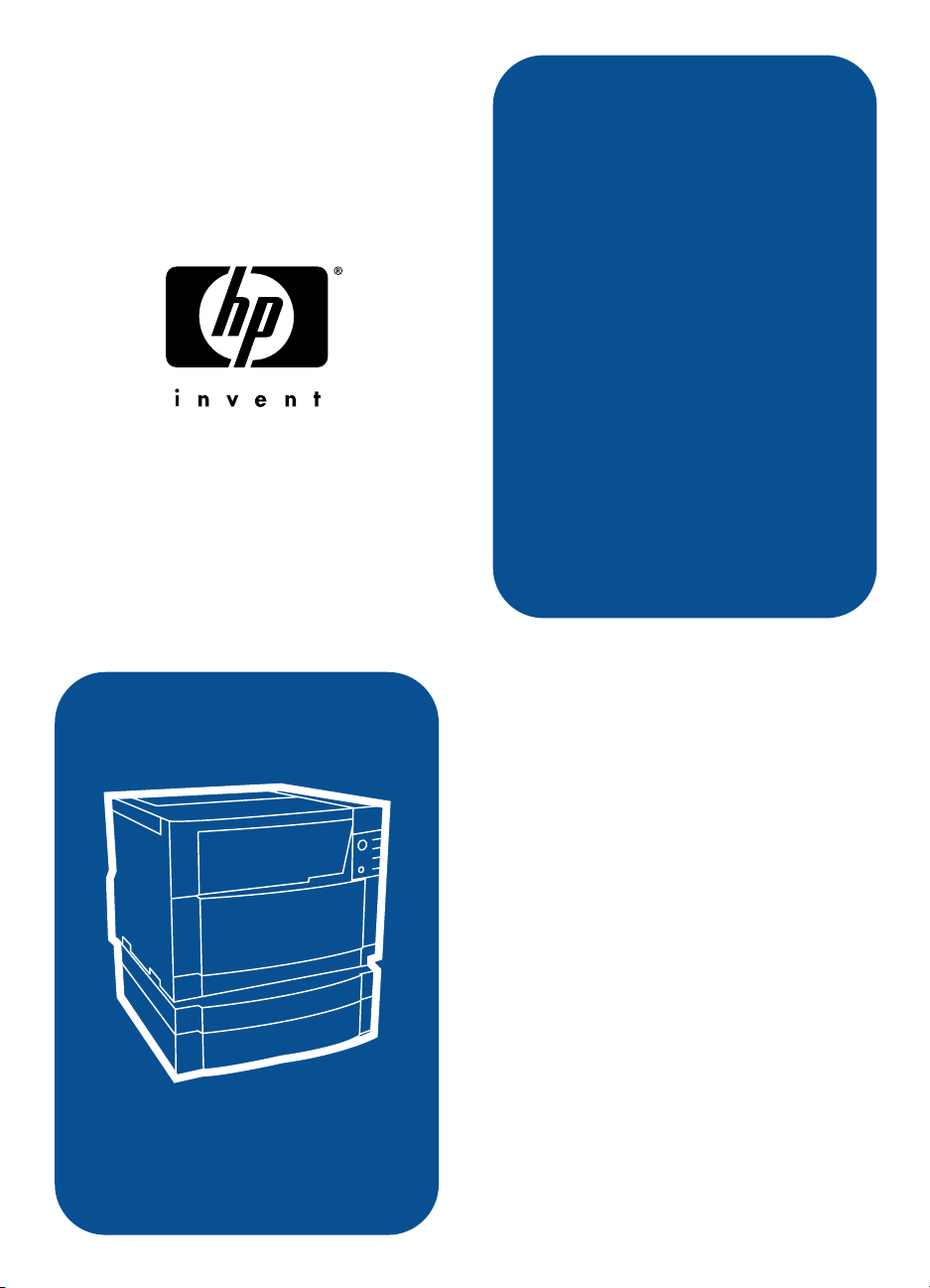
lær
hp color LaserJet 4550
4550n • 4550dn • 4550hdn
brukerhåndbok
Page 2
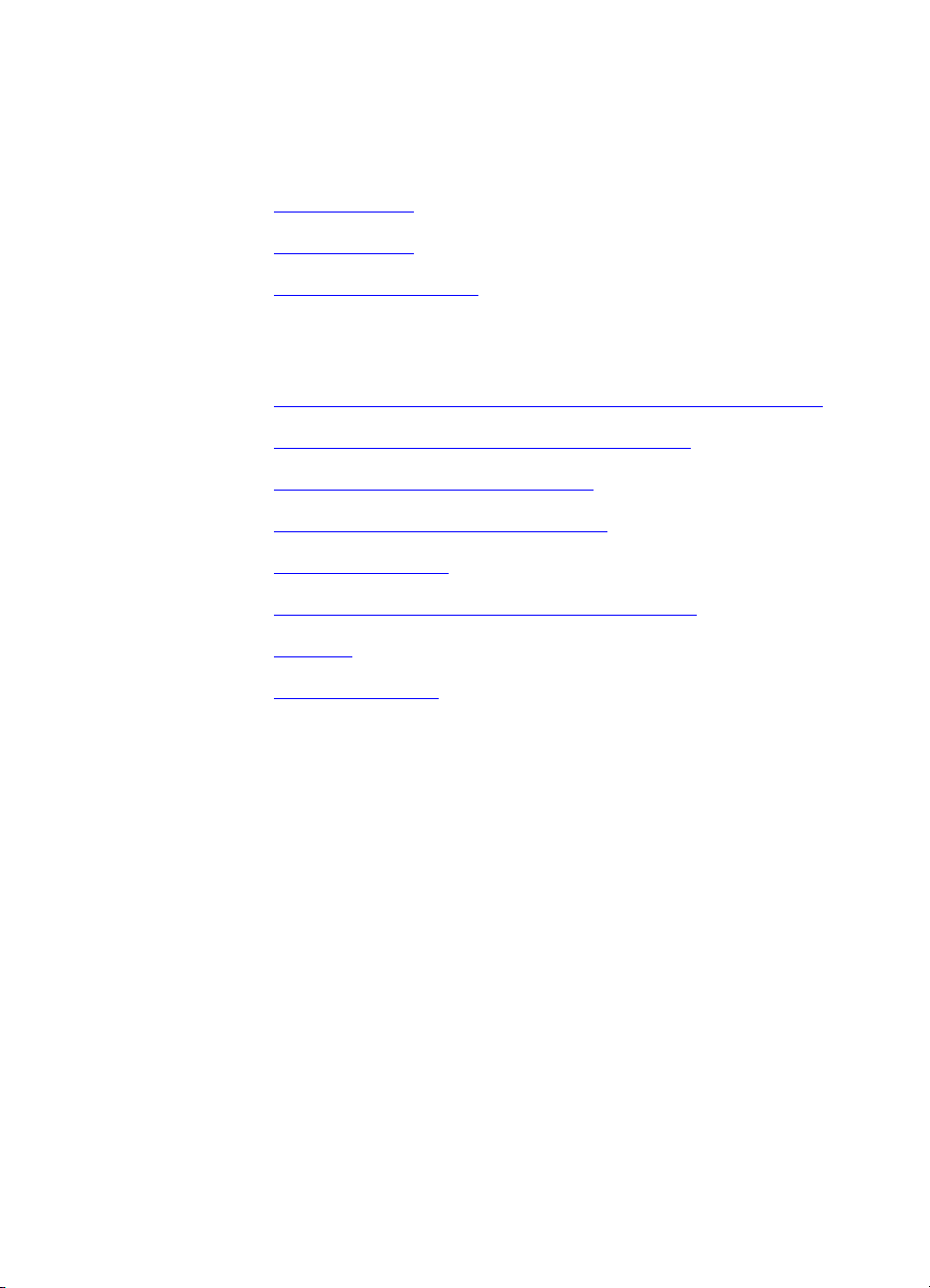
Rask tilgang til skriverinformasjon
Lenker til World Wide Web
• Produktstøtte
• Leverandører
• Produktinformasjon
Lenker til brukerhåndboken
• Slik bruker du denne elektroniske brukerhåndboken:
• Steder du kan finne mer informasjon. . .
• Finne skriverens komponenter
• Plasseringen av forbruksartikler
• HPs kundestøtte
• Internasjonale salgs- og servicekontorer
• Innhold
• Stikkordregister
Page 3

HP Color LaserJet 4550, 4550N,
4550DN, 4550HDN skriver
Brukerhåndbok _____________
Page 4
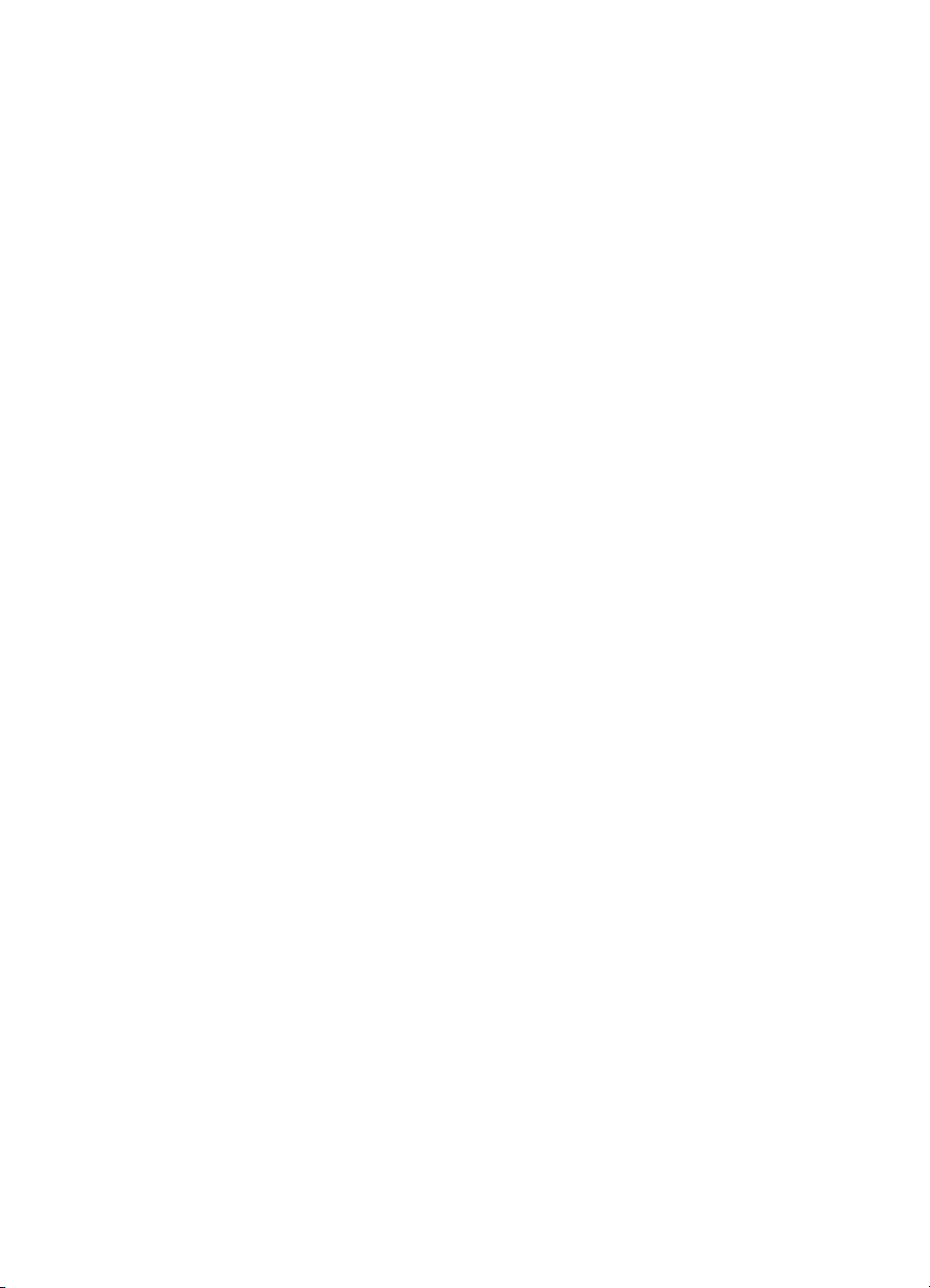
Opphavsrettigheter og lisens
©Copyright Hewlett-Packard
Company 2000
Med enerett. Gjengivelse,
tilpasning eller oversettelse uten
å innhente skriftlig tillatelse på
forhånd, er forbudt, med unntak
av det som er tillatt i henhold til
lover om opphavsrett eller dette
dokumentet.
En bruker av Hewlett-Packardskriveren som er forbundet med
denne brukerhåndboken, gis
lisens til å: a) skrive ut kopier av
denne brukerhåndboken til
PERSONLIG og INTERN bruk,
eller til bruk innen FIRMAET, i
henhold til restriksjoner om ikke
å selge, videreselge eller på
annen måte distribuere trykte
kopier,og b) sette en elektronisk
kopi av denne brukerhåndboken
på en nettverksserver forutsatt
at tilgangen til den elektroniske
kopien er begrenset til
PERSONLIGE, INTERNE
brukere av Hewlett-Packardskriveren som er forbundet med
denne brukerhåndboken.
Publikasjonsnummer
C7085-elektronisk
Ed.04, november 2000
Garanti
Informasjonen i dette
dokumentet kan endres uten
varsel.
Hewlett-Packard gir ingen
garanti med hensyn til
opplysningene i dette
dokumentet. HEWLETTPACKARD FRASKRIVER SEG
UTTRYKKELIG
UNDERFORSTÅTTE
GARANTIER FOR
SALGBARHET OG
ANVENDELIGHET TIL ET
BESTEMT FORMÅL.
Hewlett-Packard skal ikke
holdes ansvarlig for direkte,
indirekte og tilfeldige skader,
konsekvensskader, eller andre
skader som oppstår i
forbindelse med levering eller
bruk av denne informasjonen.
Varemerker
®
Adobe
, Acrobat®,PostScript
og Adobe Photoshop®er
varemerker for Adobe Systems
Incorporated.
®
Arial
er et registrert varemerke
i USA for Monotype
Corporation.
CompuServe™ er et varemerke
i USA for CompuServe, Inc.
CorelDRAW™ er et varemerke
for Corel Corporation eller Corel
Corporation Limited.
Microsoft
®
er et registrert
varemerke i USA for Microsoft
Corporation.
Netscape Navigator er et
varemerke i USA for Netscape
Communications Corporation.
PA N T ON E
®
*
*Pantone, Inc.’s
kontrollstandard-varemerke for
farge.
TrueType™ er et varemerke i
USA for Apple Computer, Inc.
®
UNIX
er et registrert
varemerke for Open Group.
®
Windows
Windows NT
, MS Windows®og
®
er registrerte
varemerker i USA for Microsoft
Corporation.
®
Hewlett-Packard Company
11311 Chinden Boulevard
Boise, Idaho 83714-1021 USA
Page 5
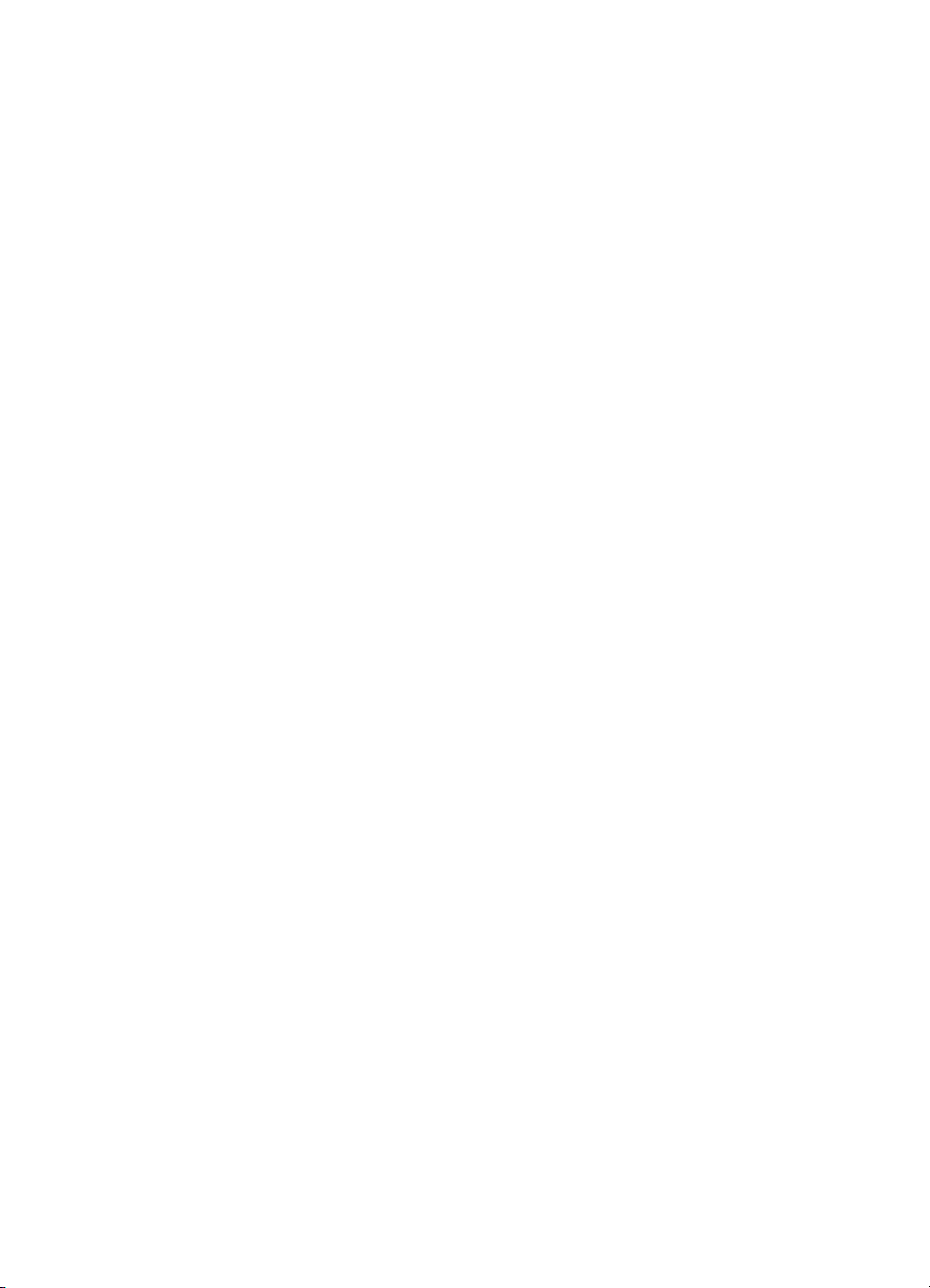
Innhold
Rasktilgangtilskriverinformasjon...........................2
LenkertilWorldWideWeb .............................2
Lenker til brukerhåndboken.............................2
Innhold
Steder du kan finne mer informasjon. . . .....................12
Setteoppskriveren..................................12
Brukeskriveren.....................................13
Slik bruker du denne elektroniske brukerhåndboken: . . .........14
Funksjoner i Acrobat Reader 4.0 . . . .....................14
1 HP Color LaserJet 4550-skriverserien
Oversikt ..............................................17
Skriverfunksjoner . ......................................18
Faktorer som påvirkerskriverytelsen.....................20
Finne skriverens komponenter.............................21
Styreutskriftsjobber.....................................23
Minnebehandling . ......................................25
Skriverprogramvare.....................................26
HP Ressursbehandling . ..............................27
Skriverdrivere.......................................28
Andre komponenter og annet verktøy....................29
Skrivertilbehørogrekvisita................................31
NO
2 Bruke skriverens kontrollpanel
Oversikt ..............................................33
Når du skal bruke skriverens kontrollpanel . . .................34
Lokalisere funksjoner på skriverens kontrollpanel . .............35
Bruke knappene på skriverenskontrollpanel...............36
Brukeskriverenselektroniskehjelpesystem...............36
Tolke indikatorlampene på kontrollpanelet . . . .............37
Kontrollpanelmenyer . . ..................................38
Låsemenyer .......................................38
Menyoversikt.......................................38
Informasjonsmeny...................................40
Papirhåndtering-meny................................41
Utskriftsmeny.......................................42
Konfigurasjonsmeny .................................43
I/U-meny ..........................................44
Innhold
5
Page 6
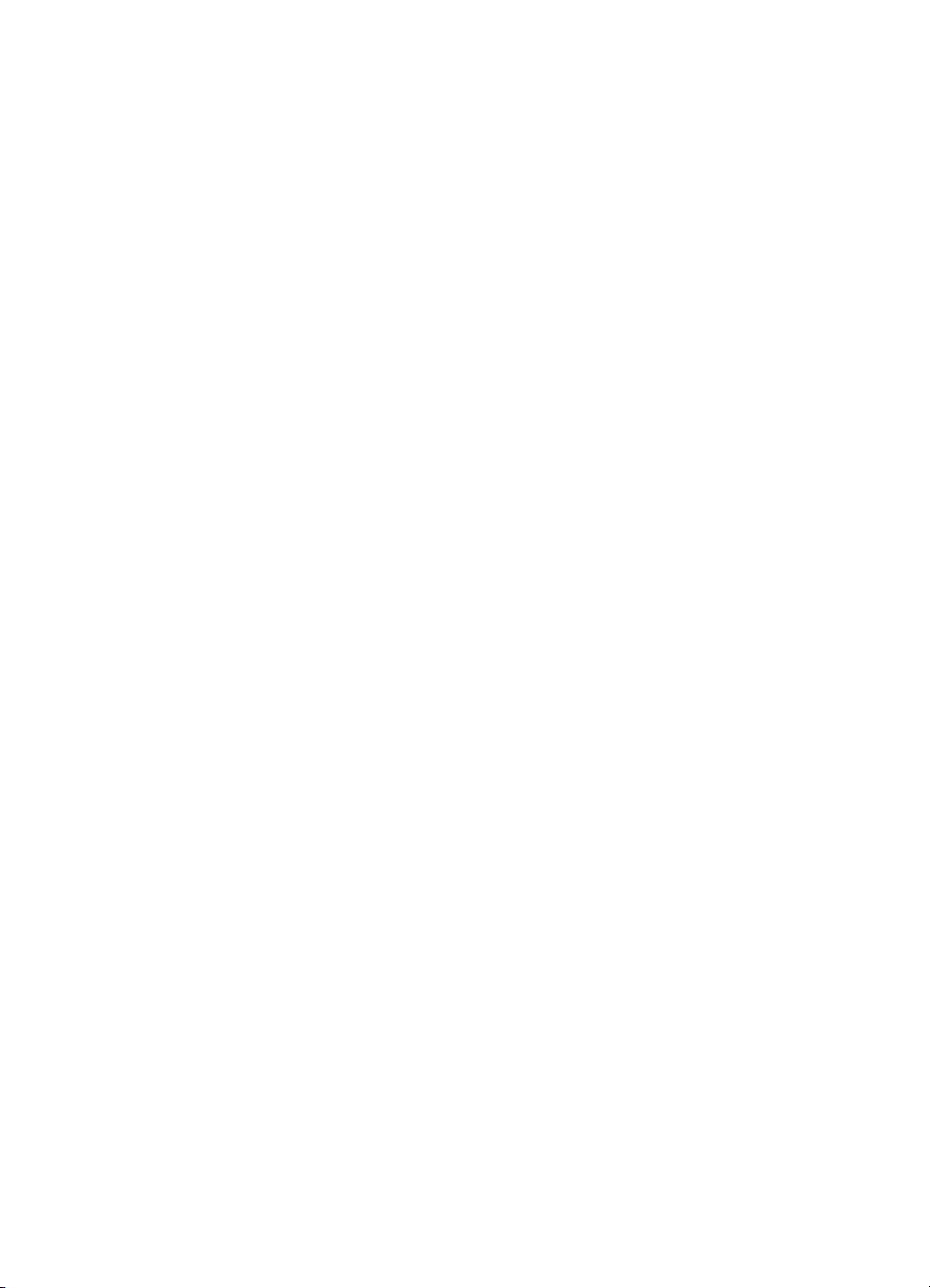
Kalibreringsmeny....................................45
Tilbakestillingsmeny. .................................46
Harddiskavhengigemenyer...............................47
Hurtigkopijobbmeny..................................47
Menyen Private/lagrede jobber . ........................48
EIO-meny..........................................48
SiderforSkriverinformasjon...............................49
Skriverkonfigurasjonsside.............................49
Statusside for tilbehør................................52
Forbruksside .......................................54
Hendelseslogg . .....................................56
Bruke skriverens kontrollpanel i flerbrukermiljøer...............57
Slik endrer du konfigurasjonsinnstillinger på
skriverenskontrollpanel...............................58
Endre innstillingene for Strømsparing....................59
Veksle skriverspråk..................................60
Innstille I/U-tidsavbrudd . . .............................61
Deaktivere høyhastighets parallellgrensesnitt . . ............62
Innstille avanserte funksjoner . . ........................63
Tilbakestille skriverminne. .............................63
Tilbakestille skriveren til fabrikkinnstilte verdier . ............64
3 Vanlige utskriftsoppgaver
Oversikt ..............................................65
Velgeutskriftsmateriale ..................................66
Skriveren støtter følgende vekter og størrelser på
utskriftsmateriale.................................67
Utskriftsmateriale du børunngå.........................69
Utskrift på spesieltutskriftsmateriale........................70
Transparenter ......................................70
Glanset papir . . .....................................70
Fargetpapir........................................71
Konvolutter.........................................71
Etiketter...........................................72
Tyktpapir..........................................72
Ferdigtrykte skjemaer og brevhodepapir . . ................73
Resirkulertpapir.....................................73
Styreutskriftsjobber.....................................74
Velgeutskuffer......................................74
Velgutskriftsmaterialeettertype........................75
Konfigurereinnskuffer ...................................76
Konfigurereskuff1somenkassett......................76
Konfigurereskuff2og3ettertypenutskriftsmateriale........77
Skuffprioritet........................................77
6 Innhold
NO
Page 7
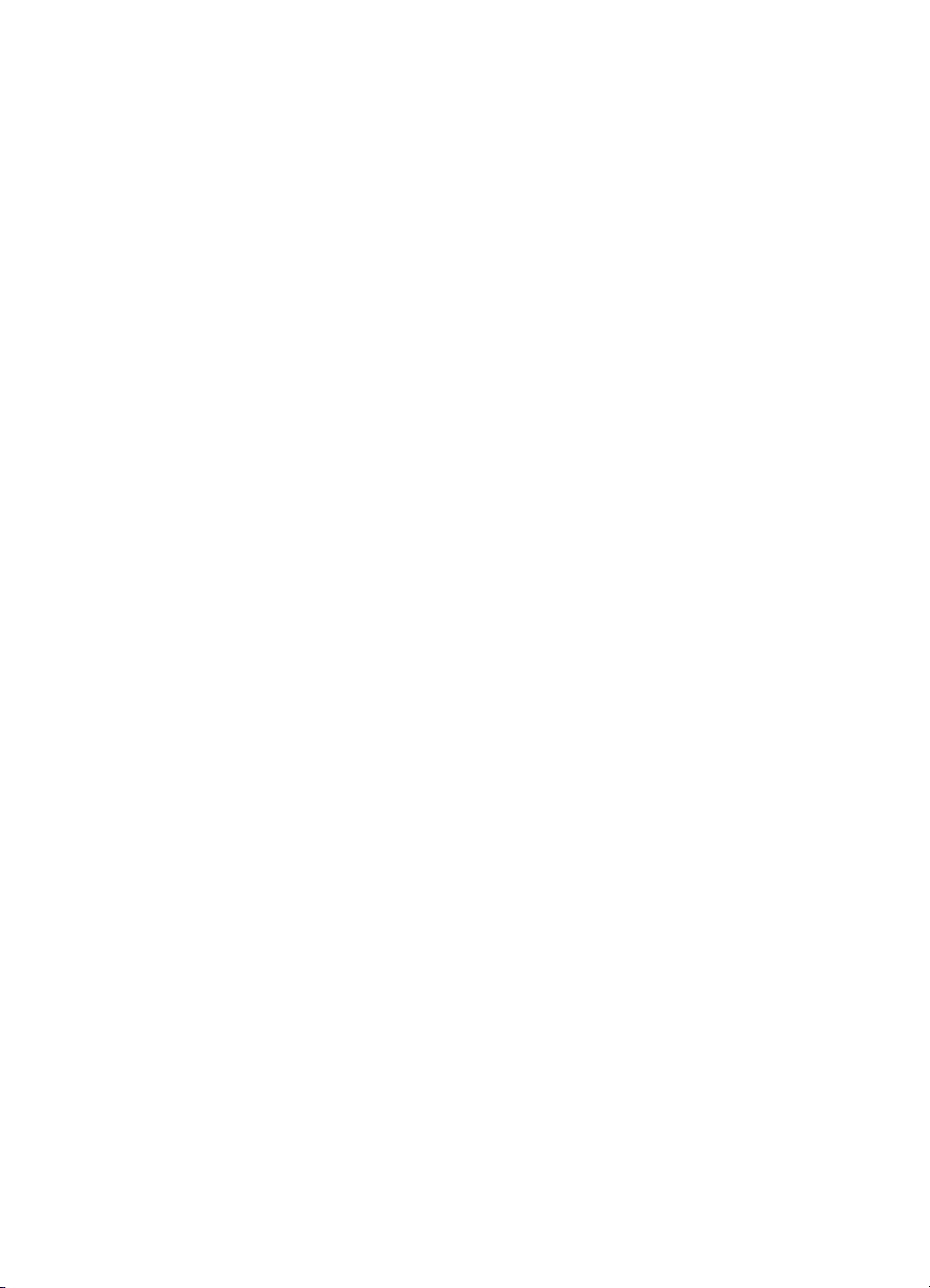
Skriveutfraskuff1(flerfunksjonsskuffen)....................78
Leggeutskriftsmaterialeiskuff1........................78
Leggekonvolutteriskuff1.............................80
Utskriftfraskuff2.......................................82
Leggeutskriftsmaterialeiskuff2........................82
Utskriftfraskuff3(ekstra500-arkspapirmater)................84
Leggeutskriftsmaterialeiskuff3........................86
Bruke ekstrautstyret for tosidig utskrift til å skrive
ut på begge sider . . ..................................89
Innstillinger på kontrollpaneletfortosidigutskrift............91
Alternativer for innbinding av tosidige utskriftsjobber ........92
Spesielleutskriftssituasjoner ..............................93
Skrive ut en annerledes førsteside ......................93
Utskrift på egendefinert utskriftsmateriale .................93
Stoppe en utskriftsforespørsel.............................94
Funksjoner for jobboppbevaring. . . .........................95
Hurtigkopiereenjobb.................................96
Skrive ut prøveeksemplarogholdeenjobb ...............98
Skriveutenprivatjobb ..............................100
Lagreenutskriftsjobb ...............................102
SkriveutmedHPFastInfraRedReceiver(ekstrautstyr)........104
Installere og konfigurere for utskrift med Windows 9x/NT . . . .104
Skriveutenjobb ...................................104
Avbryteogfortsetteutskrift...........................105
NO
4 Bruke farge
Oversikt .............................................107
Fargesamsvar ........................................108
HPColorSmartII ......................................109
Alternativer for fargebehandling........................109
Firefargetutskrift(CMYK)................................112
Samsvar med PANTONE
Automatisk PANTONE
®
*-farger.........................113
®
*-kalibrering....................113
5 Bruke skrifter
Oversikt .............................................117
BrukeinterneTrueType-skrifter...........................118
Forstå skriverens standardskrifter . ........................119
Prioritertskriftvalg ..................................119
Velgeskrifter .........................................120
Velge skrifter gjennom programmer ....................120
Velge PCL-skrifter gjennom skriverens kontrollpanel .......121
Skriveutenlisteovertilgjengeligeskriverskrifter..............123
Tolkeskriftlisten....................................124
BrukeskrifteriPostScript-emulering.......................125
Innhold
7
Page 8
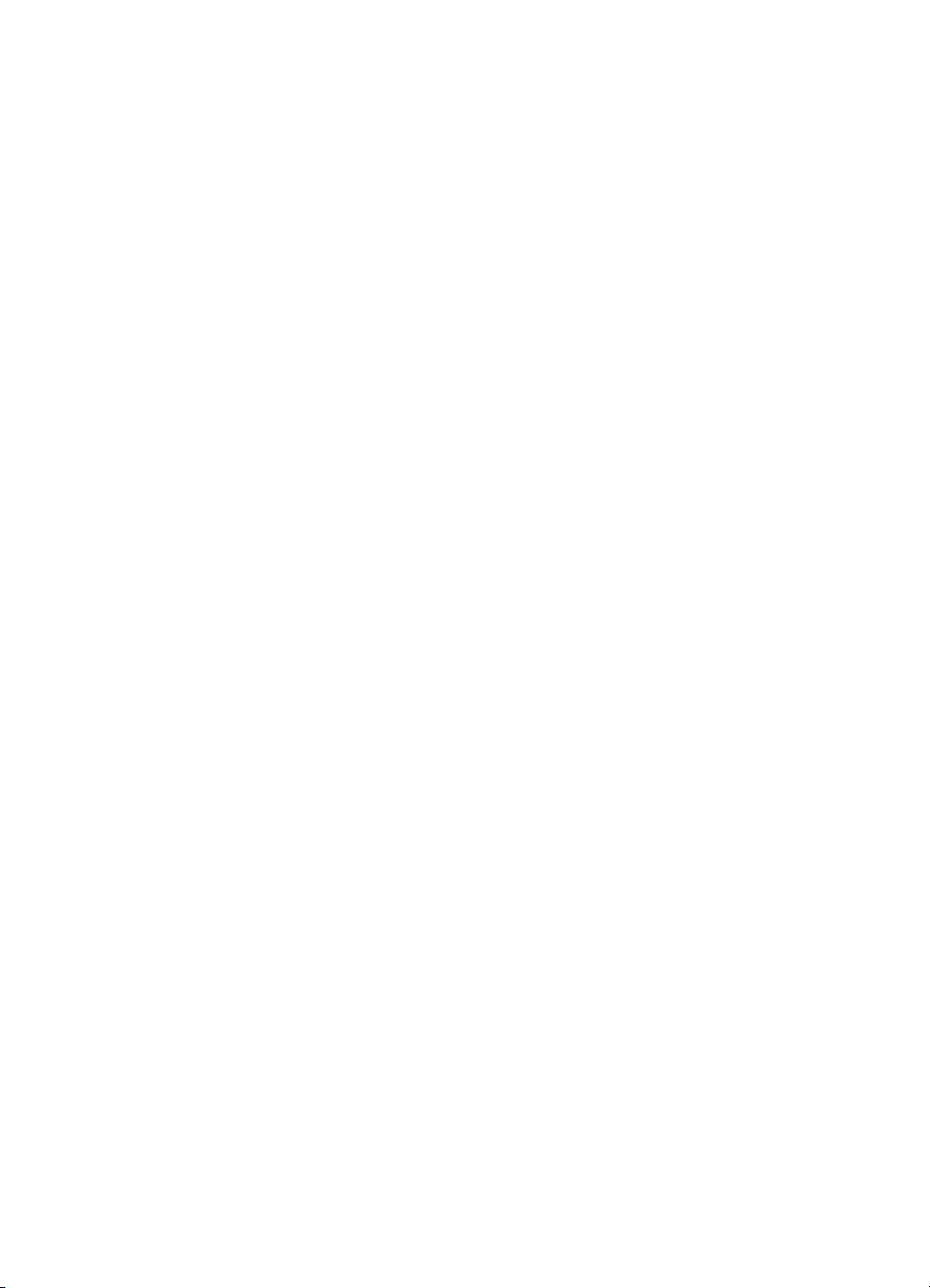
Brukeskrifterietnettverk................................126
Retningslinjerforutskriftmedforskjelligeskrifter...........126
Legge til støtteforekstraskrifterienskriverdriver.............127
Brukespesielleskriftsnitteffekter..........................127
Hewlett-Packard-tjenesterfortilpassedeskrifter..............128
6 Skriverens grensesnitt
Oversikt .............................................129
Parallellkonfigurasjon...................................130
UtvidetI/U-konfigurasjon(EIO) ...........................131
HPJetDirect-utskriftsservere..........................131
Tilgjengelige utvidede I/U-grensesnitt ...................132
NetWare-nettverk...................................132
Windows-ogWindowsNT-nettverk.....................132
AppleTalk-nettverk..................................133
UNIX/Linux-nettverk.................................134
Innstille nettverkssikkerhet på skriveren .................134
Konfigurere skriveren for nettverk fra skriverens kontrollpanel . . .135
Konfigurere rammetypeparametrer for Novell NetWare . . . . .135
KonfigurereTCP/IP-parametrer........................137
Deaktiverenettverksprotokoller(valgfritt) ................140
7 Forbruksartikler og rengjøring
Oversikt .............................................143
Gjøre plass rundt skriveren for å skifteforbruksartikler.........144
Retningslinjerforforbruksartikler.......................145
Omtrentlige intervaller for å skifteforbruksartikler.............146
Plasseringen av forbruksartikler ...........................148
Miljøvennliginnsamlingsprogram..........................149
Rengjøreskriveren.....................................150
Tørke vekk overflødigtonerfraskriveren ................150
Rengjøresensorenfortonertetthet .....................151
8 Meldinger på skriverens kontrollpanel
Oversikt .............................................153
Meldingstyper.........................................154
Statusmeldinger....................................154
Advarselmeldinger..................................154
Tilsynsmeldinger ...................................154
Meldingeromkritiskefeil.............................154
Meldinger på skriverens kontrollpanel . . . ...................155
Kontrollpanelmeldinger for eksterne enheter . . . ...........172
8 Innhold
NO
Page 9
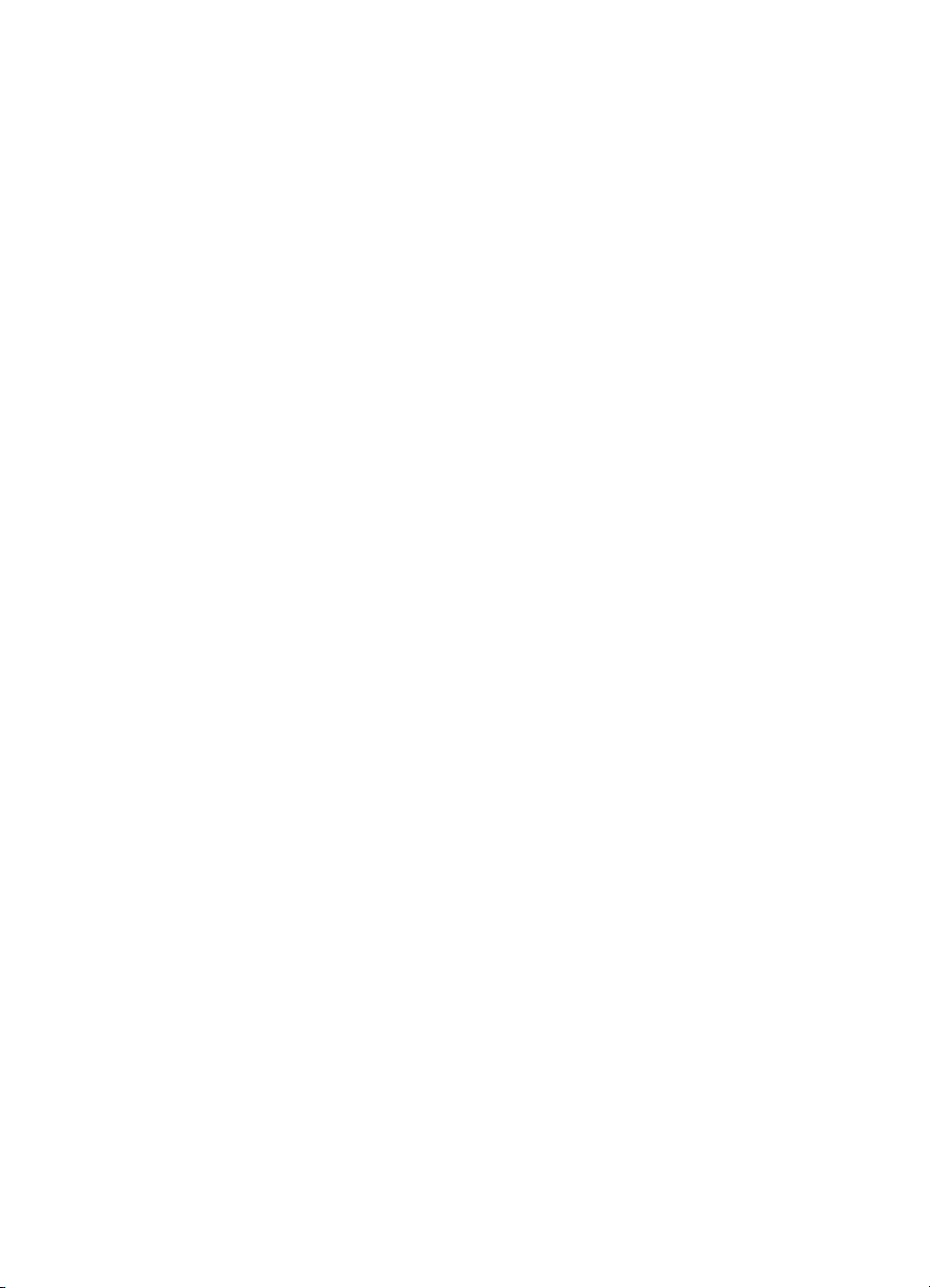
9Løse problemer med skriveren
Oversikt .............................................175
Sjekkliste for grunnleggende feilsøking.....................176
Steder der det forekommer fastkjøring......................177
Ny utskrift etter fastkjøring...............................178
Vanlige årsaker til fastkjøring.............................179
Løse opp fastkjøringiskriveren...........................180
Løse opp fastkjøring i området ved den midtre frontskuffen . . 180
Fjerne fastkjøring i områdetvedskuff2..................182
Fjerne fastkjøring i områdetvedskuff3(ekstrautstyr).......183
Fjerne fastkjørt utskriftsmateriale i områdene
vedbakdekselet ................................184
Fjerne fastkjørt utskriftsmateriale i området ved den fremre
tosidigskuffen ..................................186
Problemermedinnmatingavutskriftsmateriale...............187
Problemermedskriverrespons ...........................191
Problemermedskriverenskontrollpanel ....................195
Feilsøkingavutskriftskvalitet.............................196
Gjentagende bildedefekter............................196
Bildedefekter......................................198
Bakgrunnsspredning ................................199
Striperogvannrettelinjer.............................199
Striper – vannrette..................................200
Striper – loddrette . .................................200
Svartelinjer.......................................200
Tomme sider eller en farge mangler ....................201
Tegnutfalling . .....................................201
Fordreidbilde......................................202
Bitbortfall.........................................202
Blek utskrift, bleke områder eller bleke, loddrette striper. . . . .203
Tonerflekker. . .....................................204
Spøkelseseffekt....................................205
Grå streker........................................205
Ujevne, opphøydestriper.............................205
Lys, mørk,blekutskrift...............................206
Toner som ikke fester seg ............................206
Marmorertutskrift...................................207
Tilfeldigeflekker....................................207
Haihud...........................................207
Solbrenning . . .....................................207
Defekter på bildetrommelen...........................208
NO
Innhold
9
Page 10
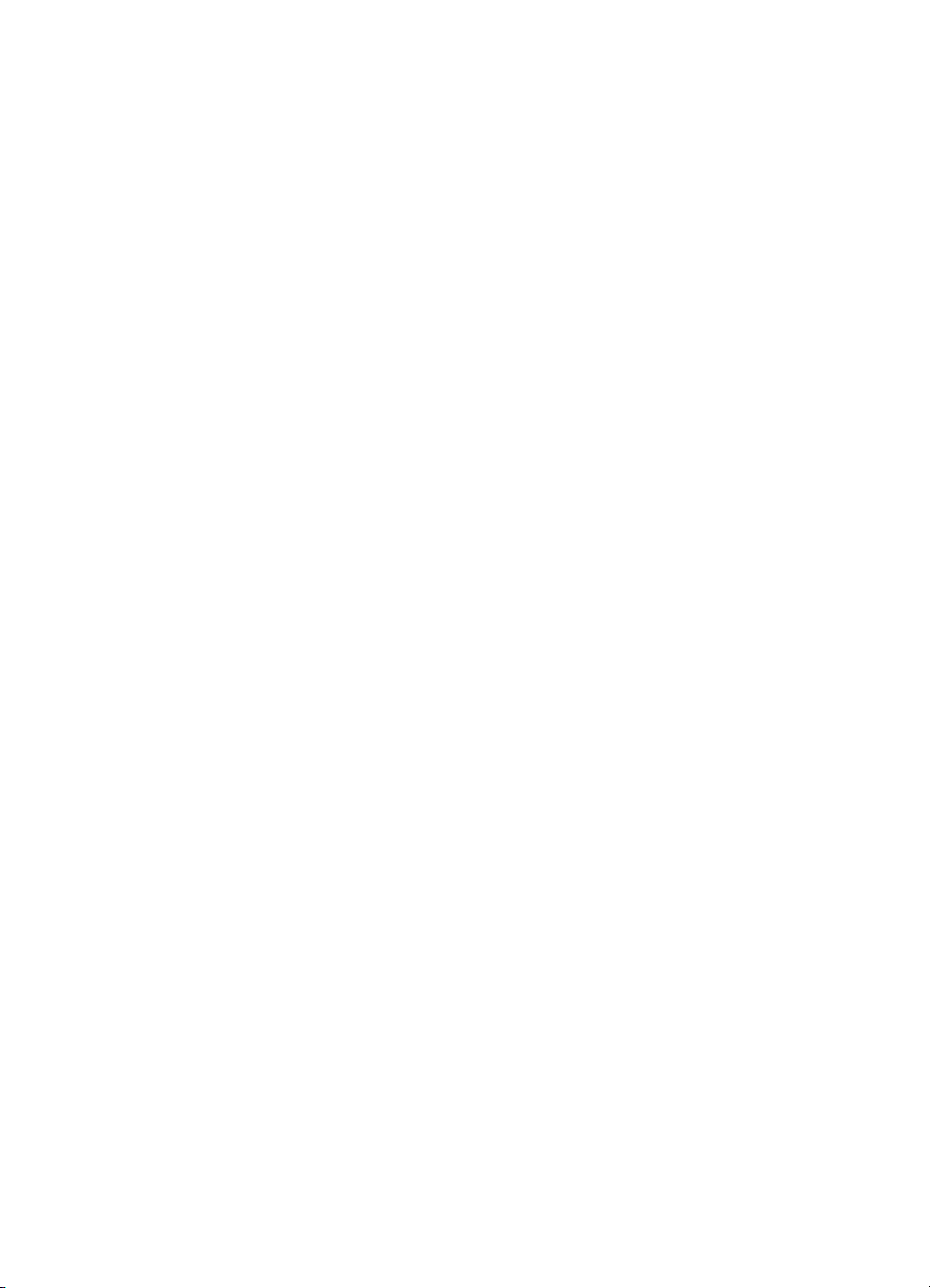
Transparentdefekter....................................209
Matte eller mørketransparenter........................210
Skrukkete eller bølgende transparenter. . . ...............210
Feil bilde på transparentene ..........................210
Gjentagende defekter på transparenter..................211
Strekerellerflekkerpå transparenter....................211
Problemer med fargeutskrift . . ............................212
Utskriftenerfeil .......................................214
Problemermedprogramvaren............................216
Appendix A DIMM-installasjon
Oversikt .............................................217
DIMM-konfigurasjon.................................218
InstallereDIMM-moduler ................................219
Bekrefte DIMM-installasjonen . . .......................222
Ressurssparing/permanente ressurser . . . ...............223
InstallereEIO-kort/masselager ........................224
Appendix B PCL-kommandoer
Oversikt .............................................225
Tolke PCL-skriverkommandosyntaks.......................227
Slå sammen escape-sekvenser i
PCL-skriverkommandosyntaks . . ...................228
Leggeinnescape-tegn ..............................229
VelgePCL-skrifter .....................................230
Vanlige PCL-kommandoer............................231
10 Innhold
Appendix C Spesifikasjoner
Spesifikasjonerforelektrisitet.............................237
Spesifikasjoner for driftsmiljø .............................238
Akustiskemisjon.......................................238
Miljømessigproduktforvaltning............................239
Spesiellebestemmelser.................................242
FCC-regler........................................242
KanadiskeDOC-bestemmelser........................243
VCCI-bestemmelser(Japan)..........................243
KoreanskeEMI-bestemmelser.........................243
Konformitetserklæring...............................244
Sikkerhetsinformasjon ..................................245
Lasersikkerhet.....................................245
Laser-bestemmelserforFinland .......................246
Dataarkformaterialsikkerhet(MSDS)...................248
NO
Page 11
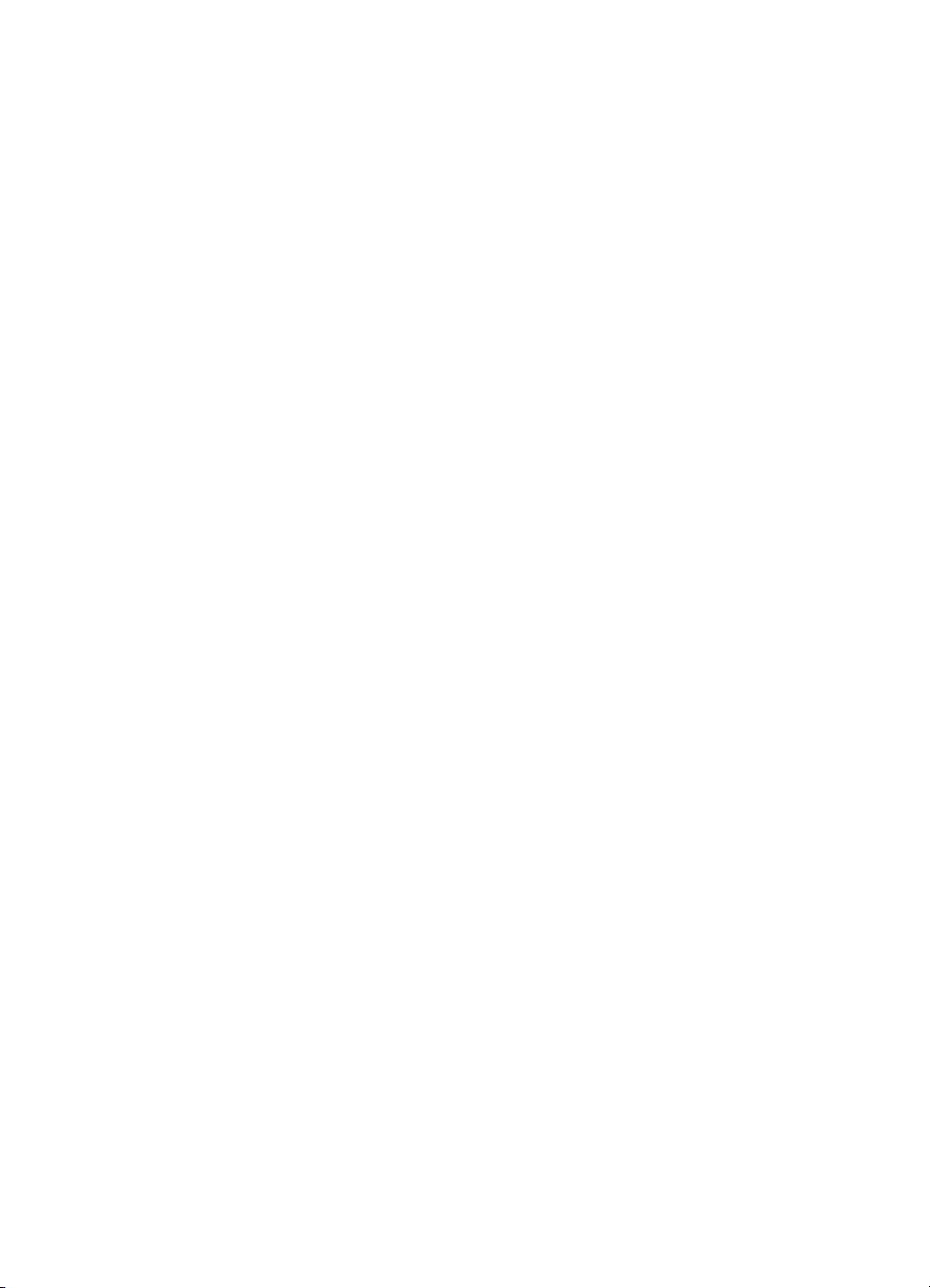
Appendix D Informasjon om garanti og støtte
Hewlett-Packards garantierklæring ........................249
HP Vedlikeholdsavtale . .................................251
Avtaler om service på stedet..........................251
Støtteinformasjon......................................252
Alternativer for HPs kundestøtte på verdensbasis..........254
Internasjonale salgs- og servicekontorer....................256
Appendix E Innebygd web-server
Innledning............................................261
Brukedeninnebygdeweb-serveren........................262
Slik får du tilgang til den innebygde web-serveren: . ........262
Settmedsiderfordeninnebygdeweb-serveren...........263
Stikkordregister
NO
Innhold
11
Page 12
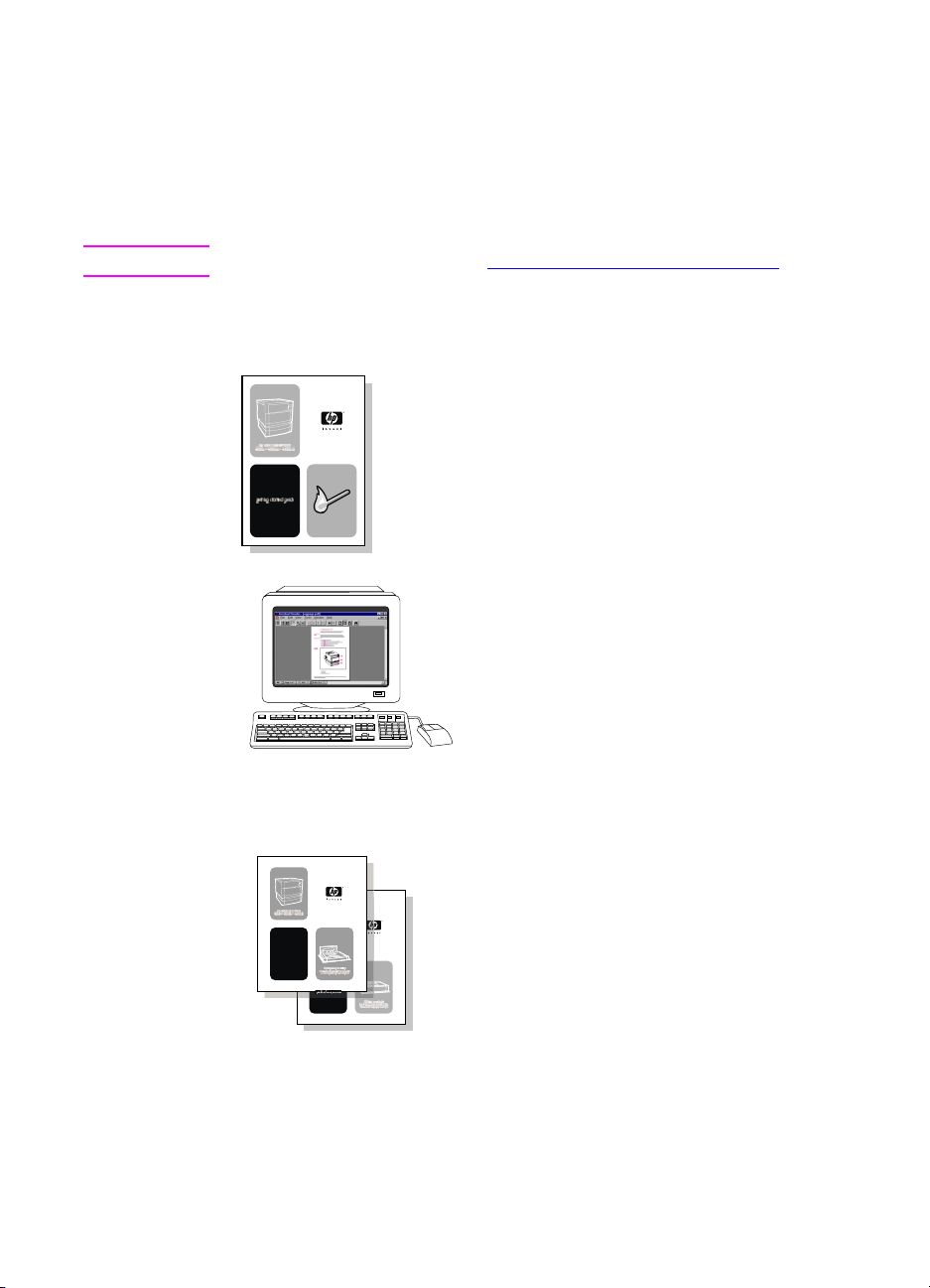
Steder du kan finne mer informasjon. . .
Det finnes flere referanser du kan benytte med denne skriveren.
En autorisert HP-forhandler kan skaffe flere kopier av håndbøkene
nedenfor.
WWW Du finner mer informasjon på http://www.hp.com/support/lj4550
Sette opp skriveren
Installasjonsveiledning
Trinnvise anvisninger for å installere og
konfigurere skriveren.
HP JetDirect Print Server
Administrator’s Guide*
Anvisninger for å konfigurere og feilsøke
HP JetDirect-utskriftsserveren.
*Følger med skrivere som inkluderer en HP JetDirect utskriftsserver
(nettverkskort).
.
12 Innhold
Accessory and Consumable
Installation Guides
Trinnvise anvisninger følger med
skriverens ekstrautstyr og
forbruksartikler for å installere
skriverens ekstratutstyr og
forbruksartikler.
NO
Page 13
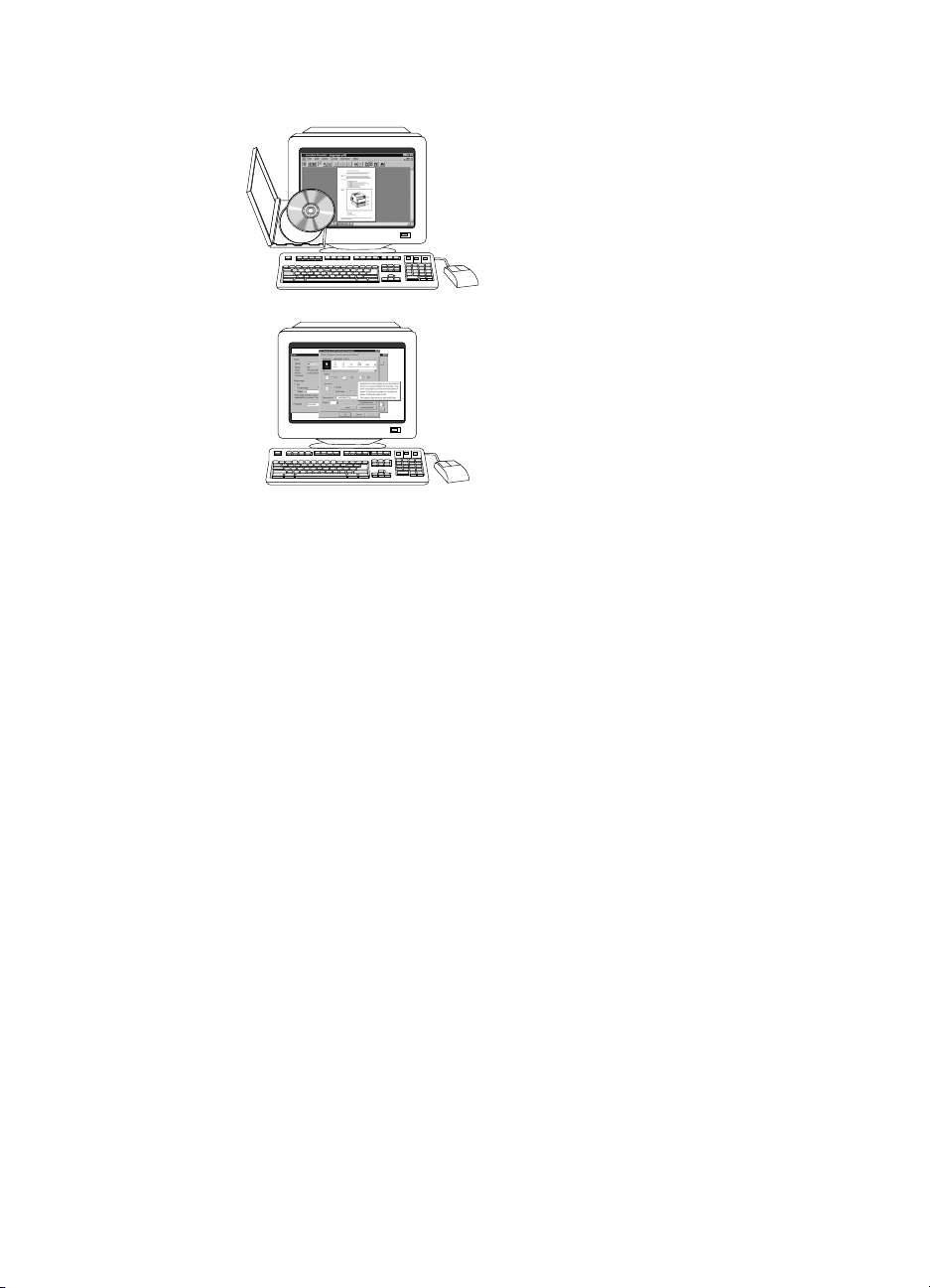
Bruke skriveren
Elektronisk brukerhåndbok
Detaljert informasjon om bruk og
feilsøking av skriveren. Finnes på
CD-ROM-en som fulgte med skriveren.
Elektronisk hjelp
Informasjon om skriveralternativer som
er tilgjengelige i skriverdriveren. Du kan
få fram en hjelpefil ved ååpne den
elektroniske hjelpen gjennom
skriverdriveren.
NO
Innhold
13
Page 14
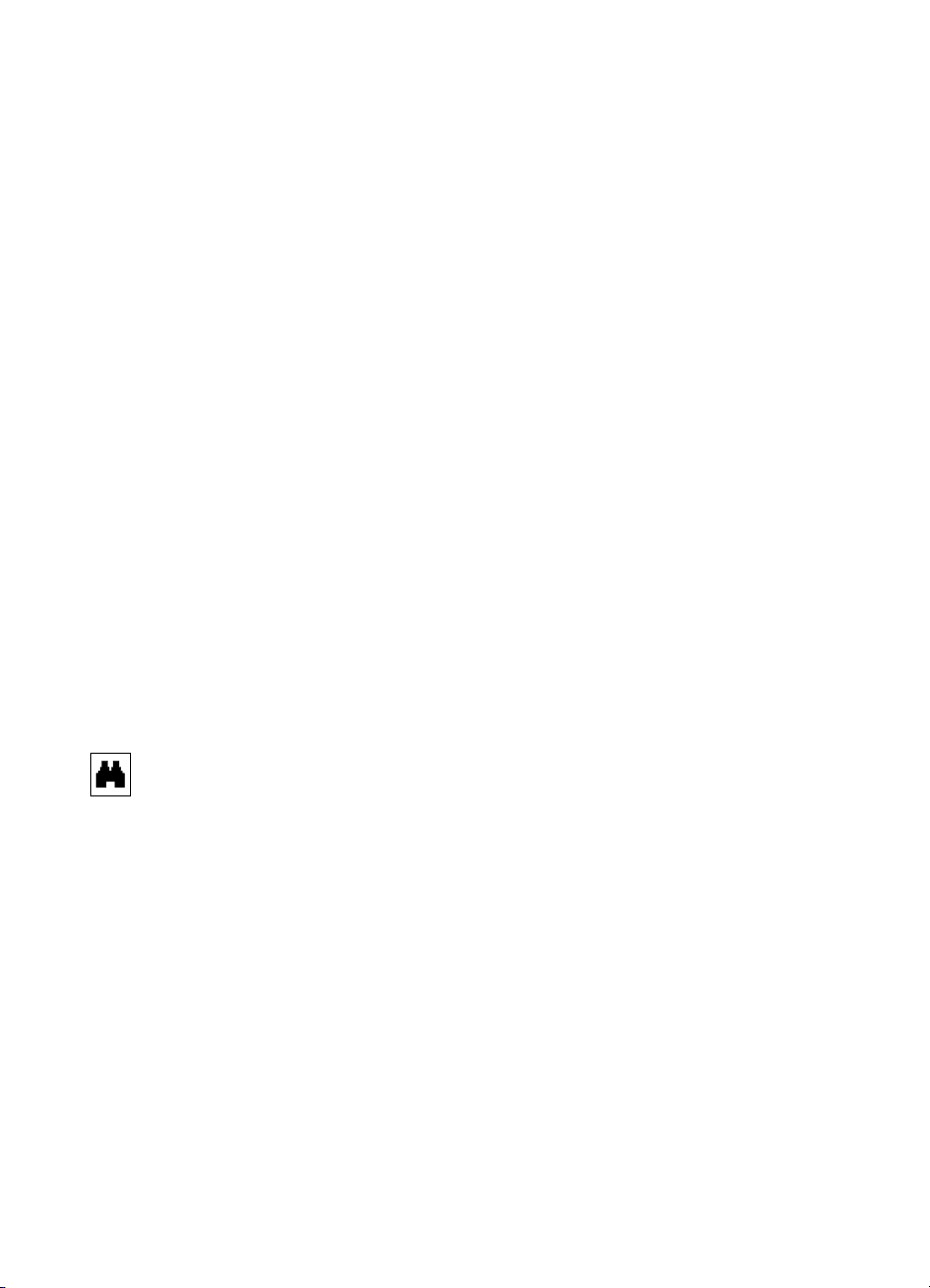
Slik bruker du denne elektroniske brukerhåndboken:
Denne brukerhåndboken leveres i et PDF-filformat (portable
document format [flyttbart dokumentformat]) for Adobe
Dette avsnittet gir en innføring i hvordan du bruker PDF-dokumenter i
Acrobat Reader-versjon 4.0. I dokumentsjonen som følger med
Acrobat Reader, finner du fullstendige instruksjoner om hvordan du
viser PDF-dokumenter.
®
Acrobat®.
Funksjoner i Acrobat Reader 4.0
Finne emner i den elektroniske brukerhåndboken
Det er to hovedmåter å navigere til informasjonen du behøver:
●
Klikk på det emnet du vil lese om i bokmerkefeltet på skjermen.
●
Klikk på Innhold eller Stikkordregister i bokmerkefeltet på
skjermen, og klikk deretter på emnet du vil lese mer om på listen
over elementer som vises på siden.
Søke etter ord
Bruk kommandoen Find til å finne en del av et ord, et fullstendig ord
eller flere ord i dokumentet.
14 Innhold
Klikk på Find, eller velg Find på Edit-menyen.
NO
Page 15
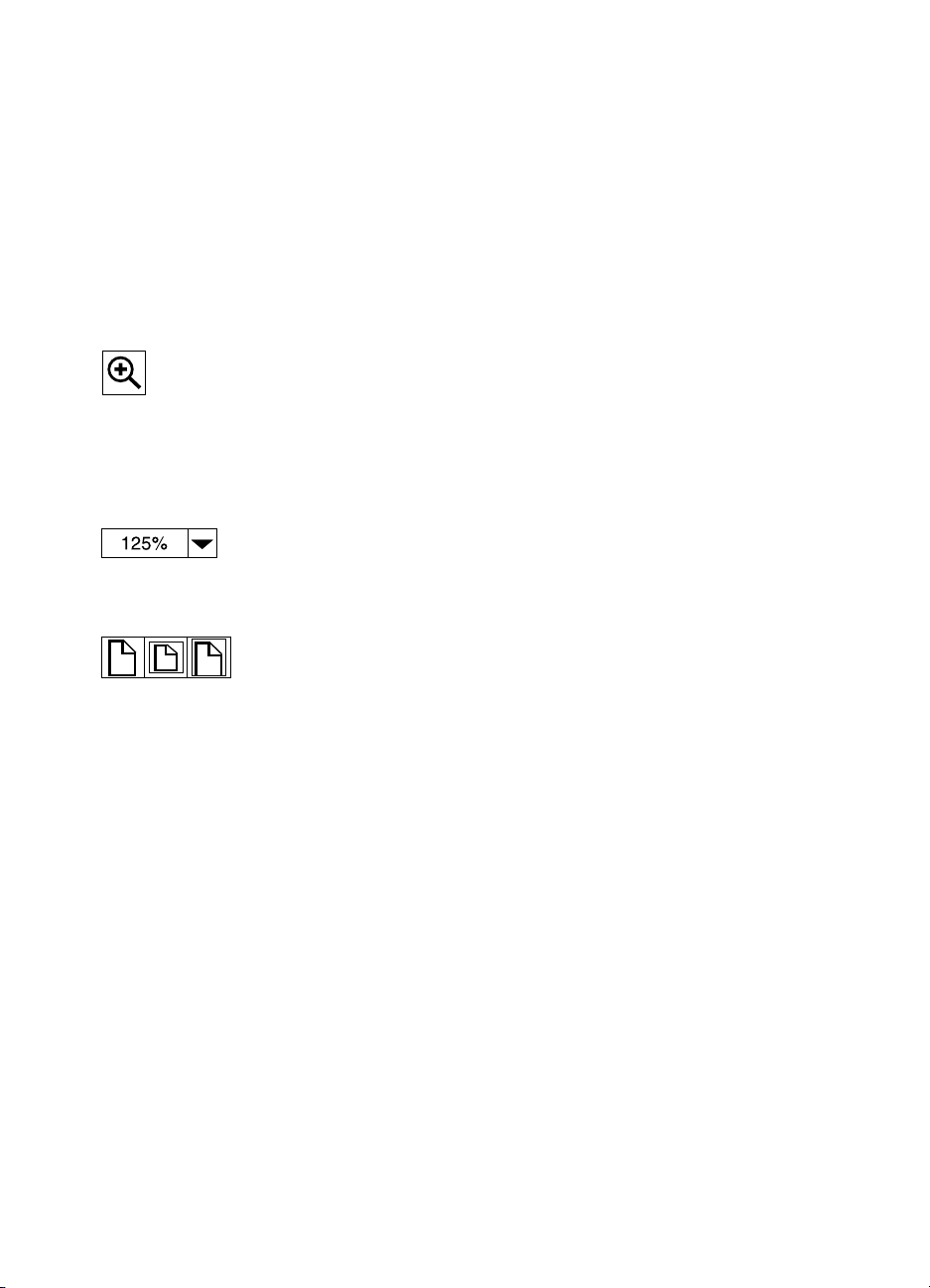
Forstørre sidevisningen
Acrobat Reader inneholder flere valg for forstørrelsesnivå som
bestemmer hvordan siden passer på skjermen:
●
zoom inn-verktøyet
●
forstørrelsesknappen på statuslinjen
●
knappene på verktøylinjen
Når du zoomer inn på et dokument, kan du bruke håndverktøyet eller
bruke rullefeltene til å flytte på siden.
Slik øker du forstørrelsen
: Velg zoom-inn-verktøyet og klikk på
dokumentsiden for å fordoble gjeldende forstørrelse.
Slik minsker du forstørrelsen
holder
Ctrl
-tasten nede (Windows og UNIX) eller
: Velg zoom inn-verktøyet mens du
Tilvalg
(Macintosh), og klikker midt i det området du vil forminske.
Klikk på forstørrelsesknappen for å velge hvor stor eller liten du vil ha
siden. Velg fra de forhåndsinnstilte forstørrelsesnivåene og
sidevisningene.
Actual size
Fit in Window
Fit Width
skalerer siden, slik at den passer innenfor hovedvinduet.
fyller vinduet bare med sideinnholdet.
skalerer siden, slik at den passer til bredden på
hovedvinduet.
NO
Innhold
15
Page 16
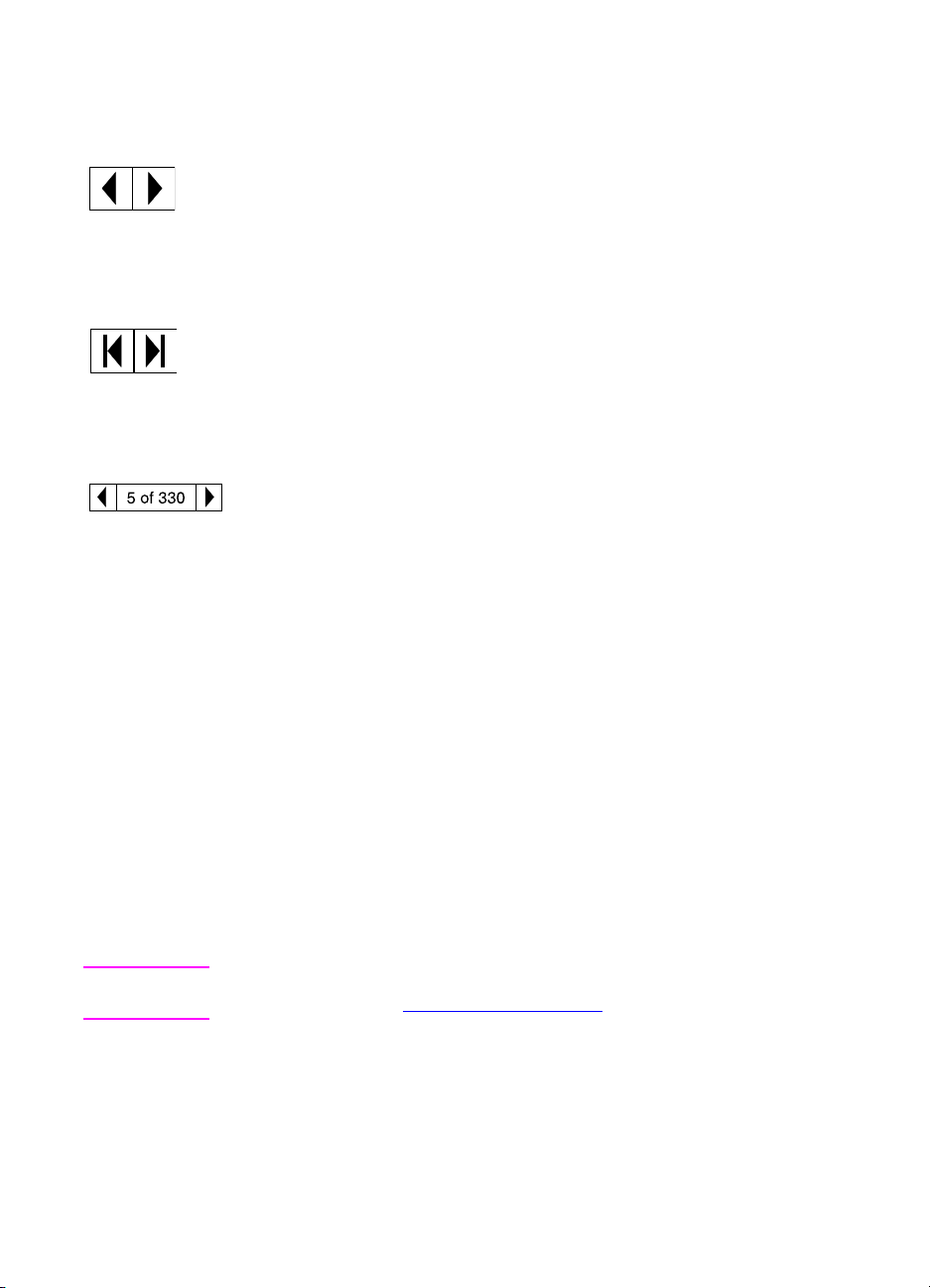
Bla gjennom et dokument
Følgende alternativer er tilgjengelige for å bla gjennom et dokument.
Slik blar du til neste side: Klikk på knappen for neste side på
verktøylinjen eller statuslinjen, eller trykk på PgUp eller PgDn på
tastaturet.
Slik blar du tilbake til forrige side: Klikk på knappen for forrige
side på verktøylinjen, eller trykk på venstre- eller opp-pilen.
Slik blar du til første side: Klikk på knappen for første side på
verktøylinjen.
Slik blar du til siste side: Klikk på knappen for siste side på
verktøylinjen.
Slik hopper du til et bestemt sidenummer: Klikk på sidetallet i
boksen på statuslinjen nederst i hovedvinduet, skriv sidetallet og
klikk på OK.
Bla gjennom med miniatyrbilder
Et miniatyrbilde er en miniatyrvisning av hver dokumentside. Klikk på
en side i Miniatyrbildefeltet i vinduet for å hoppe raskt til den
aktuelle siden.
Skrive ut dokumentet
Slik skriver du ut valgte sider:VelgPrint på menyen File.Velg
Pages.IbokseneFrom og To skriver du inn sidene du vil skrive ut.
Klikk deretter på OK.
Slik skriver du ut hele dokumentet:VelgPrint på menyen File.
n
Velg All
deretter på OK.
WWW Du finner de nyeste versjonene og Adobe Acrobat Reader på flere
språkvedå besøke http://www.adobe.com/.
16 Innhold
pages (n står for totalt antall sider i dokumentet, og klikk
NO
Page 17
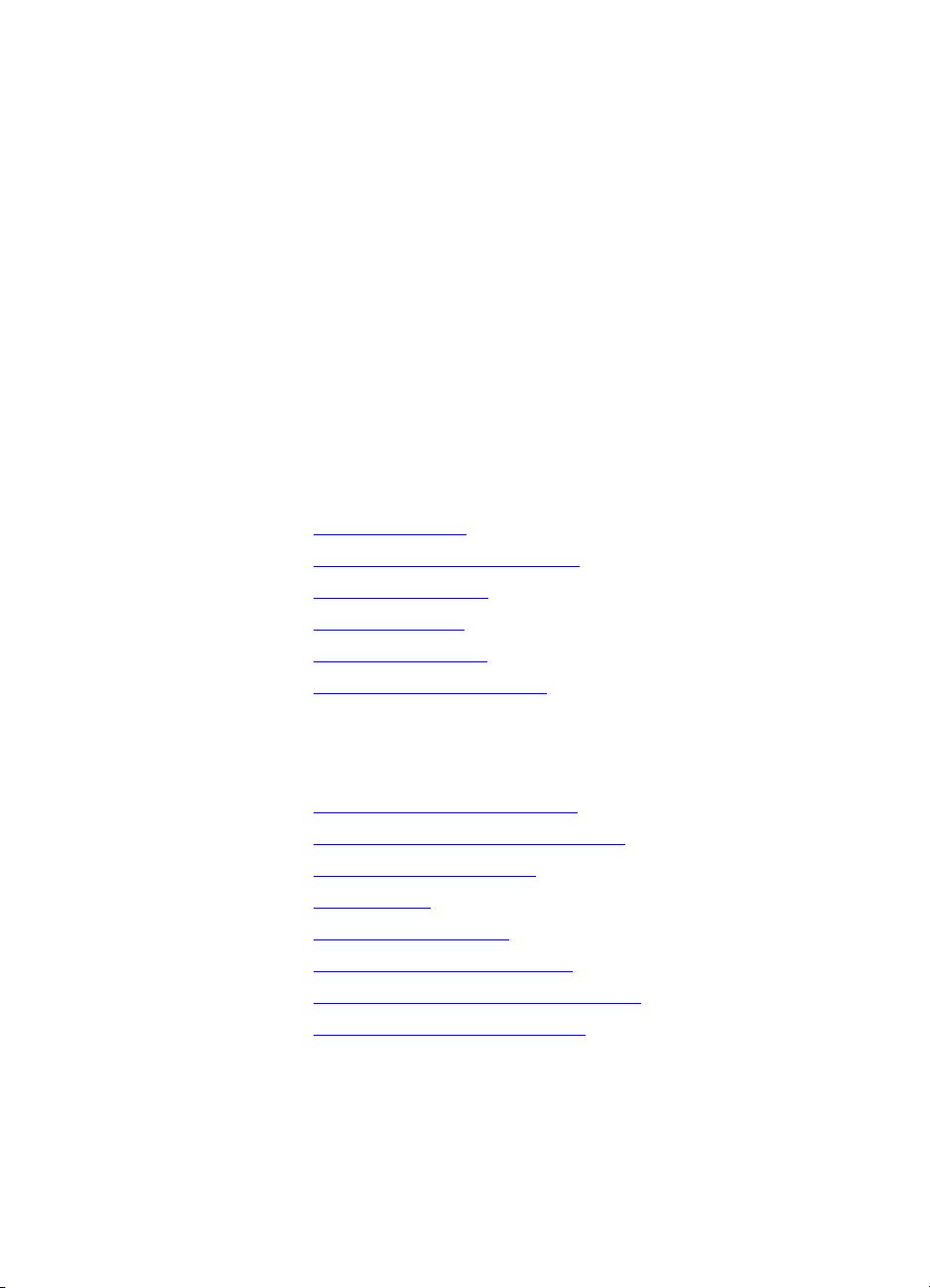
HP Color LaserJet
1
4550-skriverserien
Oversikt
Dette kapitlet beskriver funksjonene og spesifikasjonene til
skriverne HP Color LaserJet 4550, 4550N, 4550DN og
4550HDN. Dette kapitlet inneholder følgende avsnitt:
●
Skriverfunksjoner
●
Finne skriverens komponenter
●
Styre utskriftsjobber
●
Minnebehandling
●
Skriverprogramvare
●
Skrivertilbehørogrekvisita
Du finner informasjon om hvordan du bruker skriveren til å utføre
vanlige oppgaver gjennom hele denne brukerhåndboken.
Koblinger til bestemte oppgaver er oppført nedenfor.
NO
●
Bruke skriverens kontrollpanel
●
Legge utskriftsmateriale i skriveren.
●
Optimalisere fargekvalitet
●
Bruke skrifter
●
Skriverens grensesnitt
●
Forbruksartikler og rengjøring
●
Meldinger på skriverens kontrollpanel
●
Løse opp fastkjøring i skriveren
Kapittel 1
17
Page 18
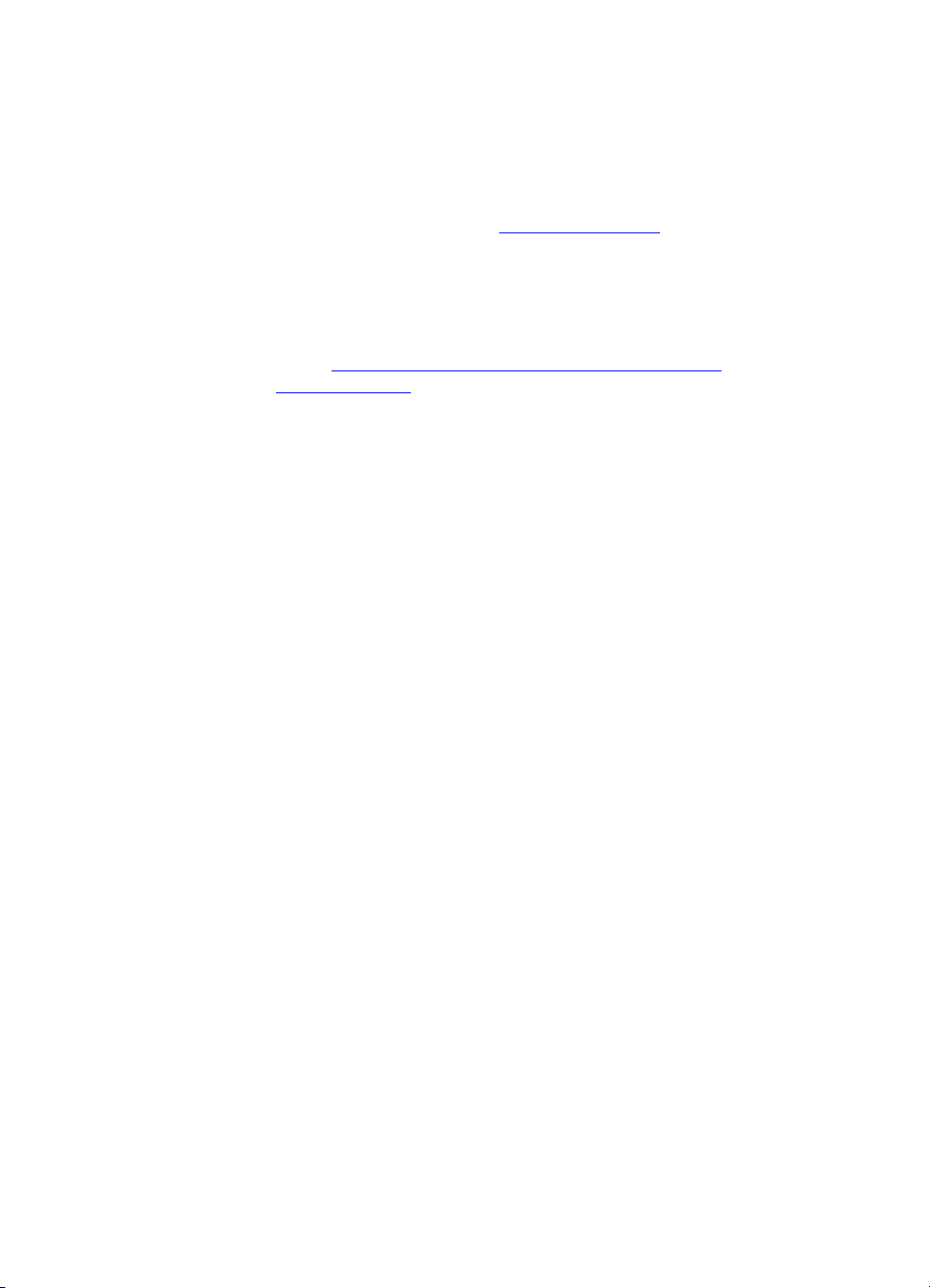
Skriverfunksjoner
Denne skriveren kombinerer kvaliteten og driftssikkerheten til
Hewlett-Packard-skrivere med egenskapene som er oppført nedenfor.
Hvis du vil vite mer om skriverens egenskaper, kan du slå opp på
Hewlett-Packards web-sted på http://www.hp.com
.
Ytelse
Minne
Støttede
skriverspråk
Skrifter
●
16 sider per minutt (spm) i svart-hvitt
●
4 spm i farge
●
Transparenter og glanset papir, 8 spm i svart-hvitt, 2 spm i farger. Se
under “Skriveren støtter følgende vekter og størrelser på
utskriftsmateriale” hvis du vil vite mer.
●
64 megabyte (MB) med RAM (random access memory)
(128 MB i HP Color LaserJet 4550DN- og 4550HDN-skriveren)
●
Kan utvides til 192 MB.
●
Ekstra6GBharddisk(følger med HP Color LaserJet 4550HDN-
skriveren)
●
Memory Enhancement-teknologi (MEt), som komprimerer data
automatisk for å bruke RAM-minnet mer effektivt
●
HP PCL 6
●
PostScript 3-emulering
●
HP PCL 5c
●
Automatisk språkveksling
●
80 interne skriverskrifter er tilgjengelige både for PCL- og PostScriptemulering
●
80 skjermskrifter som samsvarer med skriverskriftene i TrueType™-
format på CD-ROM
Papirhåndtering
(innmating)
●
150-arks flerfunksjonsskuff som brukes til papir, transparenter, tungt
utskriftsmateriale og konvolutter
●
250-arks standardkassett
●
Ekstra 500-arks papirmater (følger med HP Color LaserJet 4550DNog 4550HDN-skriverne)
Papirhåndtering
(utskrift)
●
Øvre utskuff rommer opptil 250 ark med standardpapir
●
Bakre utskuff rommer opptil 100 ark med standardpapir
18 HP Color LaserJet 4550-skriverserien
NO
Page 19
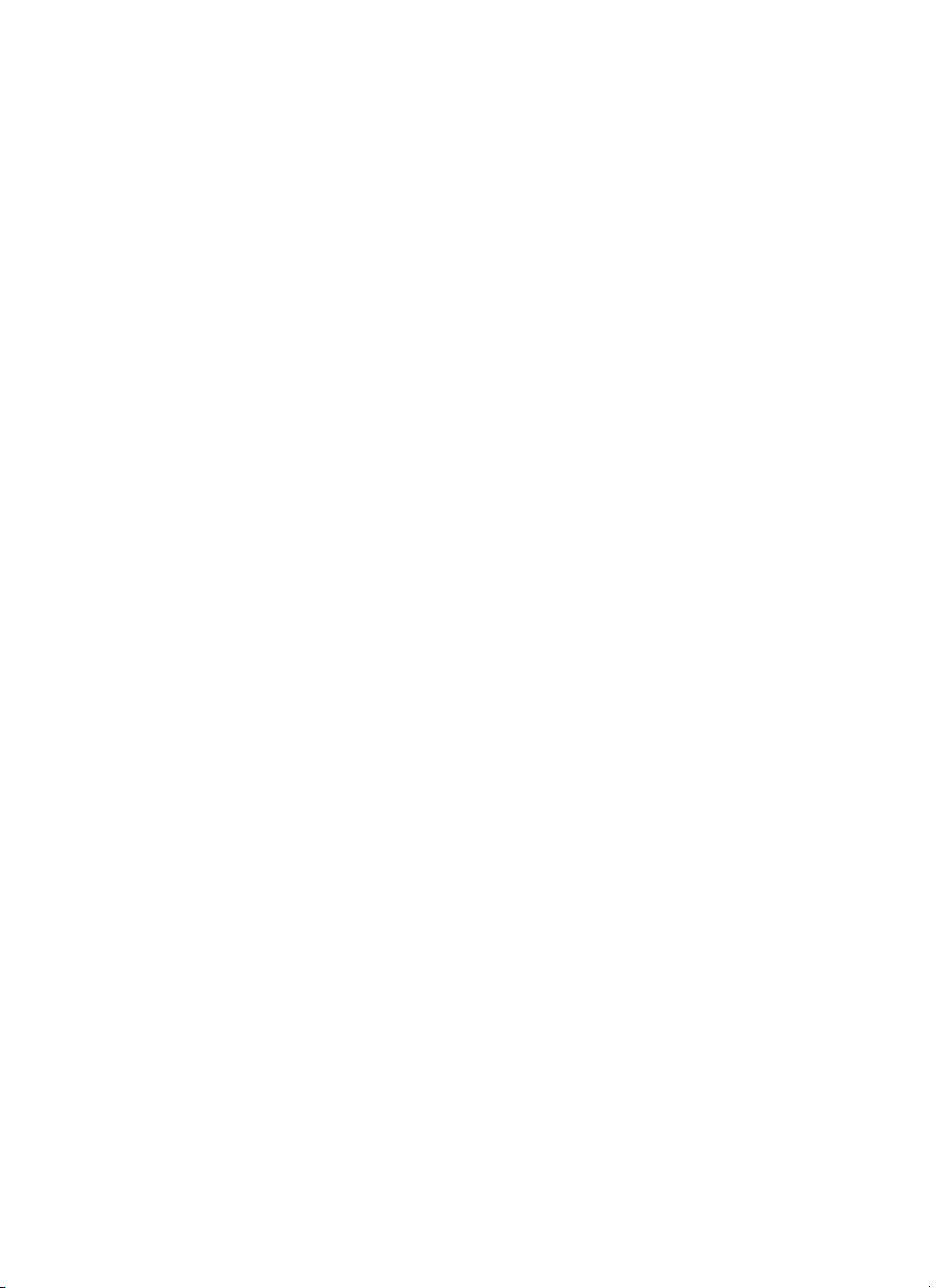
Tosidig utskrift
●
Ekstrautstyr for tosidig utskrift monteres rett under skriveren for tosidig
utskrift (følger med HP Color LaserJet 4550DN- og 4550HDNskriverne)
Tilkobling
Alternative
lagringsfunksjoner
Miljømessige
funksjoner
●
Toveis parallellutgang (krever en "C"-kontakt)
●
To utvidede spor (EIO) for inn-/utdata
●
HP JetDirect utskriftsserver (EIO-nettverkskort) (følger med
HP Color LaserJet 4550N-, 4550DN- og 4550HDN-skriverne)
●
Por t for papirhåndteringstilbehør
●
Por t for infrarødmottaker
●
Innebygd web-server
●
RIP Once Technology (følger med HP Color LaserJet 4550HDN-
skriveren)
●
Jobboppbevaring (følger med HP Color LaserJet 4550HDN-skriveren)
●
Flash DIMM
●
Innstilling for strømsparing
●
Inneholder et stort antall resirkulerbare komponenter og mye
resirkulerbart materiale
NO
Kapittel 1
19
Page 20
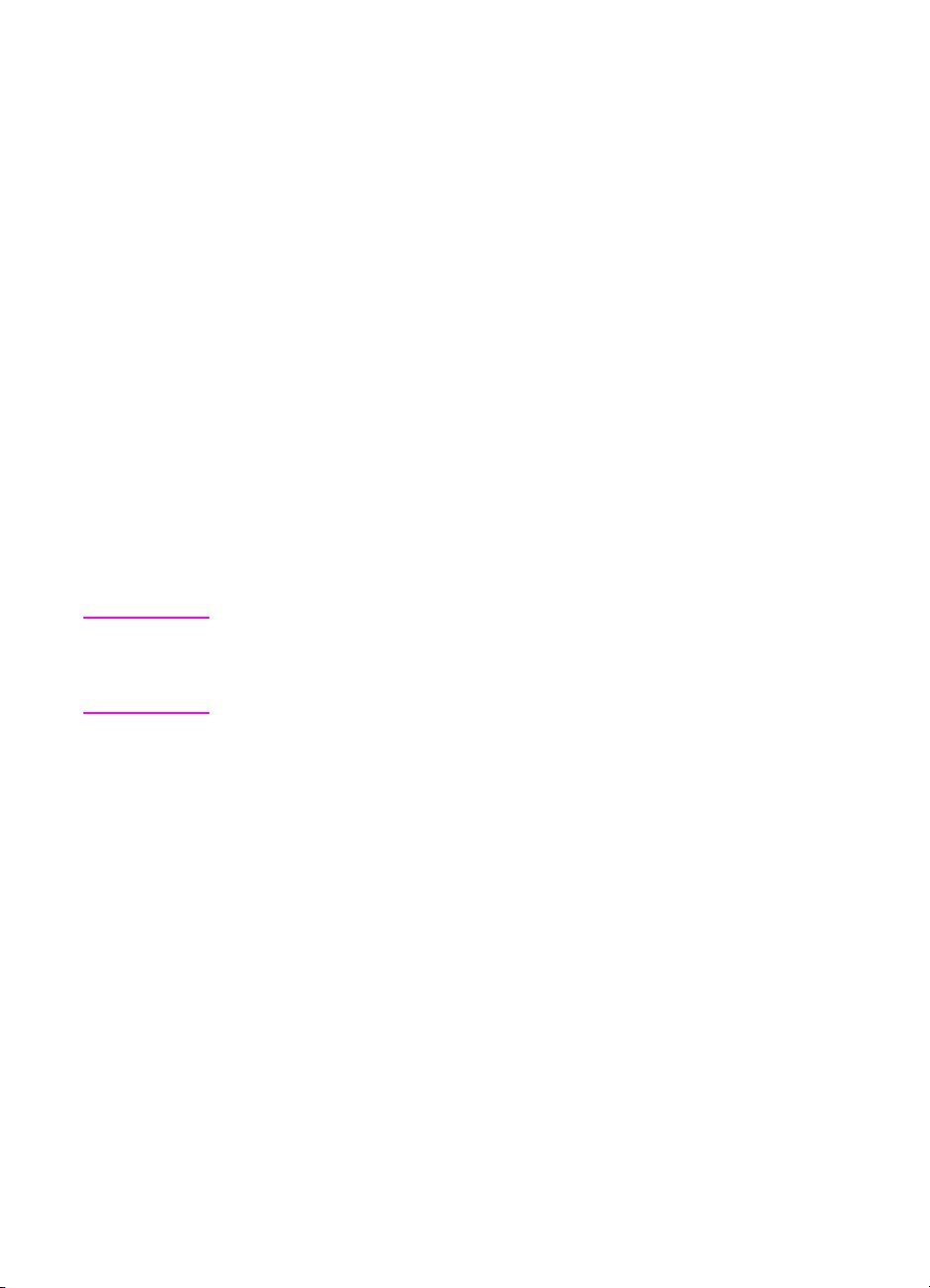
Faktorer som påvirker skriverytelsen
Det er flere faktorer som innvirker på hvor lang tid det tar å skrive ut
en jobb. Blant disse kan nevnes maksimum utskriftshastighet målt i
sider pr. minutt (spm). Andre funksjoner som påvirker
utskriftshastigheten omfatter bruk av spesielt utskriftsmateriale (som
transparenter, glanset, tykt og egendefinert utskriftsmateriale)
skriverens behandlingstid og nedlastingstid.
Tiden som kreves for å laste ned en utskriftsjobb fra datamaskinen til
skriverenogpåfølgende behandlingstid fra skriveren, er avhengig av
følgende variabler:
●
sammensetningen og størrelsen på grafikken
●
fargekontrasvart-hvitt
●
skriverens I/U-konfigurasjon (nettverk kontra parallellhastighet)
●
hastigheten til datamaskinen du bruker
●
mengden av installert skriverminne
●
nettverkets operativsystem og konfigurasjon (hvis dette er
aktuelt)
●
skriverspråk (PCL eller PostScript-emulering)
Merk Ved å leggetil mer skriverminne,kan duløseminneproblemer,forbedre
måten skriveren håndterer komplisert grafikk på,forkorte
nedlastingstiden, men det vil ikke øke maksimum utskriftshastighet
(spm-hastighet).
20 HP Color LaserJet 4550-skriverserien
NO
Page 21
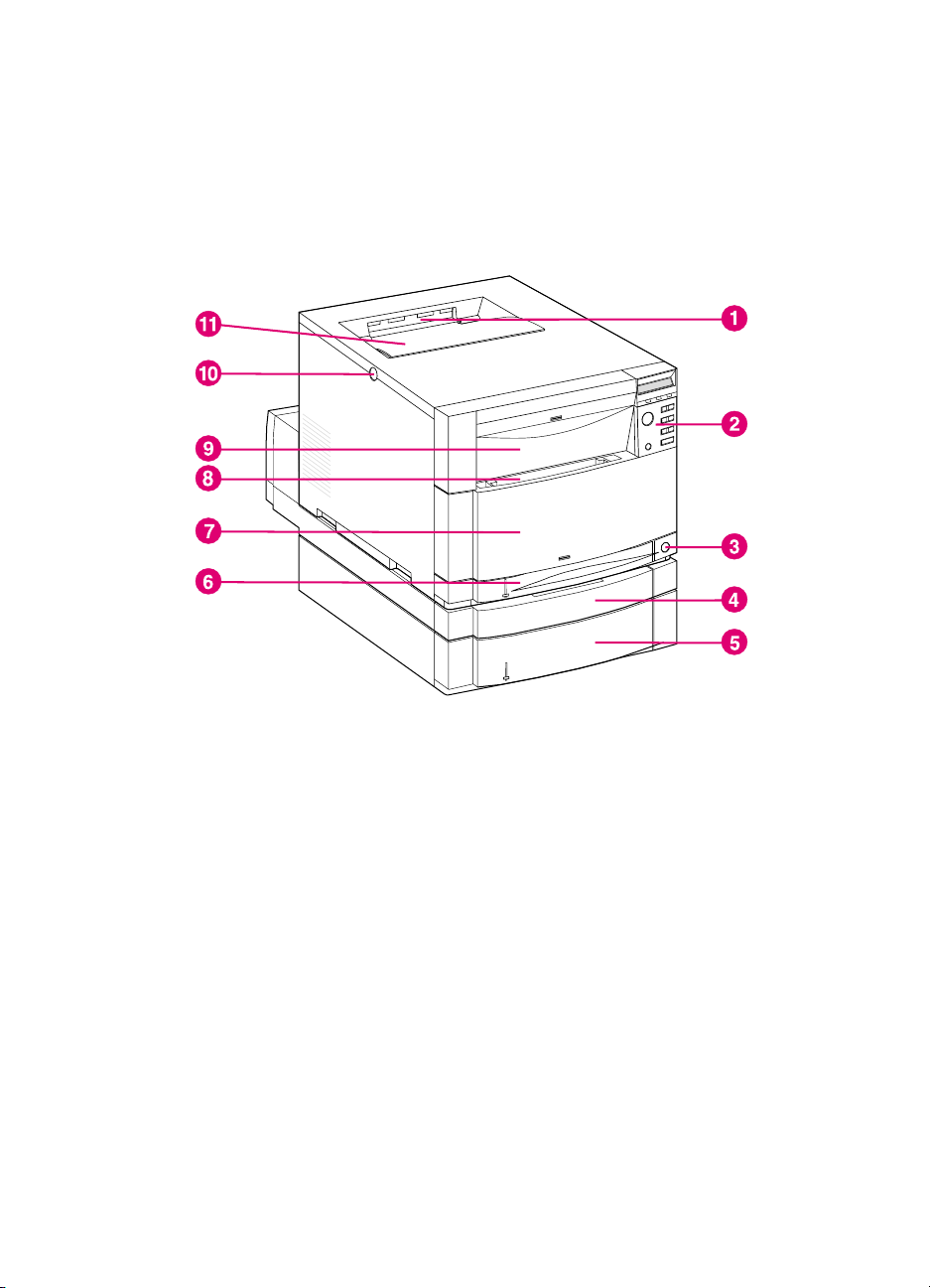
Finne skriverens komponenter
Illustrasjonene nedenfor viser plassering og navn på de viktigste
skriverkomponentene.
Figur 1-1 Sett forfra
1
Øvre utskuff
2
Skriverens kontrollpanel
3
AV/PÅ-bryter (klar-knapp)
4
Skuff for valgfritt ekstrautstyr for tosidig utskrift
5
Skuff 3 (valgfri 500-arks papirmater)
6
Skuff 2 (250 ark med standardpapir)
7
Midtre frontskuff (tilgang til overføringsbelte)
8
Skuff 1 (150-arks flerfunksjonsskuff)
9
Øvre frontskuff (tilgang til bildetrommelen)
10
Utløserknapp for øvre deksel
11
Øvre deksel (tilgang til tonerkassett)
NO
(vist med 500-arks papirmater og ekstrautstyr for tosidig utskrift)
Kapittel 1
21
Page 22
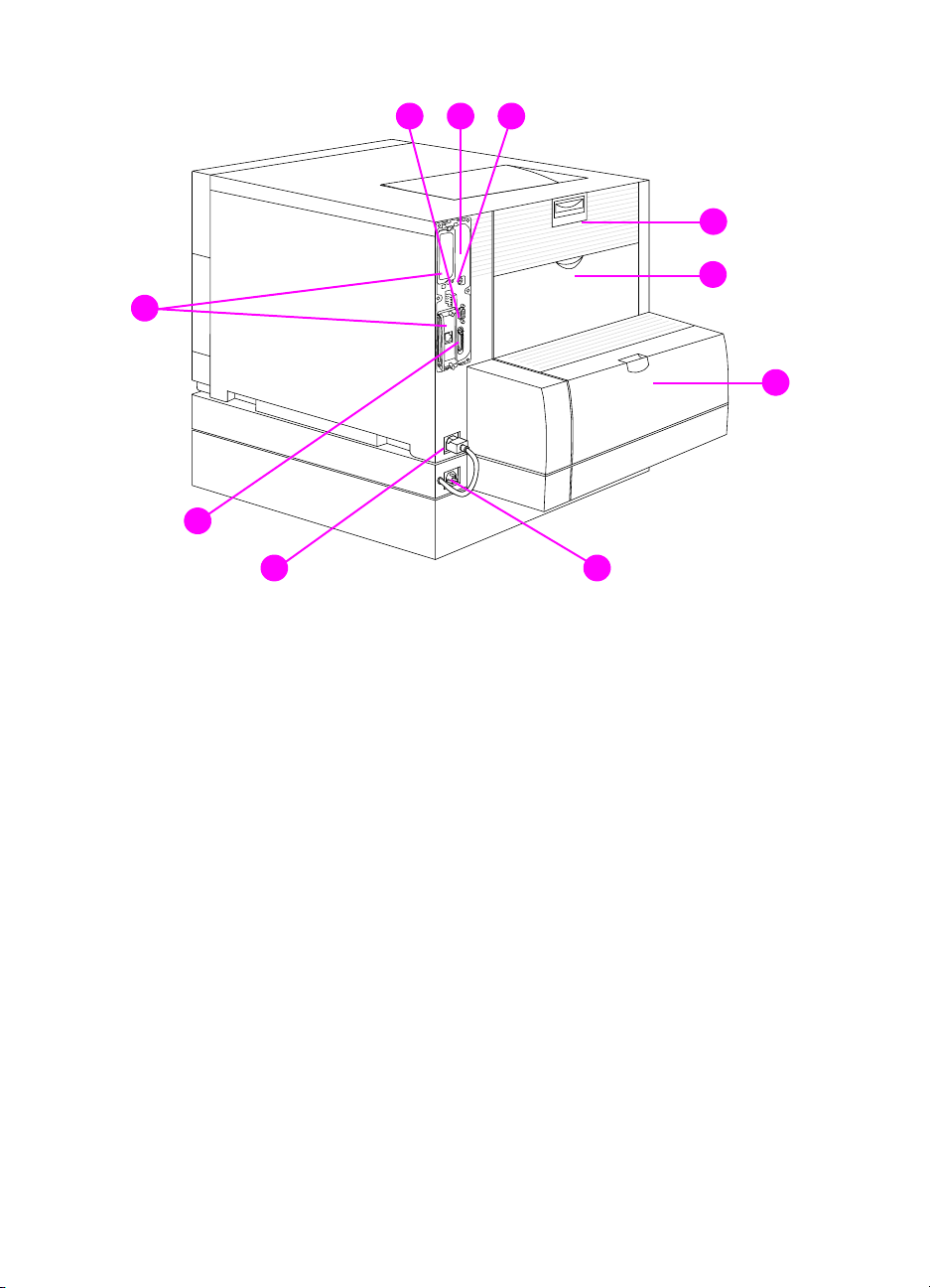
8 9 10
1
2
7
3
6
5 4
Figur 1-2 Sett bakfra
1 Bakre deksel (tilgang til varmeelement)
2 Deksel for bakre utskuff
3 Deksel for valgfritt ekstrautstyr for tosidig utskrift
4 Strømkontakt for valgfritt ekstrautstyr for tosidig utskrift
5 Strømkontakt for skriver
6 Parallellkontakt (“C”-kontakt)
7 EIO-spor
8 Port for papirhåndteringstilbehør
9 Minnetilgang (fjern formateringskortet)
10 FIR-port
(vist med 500-arks papirmater og ekstrautstyr for tosidig utskrift)
22 HP Color LaserJet 4550-skriverserien
NO
Page 23
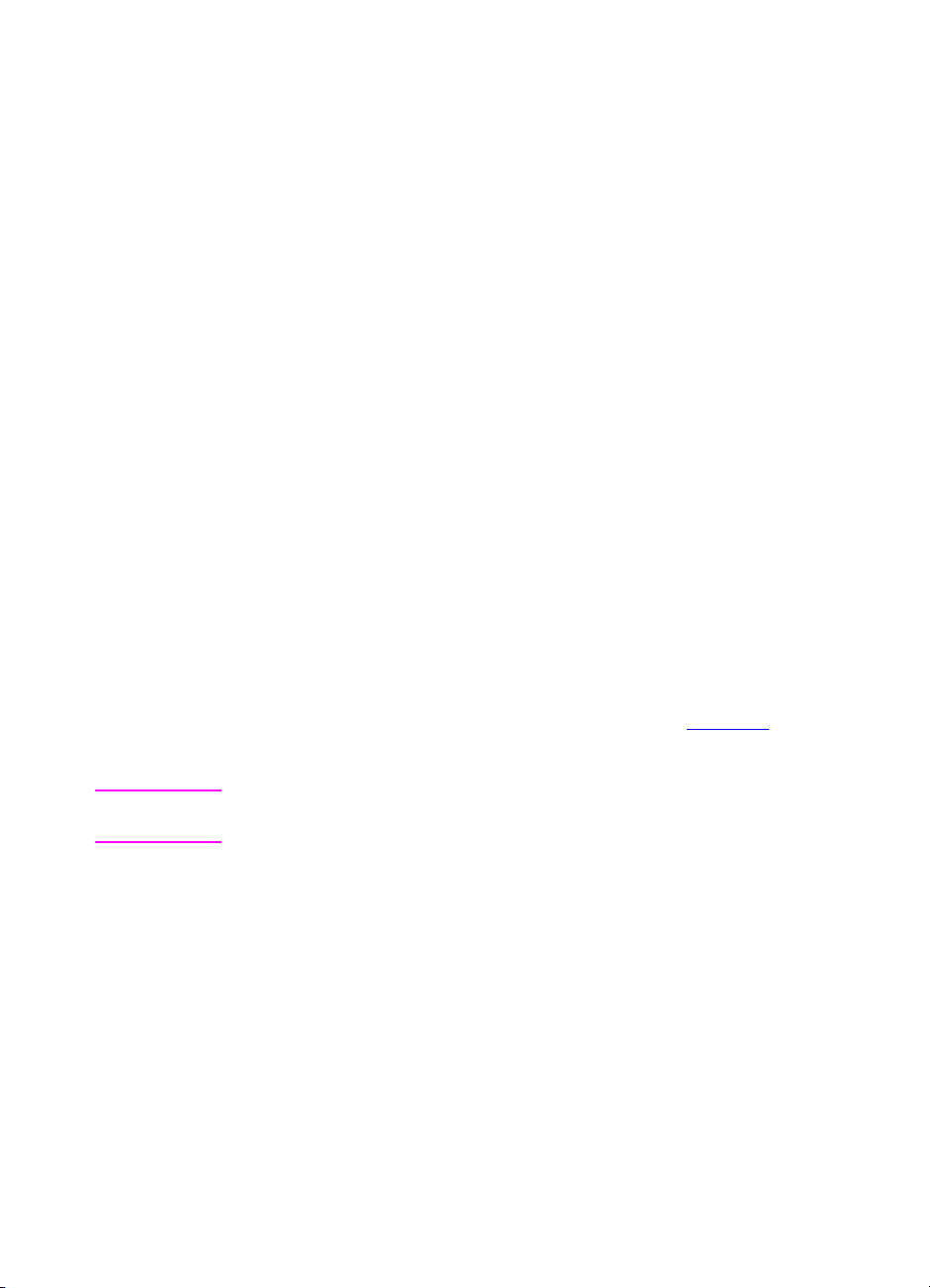
Styre utskriftsjobber
Det er flere tilgjengelige alternativer for å styre utskriftsjobber:
●
velge skriverinnstillinger gjennom programmet du bruker eller
skriverdriveren (anbefalt metode)
●
velge skriverinnstillinger fra skriverens kontrollpanel
●
velge skriverinnstillinger med den nye, innebygde web-serveren.
●
legge inn skriverkommandoer direkte i filer
●
HP Web JetAdmin
Velge skriverinnstillinger gjennom programmet du
bruker eller skriverdriveren
Den beste måten å styre skriveren på, er gjennom programmet du
bruker, eller skriverdriveren. Når du endrer disse innstillingene, har
dette bare innvirkning på
mulighet til å velge utskriftsvalg fra menyer i programmet. Disse
valgene overstyrer valgene du foretar fra skriverens kontrollpanel
Velge skriverinnstillinger via skriverens kontrollpanel
Du kan også styre skriveren med taster og menyer på skriverens
kontrollpanel. Endrer du disse innstillingene, innvirker dette på alle
utskriftsjobber. Hvis du deler skriveren, bør du samordne endringene
på skriverens kontrollpanel med andre brukere. Se Kapittel 2
vil vite mer.
din
utskriftsjobb. De fleste programmer gir
hvis du
Merk
NO
Innstillinger i programmet og skriverdriveren overstyrer innstillingene
på skriverens kontrollpanel.
Kapittel 1
23
Page 24

Velge skriverinnstillinger eksternt med den nye,
innebygde web-serveren
Hvis du har en nettleser kan du bruke den innebygde web-serveren i
skriveren til å styre skriverinnstillingene. Du får tilgang til den
innebygde web-serveren ved ååpne nettleseren og angi skriverens
IP-adresse eller vertsnavn. Du kan skrive ut en konfigurasjonsside fra
kontrollpanelet for å fastslå skriverens adresse eller vertsnavn.
Den innebygde web-serveren gir fullstendig ekstern funksjonalitet for
kontrollpanelet. I Tillegg E
den innebygde web-serveren.
Merk Du må ha et IP-basert nettverk og en nettleser for å kunne bruke den
innebygde web-serveren. Den innebygde web-serveren kan brukes
med Microsoft
Navigator 4 eller nyere. IPX-baserte skrivertilkoblinger støttes ikke av
den innebygde web-serveren.
®
Internet Explorer 4 eller nyere, og med Netscape
finner du detaljer om hvordan du bruker
Skrive skriverkommandoer direkte inn i filer
I noen programmer kan du sette skriverkommandoer (for eksempel
escape-sekvenser) direkte inn i filer. Denne måten å styre skriveren
på, krever imidlertid at du lærer PCL-kommandoer. Se Tillegg C
PCL/PJL Technical Reference Package
vil vite mer om PCL-skriverkommandoer. (Se side 32
bestillingsinformasjon.)
for denne skriveren, hvis du
for
eller
24 HP Color LaserJet 4550-skriverserien
NO
Page 25
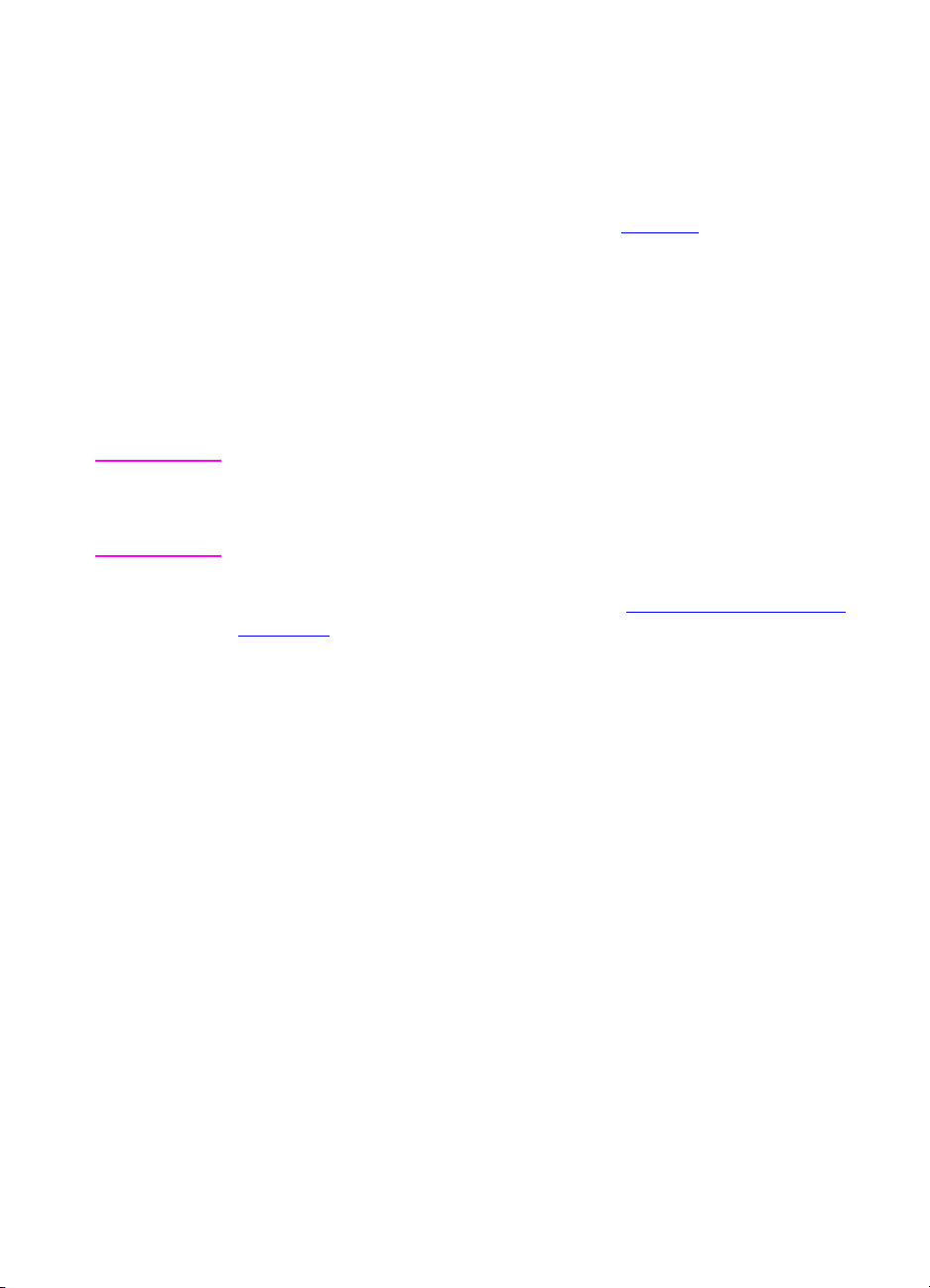
Minnebehandling
Denne skriveren støtter opp til 192 MB minne. Du kan legge til ekstra
minne ved å installere DIMM-moduler (Dual Inline Memory Modules).
Skriveren gir mulighet til en minneutvidelse på 64 eller 128 MB med
RAM i de tre DIMM-sporene i skriveren. Se Tillegg A
mer om installering av skriverminne.
Skriveren er utstyrt med Memory Enhancement-teknologi (MEt), som
komprimerer sidedata automatisk for å utnytte skriverens RAM-minne
mest effektivt.
Denne skriveren bruker 168-pinners synkroniserte DRAMminnemoduler uten paritet. EDO-DIMM-moduler (Extended Data
Output) støttes ikke.
hvis du vil vite
Merk
Hvis det oppstår minneproblemer når du skriver ut komplisert grafikk,
kandufrigjøre mer minne ved å fjerne nedlastede skrifter, stilark og
makroer fra skriverminnet. Unngå minneproblemer ved å gjøre
utskriftsjobben mindre komplisert gjennom et program.
Skriveren omfatter også HP Ressursbehandling, som er et nytt
programverktøy for minnebehandling. Under ”HP Ressursbehandling”
på side 27 finner du en fullstendig beskrivelse av denne funksjonen.
NO
Kapittel 1
25
Page 26
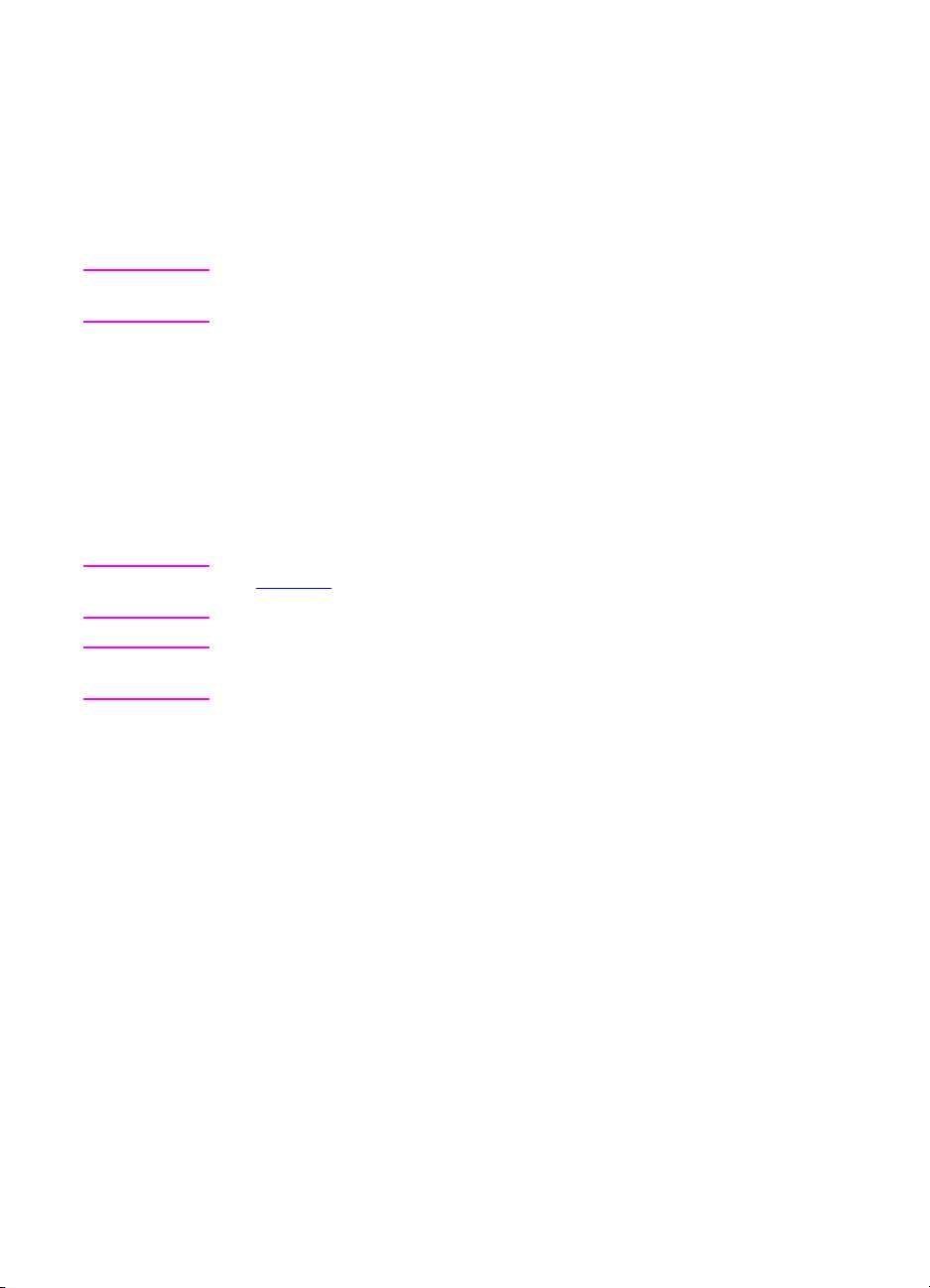
Skriverprogramvare
Sammen med skriveren følger det med en CD-plate som inneholder
skriverprogramvaren. Programvarekomponentene og skriverdriverne
på denne CD-ROM-en hjelper deg med å utnytte skriveren fullt ut. Du
finner installasjonsinstruksjoner i installasjonsveiledningen.
Merk I viktig-filen på CD-ROM-en finner du den nyeste informasjonen om
skriverprogramvarens komponenter.
Denne delen gir en oversikt over programvaren som følger med på
CD-ROM-en. Utskriftssystemet omfatter programvare for sluttbrukere
og nettverksansvarlige som arbeider i følgende operativmiljøer:
●
Microsoft Windows 9x og 2000
●
Microsoft Windows NT 4.0
●
Apple Mac OS-versjon 7.5.3 eller nyere
●
AutoCAD-drivere, versjon 12-15
Merk På side 132
finner du en liste over nettverksmiljøer som støttes av
programvarekomponenter for nettverksansvarlig.
Merk CD-ROM-en inneholder dessuten driverne og skriftinstallereren for
Windows 3.x, men der er ikke noe utskriftssystem for Windows 3.x.
26 HP Color LaserJet 4550-skriverserien
NO
Page 27
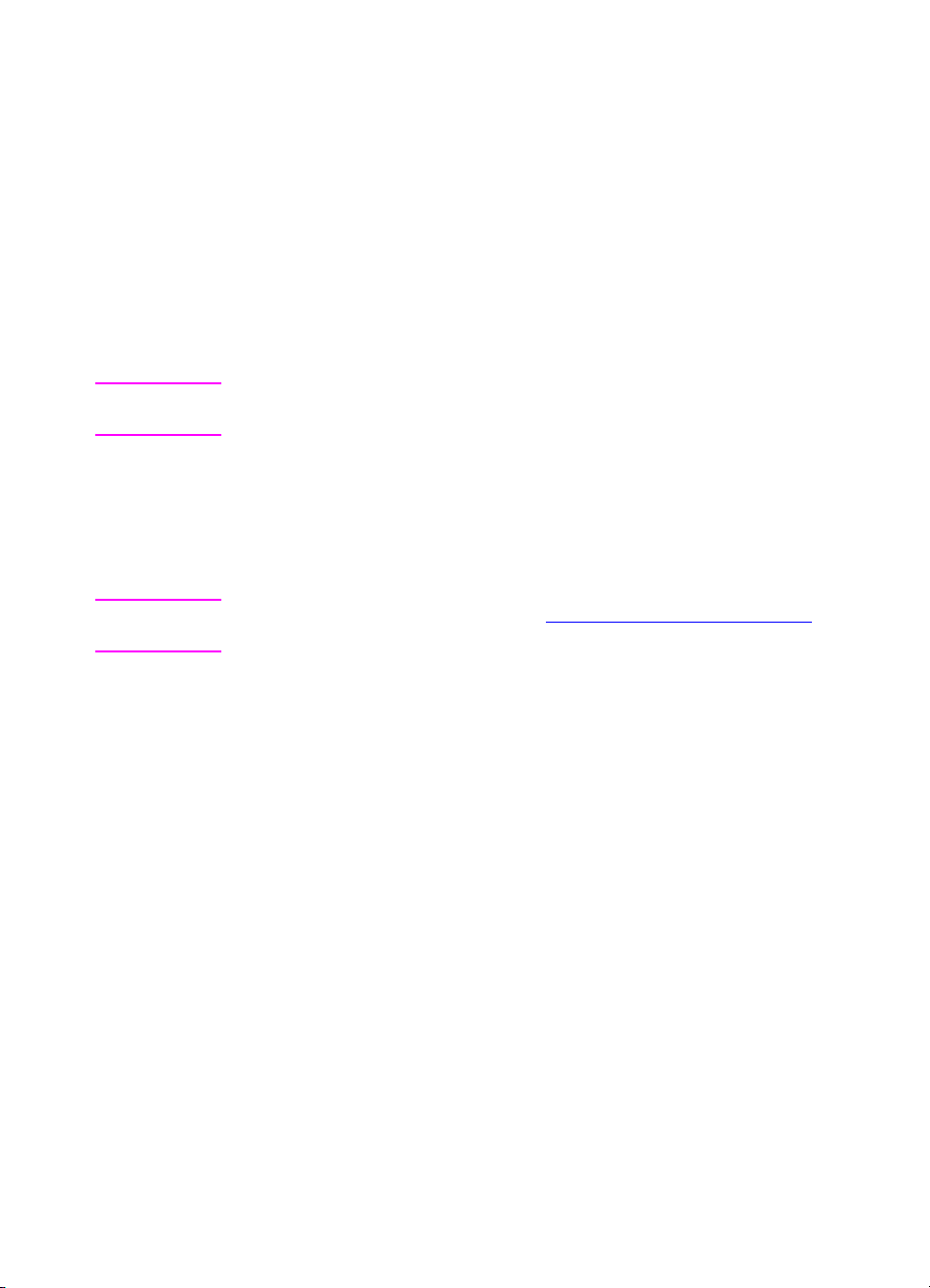
HP Ressursbehandling
Sammen med skriveren følger det med verktøysprogramvare for
konfigurering og overvåkning av skriveren og utskriftsjobbene. Med
programvareverktøyet for nettverksansvarlig kan du styre harddisk- og
flash-minnefunksjonene som ikke finnes i programvaredriverne. Bruk
HP Ressursbehandling til å gjøre følgende:
●
Initialisere harddisken.
●
Initialisere flash-minnet
●
Laste ned, slette og behandle skrifter og makroer mellom
nettverk
Merk
WWW
Hvis du skal laste ned Type 1-skrifter, må Adobe
®
Type Manager være
innlastet og datamaskinen på.
HP Ressursbehandling er inkludert på CD-ROM-en som følger med
HP Color LaserJet 4550HDN-skriveren. Hvis du imidlertid bestiller
harddisken som et ekstrautstyr, kan du laste ned
HP Ressursbehandling fra nettet. HP Ressursbehandling er ikke
tilgjengelig for Macintosh.
Last ned HP Ressursbehandling fra http://www.hp.com/cposupport
HP Ressursbehandling
skriv
i boksen Quick Find (Hurtigsøk).
,og
NO
Kapittel 1
27
Page 28
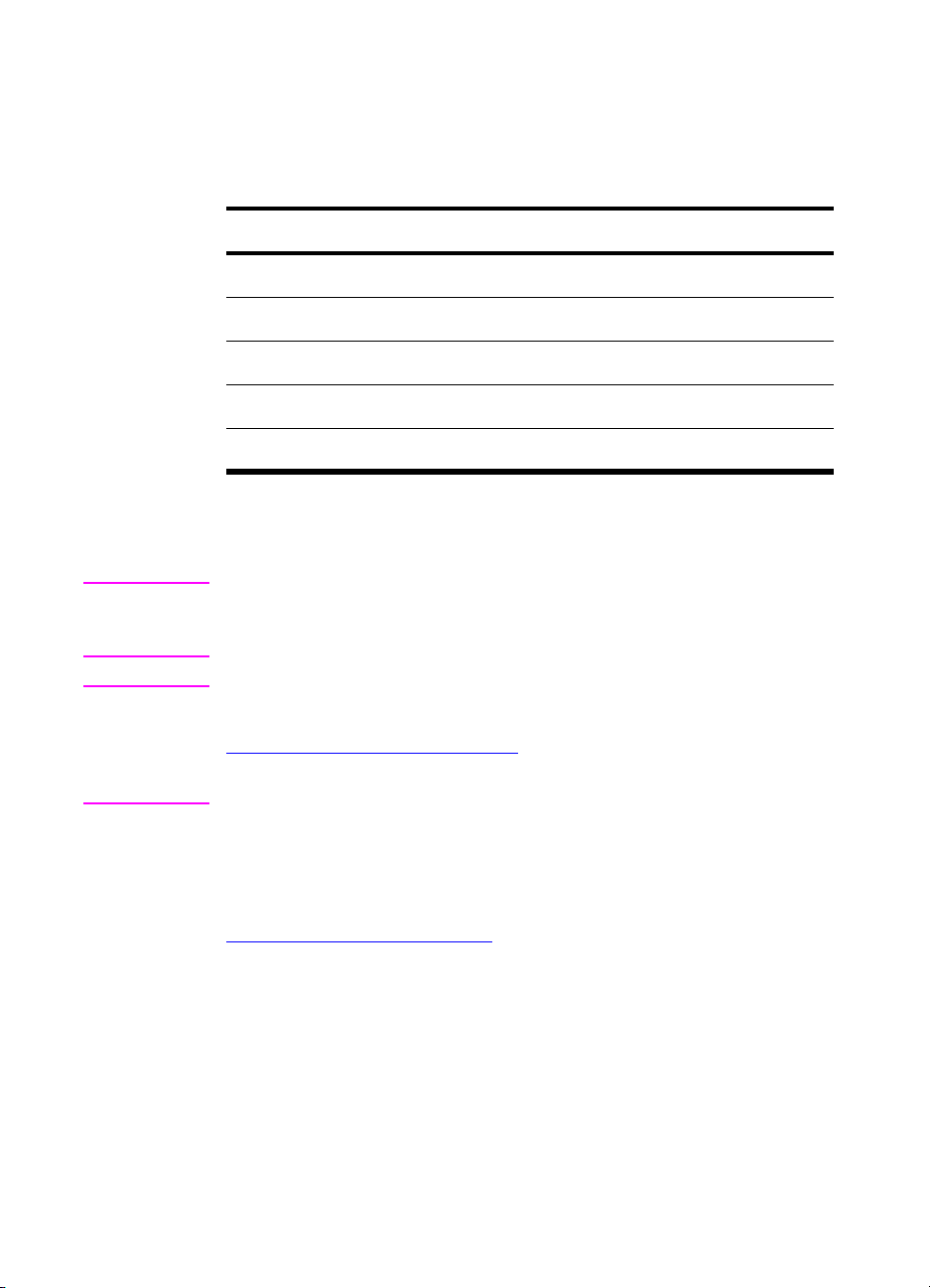
Skriverdrivere
Skriverdrivere gir tilgang til skriverens funksjoner, slik at
datamaskinen kan kommunisere med skriveren. Følgende
skriverdrivere følger med skriveren:
Operativsystem
Windows 3.1x
Windows 9x
Windows NT 4.0
Windows 2000
Macintosh OS
a. Ikke alle skriverfunksjoner er tilgjengelige fra alle drivere eller
operativsystemer. Slå opp i den elektroniske hjelpen i driveren for å finne ut
hvilke funksjoner som er tilgjengelige.
a
PCL 5c PCL 6 PS
✓✓
✓✓✓
✓✓✓
✓✓✓
✓
Merk OS/2-driverneleveresavIBMogfølger med OS/2. De er ikke
tilgjengelige på tradisjonell kinesisk, forenklet kinesisk, koreansk og
japansk.
WWW Hvis systemet ikke sjekket Internett automatisk for de nyeste driverne
under installasjonen av programvaren, kan du laste dem ned fra
http://www.hp.com/support/lj4550
.Nårduertilkoblet,velgerdu
Downloads and Drivers (Nedlasting og drivere) for å finne den
driveren du vil laste ned.
Andre drivere
Følgende drivere følger ikke med på CD-ROM-en, men er
tilgjengelige fra Internett eller fra HPs kundestøttesenter. (Se under
”HPs kundestøtte” på side 252
●
OS/2 PCL 5c/6-skriverdriver
●
OS/2 PS-skriverdriver
●
Windows NT 3.51 PCL 5c, Windows NT 3.51 PS
●
UNIX og Linux Model Scripts
28 HP Color LaserJet 4550-skriverserien
)
NO
Page 29
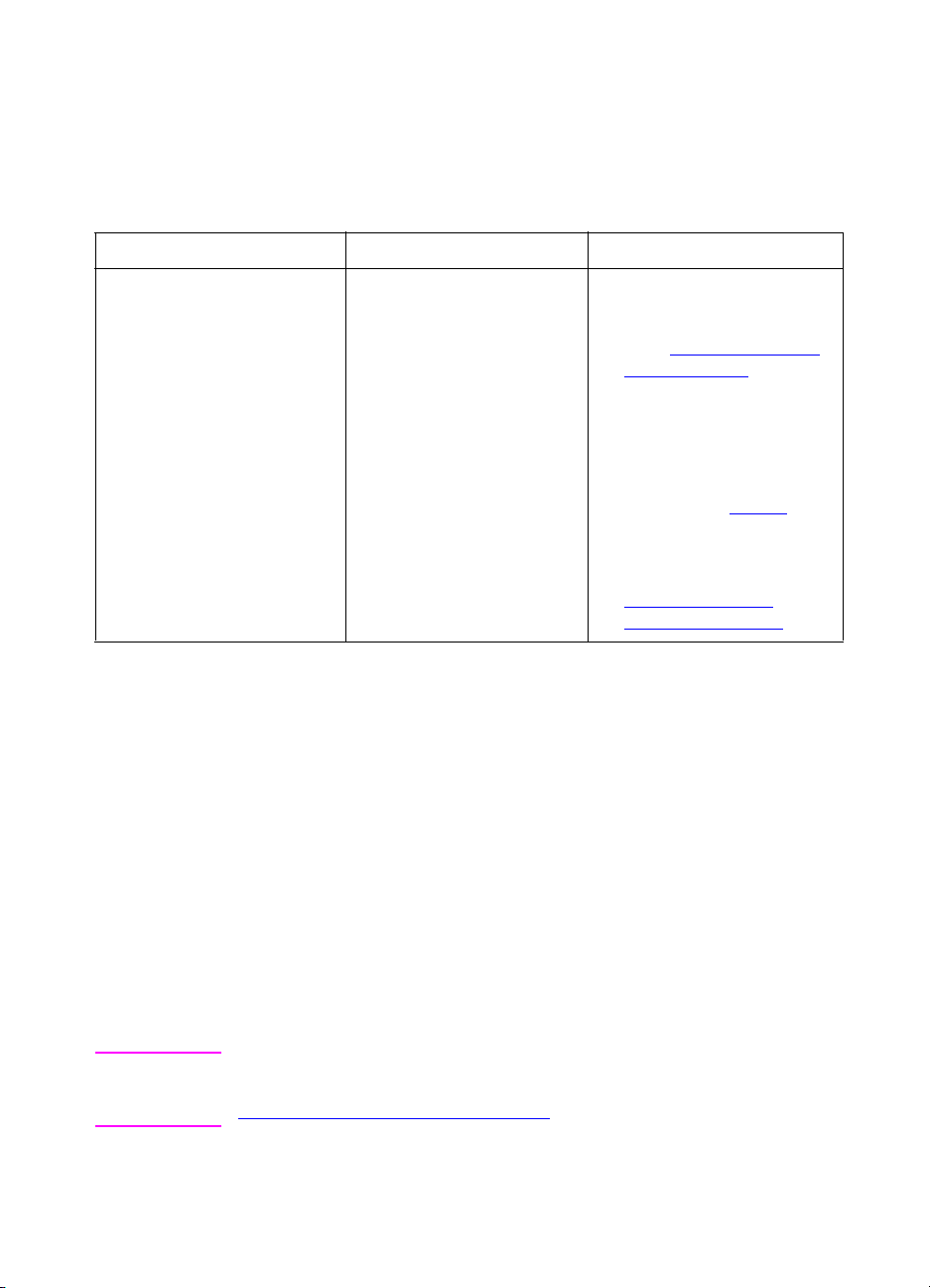
Andre komponenter og annet verktøy
Denne skriveren leveres med flere nyttige programmer både for
Windows- og Mac OS-brukere og nettverksansvarlige. Disse
programmene er oppført nedenfor.
Skriverprogramvare
Windows Mac OS Systemansvarlig
●
Programvareinstallerer —
automatiserer
installasjonen av
skriverprogramvaren
●
Elektronisk webregistrering
●
Programvare for hjelp med
å bestille fra HP
HP JetSend-kommunikasjon
HP JetSend er en teknologi fra Hewlett-Packard som gjør det mulig
for enheter å kommunisere direkte med hverandre på en enkel måte.
HP JetSend er innebygd i skriveren, slik at den kan motta informasjon
fra et hvilket som helst HP JetSend-aktivert sendeutstyr, hvor som
helst i nettverket, uavhengig om det befinner seg på samme kontor
eller et eksternt sted. Når du bruker ekstrautstyret HP InfraRed
Receiver, kan skriveren også motta informasjon fra et HP JetSendaktivert infrarødt utstyr. Eksempler på HP JetSend-sendeutstyr er
digitale kameraer, datamaskiner eller bærbare datamaskiner som
kjører HP JetSend-programvare, eller skannere som har HP JetSend
innebygd. HP JetSend bruker enkel IP-adressering mellom
nettverksenheter og trådløs kommunikasjon mellom infrarøde
enheter.
●
PPD-filer (PostScript
Printer Description) — til
bruk med Apple
LaserWriter 8-driver som
leveresmedMacOS
●
Ver kt øy for HP LaserJet –
et skriverbehandlingsverktøyfor
Mac OS-brukere
●
HP Web JetAdmin – et
nettleserbasert
systembehandlingsverktøy.
Gå til http://www.hp.com/
go/webjetadmin for å finne
dennyesteprogramvaren
for HP Web JetAdmin.
●
HP Ressursbehandling –
et nytt nettverksbehandlingsverktøy som er
beskrevet på side 27
●
HP JetDirectskriverinstallerer for UNIX
– kan lastes ned fra
http://www.hp.com/
support/net_printing.
.
WWW
NO
Hvis du vil aktivere HP JetSend på datamaskinen eller den bærbare
datamaskinen, kan du oppsøke web-stedet for HP JetSend på
http://www.jetsend.hp.com/products.
Kapittel 1
29
Page 30
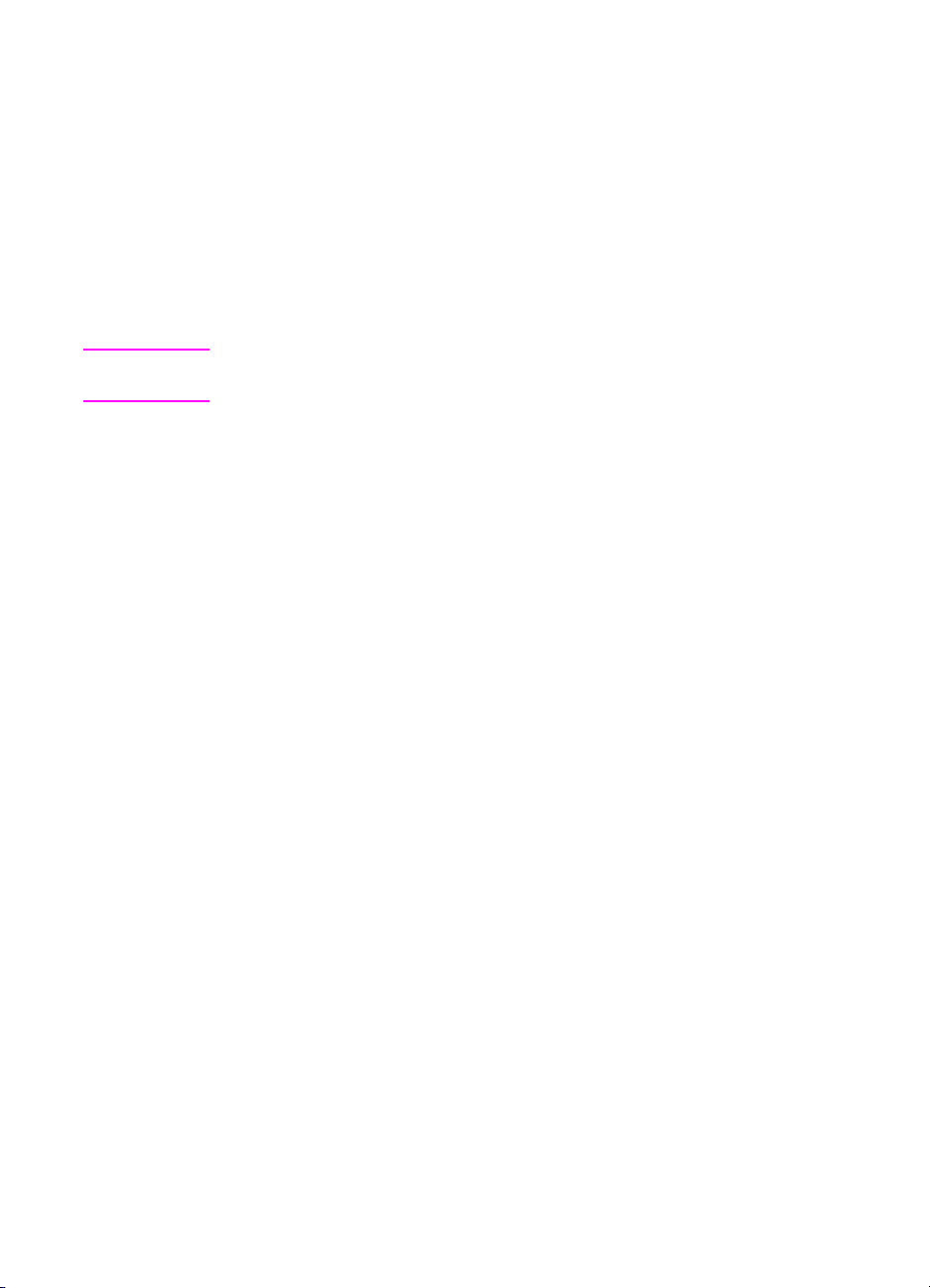
Med denne programvaren kan du utveksle firmadokumenter direkte
mellom to eller flere datamaskiner og mellom hvilke som helst
HP JetSend-aktiverte skrivere, uten å ha problemene med
ukompatible programmer eller versjoner. Med HP JetSendprogramvaren kan dine kollegaer opprette dokumenter på sine egne
datamaskiner og sende kopiene direkte til denne skriveren, uten å få
problemer med enhetsspesifikke drivere eller konfigurasjoner.
Du kan oppsøke web-stedet til HP JetSend hvis du vil vite hvilke
andre enheter som er tilgjengelige for direkte kommunikasjon med
den HP JetSend-aktiverte skriveren på en enkel måte.
Merk HP JetSend-programvaren støttes ikke på tradisjonell kinesisk,
forenklet kinesisk, koreansk eller japansk.
30 HP Color LaserJet 4550-skriverserien
NO
Page 31

Skrivertilbehør og rekvisita
Med forskjellig ekstrautstyr kan du øke skriverens kapasitet.
WWW
Hvis du vil bestille ekstrautstyr for skriveren, gårdutil
HPs web-sted på USA – http://www.hp.com/go/supplies
eller
Internasjonalt – http://www.hp.com/ghp/buyonline.html.
Hvis du ikke har tilgang til Internett, tar du kontakt med en kvalifisert
HP-forhandler eller ringer til Hewlett-Packard på (800) 538-8787
(USA). (Du finner telefonnumre i Tillegg D
Tilbehør Produktnummer Beskrivelse Tilleggsinformasjon
Minne (DIMMmoduler)
500-arks papirmater C4082A Ekstra 500-arks innskuff
Ekstrautstyr for
tosidig utskrift
Skriverkabinett C4235A Skriverkabinett for HP Color
Tonerkassetter C4191A
Forbruksartikler C4195A
Media C2934A
Nettverkstilkobling J3110A
C7848A
C7850A
C4083A Ekstrautstyr for tosidig
C4192A
C4193A
C4194A
C4196A
C4197A
C4198A
C2936A
C4179A
C4179B
J3111A
J3112A
J4169A
C4103A
J4135A
64 MB
128 MB
utskrift
LaserJet 4550
Svart
Cyan
Magenta
Gul
Trommel
Overføringsbelte
Varmeelement (110 volt)
Varmeelement (220 volt)
HP Transparency Film
(Letter)
HP Transparency Film (A4)
HP Soft Gloss Paper (Letter)
HP Soft Gloss Paper (A4)
HP JetDirect 600N for Ethernet (10Base-T [RJ-45])
HP JetDirect 600N for Ethernet (10Base-T [RJ-45]) og
10Base-2 [BNC]) og LocalTalk (DIN-8)
HP JetDirect 600N for Token Ring (DB9, RJ-45)
HP JetDirect 610N for Fast Ethernet (10/100 Base-TX
[RJ-45])
Maskinvarelås for infrarødmottaker
HP JetDirect-tilkoblingskort (EIO) for USB, Serial, LocalTalk
.)
Denne skriveren bruker bare
168-pinners
DIMM-moduler (gjelder bare
SDRAM).
USA – http://www.hp.com/go/
ljsupplies eller
Internasjonalt – http://
www.hp.com/ghp/
buyonline.html.
USA – http://www.hp.com/go/
ljsupplies eller
Internasjonalt –
http://www.hp.com/ghp/
buyonline.html.
USA – http://www.hp.com/go/
ljsupplies eller
Internasjonalt –
http://www.hp.com/ghp/
buyonline.html.
NO
Kapittel 1
31
Page 32

Tilbehør Produktnummer Beskrivelse Tilleggsinformasjon
Kabler C2947A
92215N
92215S
10 m parallellkabel (IEEE-1284-kompatibel) med en 25-
pinners DB-hannplugg til en (IEEE-1284C)
LocalTalk-kabler
DIN-8-skriverkabel (for Macintosh-maskiner)
"C"
-hannplugg
USA – http://www.hp.com/go/supplies
Internasjonalt – http://www.hp.com/ghp/buyonline.html
Referansemateriale 5090-3392
Lokaliserte skriftDIMM-moduler
Harddisk C2985B Ekstra harddisk for større lagringskapasitet.
Flash-DIMM
5021-0337
5967-0831
5062-4667
5062-4668
5062-4669
5062-4670
C4292A
C4293A
C2419A
YS-90210
C4286A
C4287A
HP LaserJet Printer Family Paper Specification Guide
PCL/PJL Technical Reference Package
HP JetDirect Print Server Administator’s Guide
Dukanlastenedhåndbøker ved å gå til http://www.hp.com/
support/lj4550.VelgManuals nårdufår forbindelse.
Gresk
Hebraisk
Kyrillisk
Arabisk
Tradisjonell kinesisk
Forenklet kinesisk
Hangul (Koreansk, omfatter
KS/KSSM)
Japansk
Permanent lager for skrifter og skjemaer:
2MB
4MB
eller
1MB
8MB
.
32 HP Color LaserJet 4550-skriverserien
NO
Page 33

Bruke skriverens
2
kontrollpanel
Oversikt
Dette kapitlet beskriver hvordan du utnytter skriverens
kontrollpanel til å maksimere skriverytelsen. Dette kapitlet
inneholder følgende avsnitt:
●
Når du skal bruke skriverens kontrollpanel
●
Lokalisere funksjoner på skriverens kontrollpanel
●
Kontrollpanelmenyer
●
Harddiskavhengige menyer
●
Sider for Skriverinformasjon
●
Bruke skriverens kontrollpanel i flerbrukermiljøer
●
Slik endrer du konfigurasjonsinnstillinger på
skriverens kontrollpanel:
Merk
NO
”Kontrollpanel”viser tilskriverenskontrollpanel medmindre anneter
angitt. Knapper påkontrollpanelet er angitt med skriften på
KNAPPEN
Kapittel 2
33
.
Page 34

Når du skal bruke skriverens kontrollpanel
Hewlett-Packard har designet skriverens kontrollpanel, slik at det er
lettere å angi standard skriverinnstillinger og foreta valg for utskrift når
de ikke finnes i programvaren.
Bruk skriverens kontrollpanel til generelle konfigurasjonskrav, til å få
informasjon om skriverstatus og utføre følgende prosedyrer:
●
konfigurere innskuffer for utskriftsmaterialets type og størrelse
●
aktivere eller deaktivere skriveren
●
skrive ut konfigurasjonssider og menyoversikter
●
endre skriverens standardinnstillinger
●
verifisere tilgjengelige skrifter
Programmer som inneholder kommandoer for å velge
utskriftsalternativer, gir deg mulighet til å styre utskriftsjobber
gjennom programmet i stedet for å endre innstillingene på skriverens
kontrollpanel. Graden av styring varierer fra program til program.
Kommandoer i programvaren overstyrer innstillinger på skriverens
kontrollpanel for de fleste funksjonene på utskrifts- og
konfigurasjonsmenyen.
Merk Slå opp i
HP JetDirect Print Server Administrator’s Guide
hvis du vil
vite mer om hvordan du styrer skriveren i et nettverksmiljø.
WWW Du kan laste ned håndbøker ved å gå til http://www.hp.com/support/
lj4550.VelgManuals nårdufår forbindelse.
34 Bruke skriverens kontrollpanel
NO
Page 35
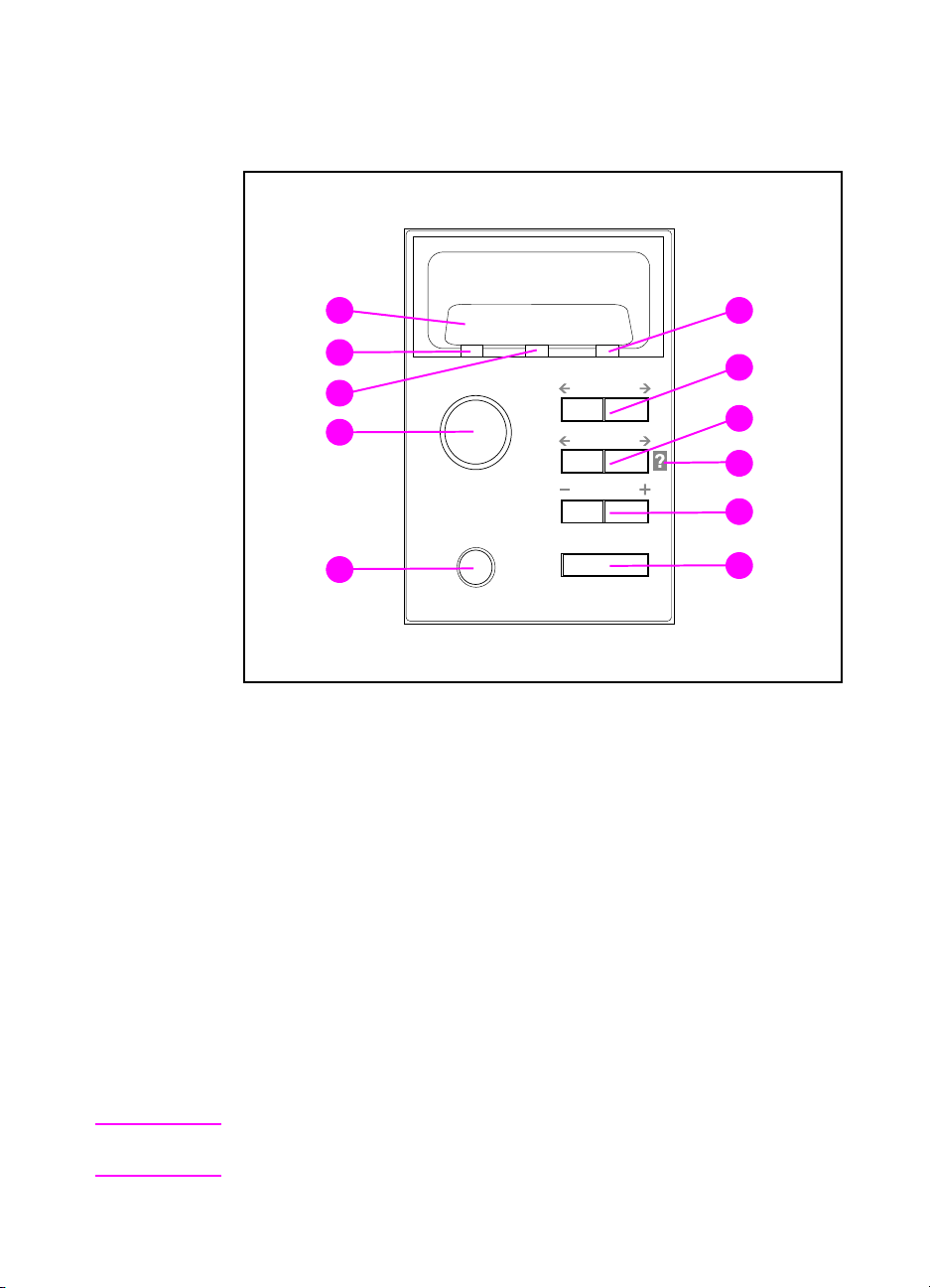
Lokalisere funksjoner på skriverens kontrollpanel
11
10
9
8
7
Figur 2-1 Skriverens kontrollpanel
1
Obs!-indikatorlampen
2
Meny-knappen*
3
Funksjon-knappen*
4
Elektronisk hjelp for skriveren
5
Verdi-knappen*
6
Velg-knappen
7
Avbryt jobb-knappen
8
Start-knappen
9
Data-indikatorlampen
10
Klar-indikatorlampen
11
Vinduet på skriverens kontrollpanel
*Vippebrytere
1
2
3
4
5
6
Merk
NO
UNKSJON
F
-knappen brukes også til å navigere gjennom det
elektroniske
[?]
hjelpesystemet.
Kapittel 2
35
Page 36

Bruke knappene på skriverens kontrollpanel
Tabellen nedenfor viser en oversikt over funksjonene til de enkelte
knappene på skriverens kontrollpanel.
Knapp Funksjon
TART
S
VBRYT JOBB
A
M
ENY
UNKSJON
F
ERDI
V
ELG
V
Denne knappen er avhengig av skriverstatusen. Vanligvis aktiverer S
utskrift og bruker gjeldende innstillinger, eller dirigerer skriveren til å
fortsette handlingen som er angitt på kontrollpanelet. Hvis skriveren er
deaktivert, går skriveren tilbake til
Denne knappen avslutter jobben som skrives ut i øyeblikket. Skriveren
fullførergjeldendesideogtømmer alle inndata til det registreres en ny
utskriftsjobb (kan ta flere sekunder, avhengig av størrelsen på jobben).
Viser et menysystem for å få informasjon om skriverens status eller endre
skriverens konfigurasjonsinnstillinger.
Blar gjennom elementene på den valgte menyen. Menyfunksjonene
varierer avhengig av hvilket ekstrautstyr som er installert, og på
konfigurasjonen av andre menyvalg. F
navigere gjennom det elektroniske hjelpesystemet.
Blar gjennom verdivalgene til en bestemt menyfunksjon.
Velger verdien som er vist i vinduet.
Bruke skriverens elektroniske hjelpesystem
KLAR
-tilstand når du trykker på S
UNKSJON
-knappen brukes også til å
TART
TART
.
Denne skriveren har et elektronisk hjelpesystem som gir anvisninger
om hvordan du skal løse de fleste skriverfeil. Visse feilmeldinger på
kontrollpanelet veksler med instruksjoner om hvordan du får tilgang til
det elektroniske hjelpesystemet.
Hver gang et ? vises i en feilmelding, eller en melding veksler med
TRYKK PÅ ? FOR HJELP,trykkerdupå høyresideavF
knappen for å navigere gjennom en serie med anvisninger.
eller V
Merk Tr y k k p å S
TART
hjelpesystemet.
36 Bruke skriverens kontrollpanel
for å avslutte det elektroniske
ELG
UNKSJON
-
NO
Page 37

Tolke indikatorlampene på kontrollpanelet
Tabellen nedenfor forklarer hva indikatorlampene på skriverens
kontrollpanel betyr (se side 35
Indikator På Av Blinker
Klar
(grønn)
Data
(grønn)
Obs!
(gul)
Skriveren er aktivert
(kan motta ogbehandle
data).
Behandlet data finnes i
skriveren, men det er
nødvendig med mer
data for å fullføre
jobben.
Det har oppstått en
kritisk feil. Skriveren
krever tilsyn.
).
Skriveren er deaktivert. Skriveren prøver å
stoppe utskriften og
deaktivere seg.
Ingendataermottatt
eller behandlet.
Det er ingen tilstander
som krever tilsyn.
Skriveren holder påå
motta og behandle
data.
Det har oppstått en feil.
Skriveren krever tilsyn.
NO
Kapittel 2
37
Page 38

Kontrollpanelmenyer
Via menyene på skriverens kontrollpanel kan du endre
skriverinnstillinger og få tilgang til skriverens statusinformasjon. Dette
avsnittet skisserer menyene på skriverens kontrollpanel og de
tilgjengelige valgene innenfor hver meny.
Låse menyer
Menyvalg kan låses av systemansvarlig. Hvis du ikke får tilgang til en
bestemt meny, tar du kontakt med systemansvarlig.
Menyoversikt
Menyoversikten er nyttig for å kunne navigere gjennom menyene på
kontrollpanelet. Se eksempel på menyoversikten på side 39
vil vite mer.
Skrive ut en menyoversikt
1 Tr y k k p å M
ENY
hvis du
på skriverens kontrollpanel til INFO-MENY vises.
2 Tr y k k p å F
3 Tr y k k p å V
menyoversikten, går skriveren tilbake til KLAR-tilstand.
UNKSJON
ELG
til SKRIV UT MENYOVERSIKT vises.
for å skrive ut menyoversikten. Etter å ha skrevet ut
38 Bruke skriverens kontrollpanel
NO
Page 39
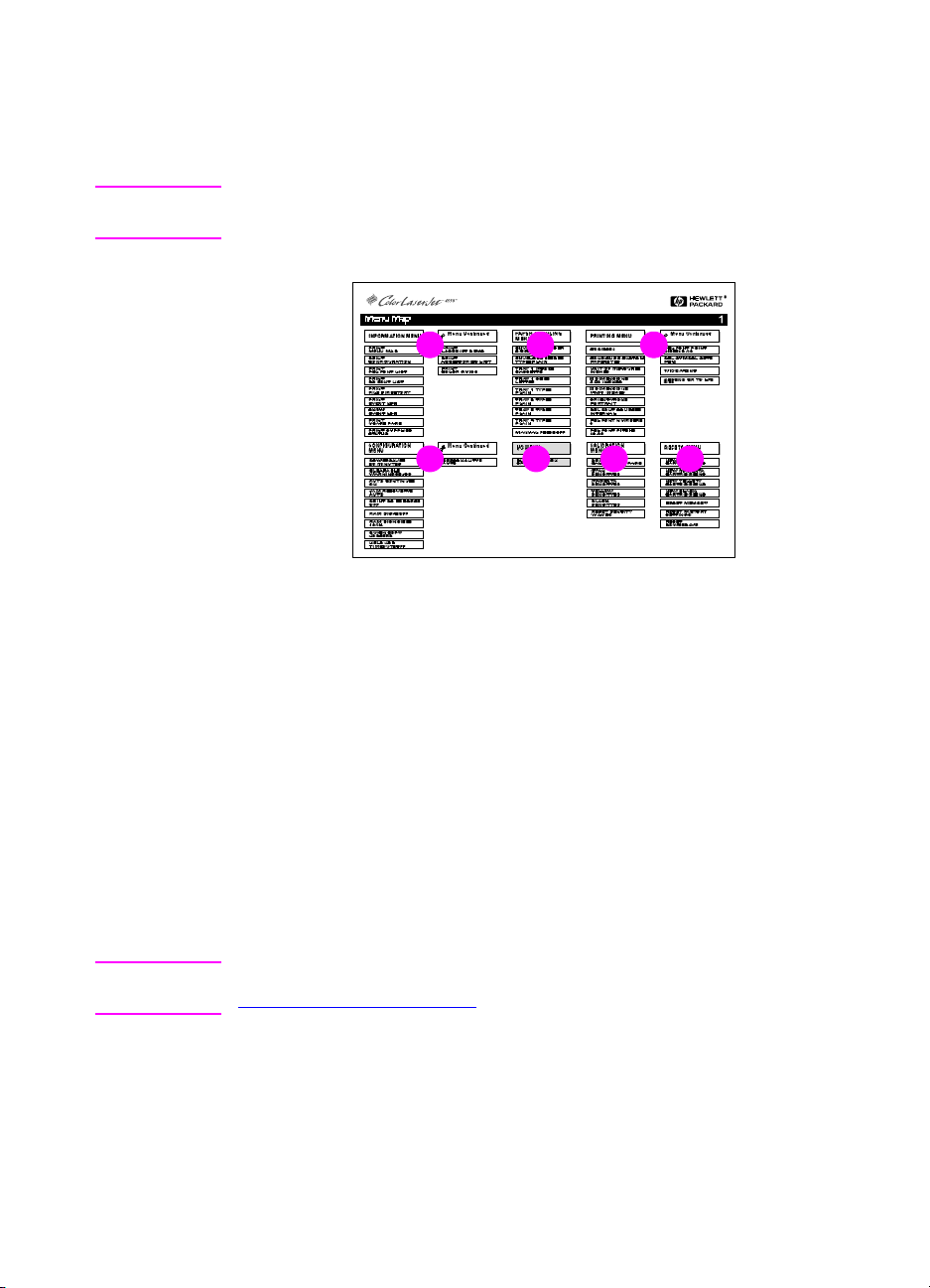
Tolke menyoversikten
Eksemplet nedenfor viser en menyoversikt. Alle menyene og
tilknyttede menyfunksjoner er beskrevet på sidene etter grafikken.
Merk
I menybeskrivelsene stårenstjerne(
standardverdi.
Figur 2-2 Menyoversikt
1
Informasjonsmeny
2
Papirhåndtering-meny
3
Utskriftsmeny
4
Konfigurasjonsmeny
5
I/U-meny
6
Kalibreringsmeny
7
Tilbakestilling-meny
8
Hurtigkopijobbmeny (vises bare hvis det er installert en harddisk
eller RAM-disk i skriveren).
9
Private/lagrede jobber-meny (vises bare hvis det er installert en
harddisk eller RAM-disk i skriveren).
*
) etter en menyfunksjon for
1 2 3
4 5 6 7
Merk
NO
Noen menyer vises bare når harddisken er installert. Under
Harddiskavhengige menyer finner du enbeskrivelse av disse menyene.
Kapittel 2
39
Page 40

Informasjonsmeny
Valgene på informasjonsmenyen brukes til å få tilgang til og skrive ut
bestemt skriverinformasjon.
Menyfunksjon Beskrivelse
SKRIVER UT FARGEVEILEDNING Skriver ut en veiledning (1 side) med tips
SKRIVER UT MENYOVERSIKT Skriver ut en menyoversikt for
SKRIVER UT TILBEHØRLISTE Skriver ut en liste over ekstrautstyr som er
SKRIV UT FILKATALOG Skriver ut navnet på og katalogen til filer
SKRIV UT FORBRUKSSIDE Skriver ut en oppsummering av alle
SKRIV UT HENDELSESLOGG Skriver ut en logg over skriverhendelser.
SKRIV UT KONFIGURASJON Skriver ut skriverens konfigurasjonsside.
SKRIV UT LASERJET-DEMO Skriver ut en demonstrasjonsside for
SKRIV UT PAPIRBANETEST Skriver ut en papirbanetest for å kontrollere
SKRIV UT PS-SKRIFTLISTE Skriver ut tilgjengelige PCL- og PS-
SKRIV UT STATUSSIDE FOR PRINTER
TILBEHOR
VIS HENDELSESLOGG Viser en loggliste over skriverhendelser på
om hvordan du kan bruke farge på en
effektiv måte.
kontrollpanelet.
installert på skriveren.
som lagres i skriveren på en ekstra
harddisk eller i en RAM-minnemodul.
størrelser på utskriftsmateriale som har
passert gjennom skriveren. Den viser også
om utskriftene var ensidige, tosidig, svarthvitt eller farget.
skriveren.
at det ikke befinner seg fastkjørt papir i
skriveren.
skriftprøver (emulert PostScript).
Skriver ut beregnet gjenværende levetid for
tonerkassetten, overføringsbeltet,
varmeelementet og bildetrommelen.
kontrollpanelet.
40 Bruke skriverens kontrollpanel
NO
Page 41
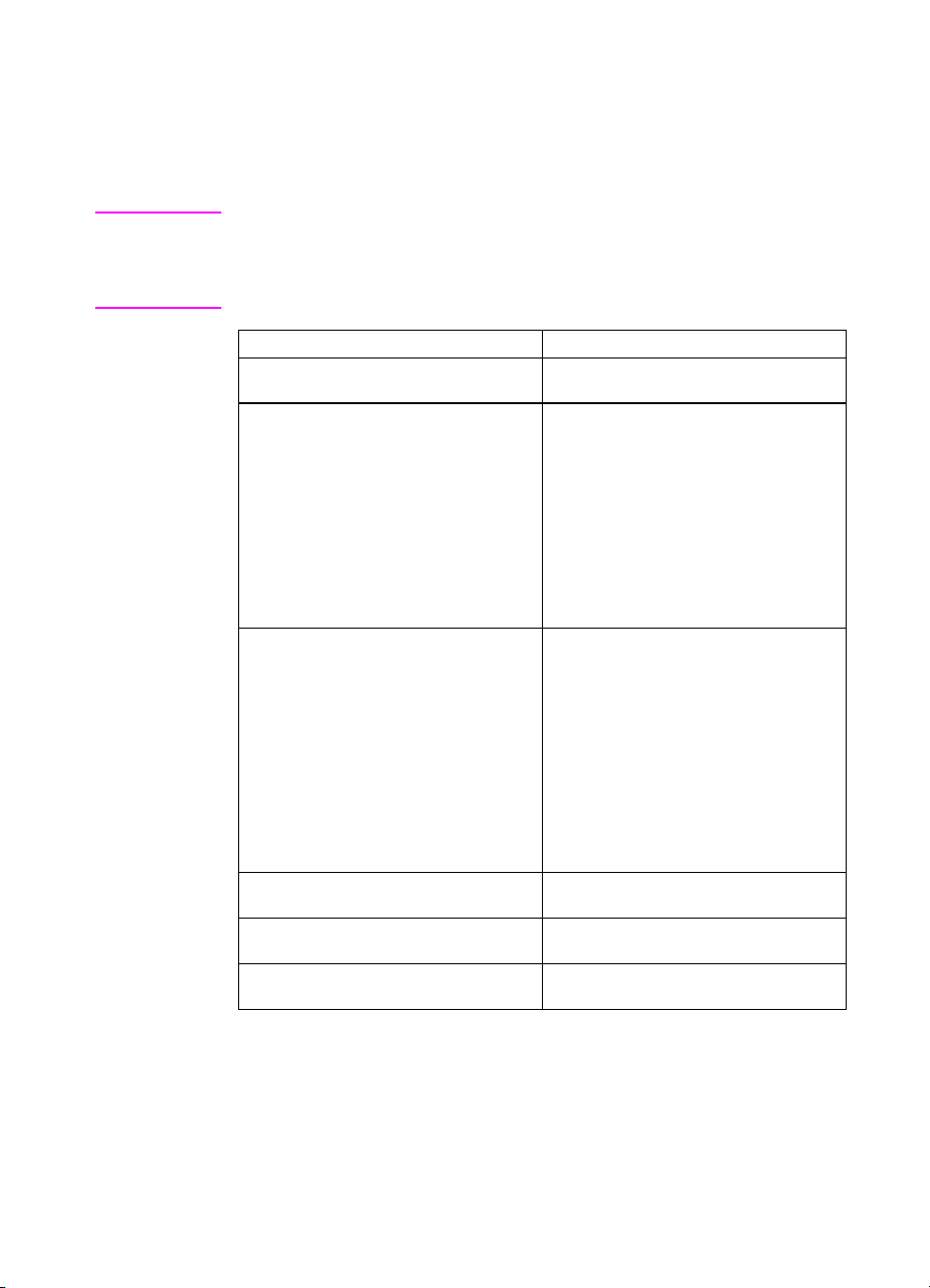
Papirhåndtering-meny
På Papirhåndtering-menyen kan du konfigurere innskuffer etter
utskriftsmaterialets størrelse og type. Denne menyen kan også
brukes til å innstille standard type og størrelse på utskriftsmateriale.
Merk
Standardmodus for skuff 1 er
SKUFF 1-MODUS=FØRST
. I denne modusen
henter skriveren utskriftsmateriale fra skuff 1, uansett hvilken størrelse
eller type den inneholder. Hvis du vil konfigurere skuff 1 etter størrelse
og type, skal den konfigureres som
Menyfunksjon Verdier
SKUFF 1-MODUS
SKUFF 1-STR
(vises bare hvis skuff 1-modusen er
angitt til
.
SKUFF 1-MODUS=KASSETT)
SKUFF 1-TYPE
(vises bare hvis skuff 1-modusen er
angitt til
SKUFF 1-MODUS=KASSETT)
SKUFF 2-TYPE
SKUFF 3-TYPE
MANUELL MATING
1
I noen land er A4 standardinnstilling.
SKUFF 1-MODUS=KASSETT
FØRST*
KASSETT
LETTER*/A41
LEGAL
EXEC
JIS B5
A5
EGENDEF.
B5
COM10
C5
DL
MONARCH
VANLG*
FORH'TRYK
BREVHODE
TRANSPAR.
GLANSET
HULLARK
ETIKETTER
BOND
RESIRKUL.
FARGE
TYKK
KORT
(samme valgene som SKUFF 1-TYPE
unntatt ETIKETTER og KORT)
(samme valgene som SKUFF 1-TYPE
unntatt ETIKETTER og KORT)
PÅ
AV
.
NO
Kapittel 2
41
Page 42
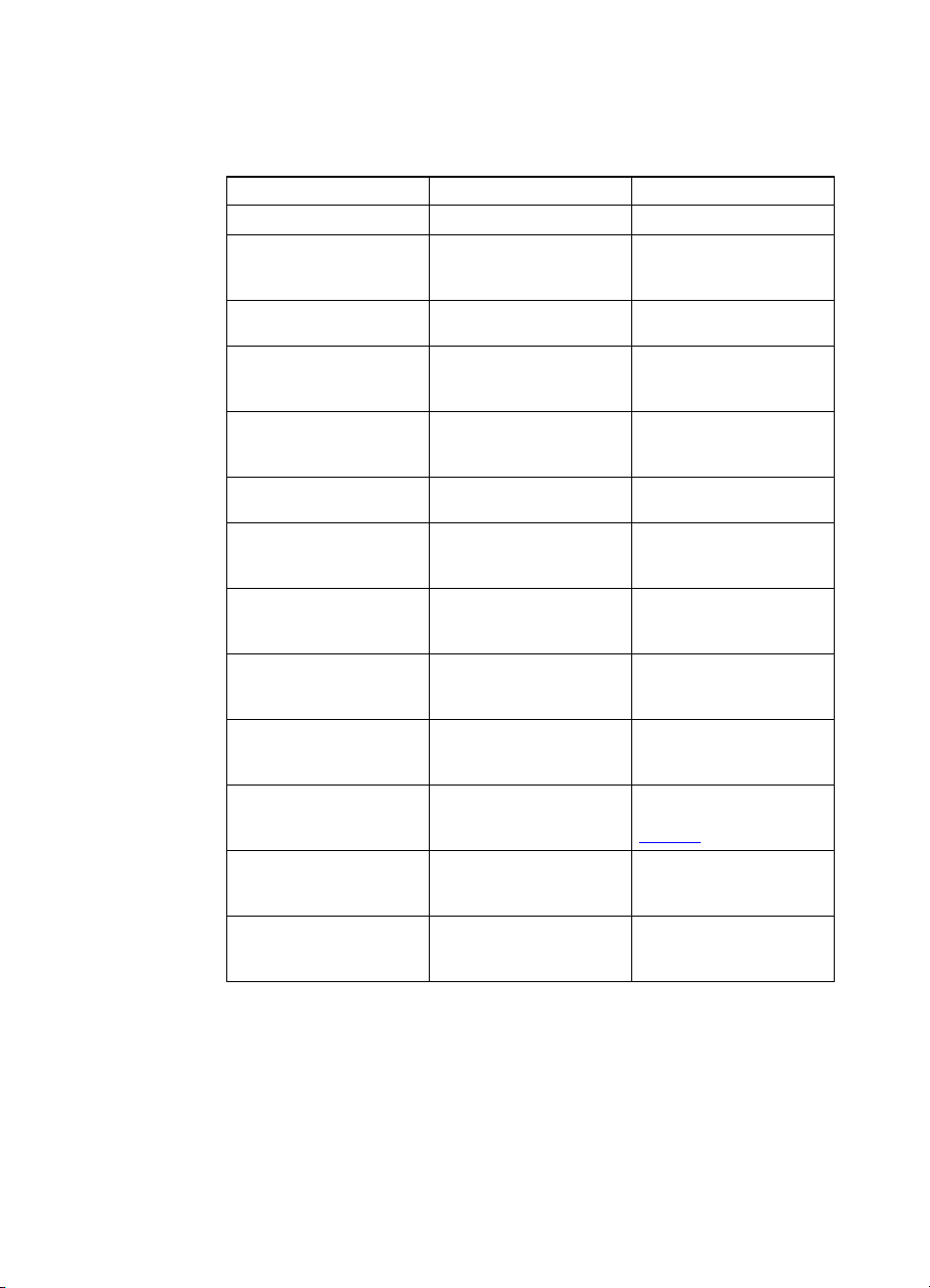
Utskriftsmeny
Utskriftsmenyen brukes til å angi standardinnstillinger for en bestemt
utskriftsjobb.
Menyfunksjon Verdier Beskrivelse
EKSEMPL.
KONFIG. EGENDEF.
PAPIR
MÅLENHET
1 til 999 (standard:
JA*
NEI
TOMMER
MM
1
)
X-DIMENSJON
Y-DIMENSJON
PAPIRRETNING
PCL-SKRIFTKILDE
PCL-SKRIFTNUMMER
TEGNBREDDE FOR
PCL-SKR.
1
PUNKTSTR. FOR
PCL-SKRI.
2
PCL-SYMBOLSETT
BRED A4
FEST CR TIL LF
1
Vises bare når det er angitt en skrift med fast tegnavstand
2
Vises bare når det er angitt en skrift med proporsjonal tegnavstand
STÅENDE*
LIGGENDE
INTERN*
NEDLASTET
SPOR n (n = 1,2,3)
0 til 999 (standard: 0) Angir nummeret på en
0,44 til 99,99
(standard: 10)
4 til 999,75
(standard: 12)
PC-8 (standard) Brukes til å velge et
NEI*
JA
NEI*
JA
Antall eksemplarer.
Angir størrelsen på den
egendefinerte
papirstørrelsen.
Angir måleenheten.
Bestemmer lengden på
det egendefinerte
utskriftsmaterialet.
Bestemmer bredden på
det egendefinerte
utskriftsmaterialet.
Bestemmer standard
papirretning.
Forteller skriveren hvor
den skal lete etter PCLskrifter.
standard PCL-skrift fra
skriverens skriftliste.
Angir en standard
tegnbredde for PCLskrifter.
Angir en standard
skriftstørrelse for
skalerbare PCL-skrifter.
passende symbolsett. Se
Tillegg B
Innstiller skriveren til å
bruke bred A4-type
utskriftsmateriale.
Fester en vognretur til
hvert linjeskifttegn i
datastrømmen. (UNIX)
42 Bruke skriverens kontrollpanel
NO
Page 43

Konfigurasjonsmeny
Konfigurasjonsmenyen brukes til å innstille generelle standardverdier
for skriveren.
OBS!
Hewlett-Packard anbefaler at konfigurasjonsinnstillinger bare bør
endres av systemansvarlig. Konfigurasjonsinnstillingene behøver
sjelden endres.
Menyfunksjon Verdier Beskrivelse
STRØMSPARINGSTID
FJERNBARE
ADVARSLER
AUTO-FORTSETT
1MIN
15 MIN
30 MIN*
1TIME
2 TIMER
4 TIMER
JOBB*
PÅ
PÅ*
AV
Tiden det tar før skriveren gårinni
strømsparingsmodus.
Hvis PÅ, vises meldingen til du
trykker på S
meldingen til jobben er fullført.
Avgjør om skriveren skal fortsette å
skrive ut når visse feil oppstår. H vis
TART
. Hvis JOBB,vises
PÅ,går skriveren tilbake til KLAR-
tilstand. Hvis AV, er skriveren
TART
. Aktivering av
NY UTSKRIFT
SKRIV UT PS-FEIL
RAM-DISK
RAM-DISKSTR.=
HURTIGKOPI
JOBBER=
HOLDT JOBB
TIDSAVBRUDD
SPRÅKVALG
*Betegner standardinnstilling
deaktivert til du trykker på S
AUTO* Skriveren prøver å rette seg opp
AV*
PÅ
AV*
PÅ
AV*
PÅ
AUTO*
PCL
PS
etter en fastkjøring, og skriver ut
berørte sider på nytt. Hvis AUTO,går
skriveren tilbake til KLAR-tilstand.
Hvis MANUELL, er skriveren deaktivert
til du trykker på S
denne funksjonen bruker
skriverminne.
Skriver ut en feilside når det oppstår
emulerte PostScript-feil. Hvis PÅ,går
skriveren tilbake til KLAR-tilstand.
Hvis AV, er skriveren deaktivert til du
trykker på S
Avgjør om RAM-disken er installert
og om den er aktivert eller ikke.
Viser størrelsen (i MB eller GB) til
den aktiverte RAM-disken (hvis den
er installert).
Viser antallet hurtigkopijobber som
er lagret i skriverminnet.
Angir hvor lenge skriveren skal lagre
en holdt jobb i minnet før den slettes.
Språkvalget (språket) som skriveren
bruker til å behandle en utskriftsjobb.
TART
TART
.
.
NO
Kapittel 2
43
Page 44

I/U-meny
På I/U-menyen kan du foreta endringer med skriverens
grensesnittinnstillinger. Tabellen nedenfor viser de valgene som
finnes for hver funksjon på denne menyen. (Se Kapittel 6
vite mer.)
Menyfunksjon Verdier Beskrivelse
PARALLELL HØY
HASTIGHET
JA*
NEI
Gir raskere parallellkommuniksjon
som støttesavnyere
datamaskiner.
hvis du vil
44 Bruke skriverens kontrollpanel
NO
Page 45
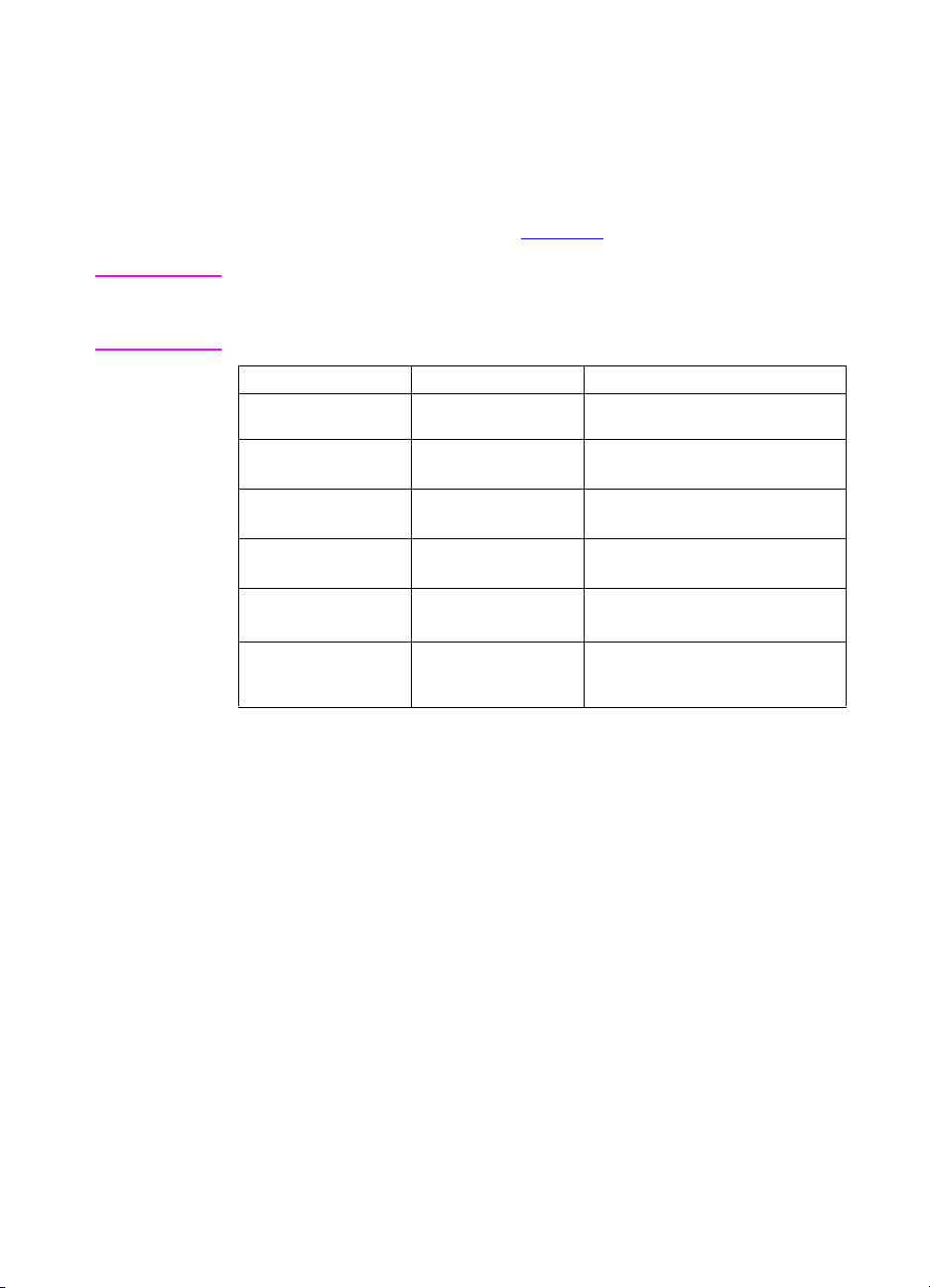
Kalibreringsmeny
Denne skriveren har automatisk, intern kalibrering for å gi optimal
farge for de fleste utskriftsjobber. Kalibreringsmenyen inneholder
finjusteringsfunksjoner for nødvendige krav til fargetilpasning.
Hvis du vil vite mer om hvordan du bruker denne menyen til innstilling
av tonertetthet, kan du slå opp i Kapittel 4
.
OBS!
Kalibrering av tonertetthet endrer fargebalansen til skriveren ved å
forandre halvtoneinnstillinger. Dette innvirker på alle utskriftsjobber. Gi
beskjed til nettverksansvarlig førdugjør dette.
Menyfunksjon Verdier Beskrivelse
SKRIVER UT
KALIBRERINGSSIDE
CYAN
TETTHET
MAGENTA
TETTHET
GUL
TETTHET
SVART
TETTHET
GJ.OPPR. STD.VRD
FOR TETTHET
-5 til +5
(standard: 0)
-5 til +5
(standard: 0)
-5 til +5
(standard: 0)
-5 til +5
(standard: 0)
Skriver ut fargekalibreringssiden.
Brukes til høyere eller lavere
tonertetthet for cyan.
Brukes til høyere eller lavere
tonertetthet for magenta.
Brukes til høyere eller lavere
tonertetthet for gul.
Brukes til høyere eller lavere
tonertetthet for svart.
Tilbakestiller tetthetsverdier til
standardinnstillinger.Trykk påV
for å tilbakestille verdier.
ELG
NO
Kapittel 2
45
Page 46
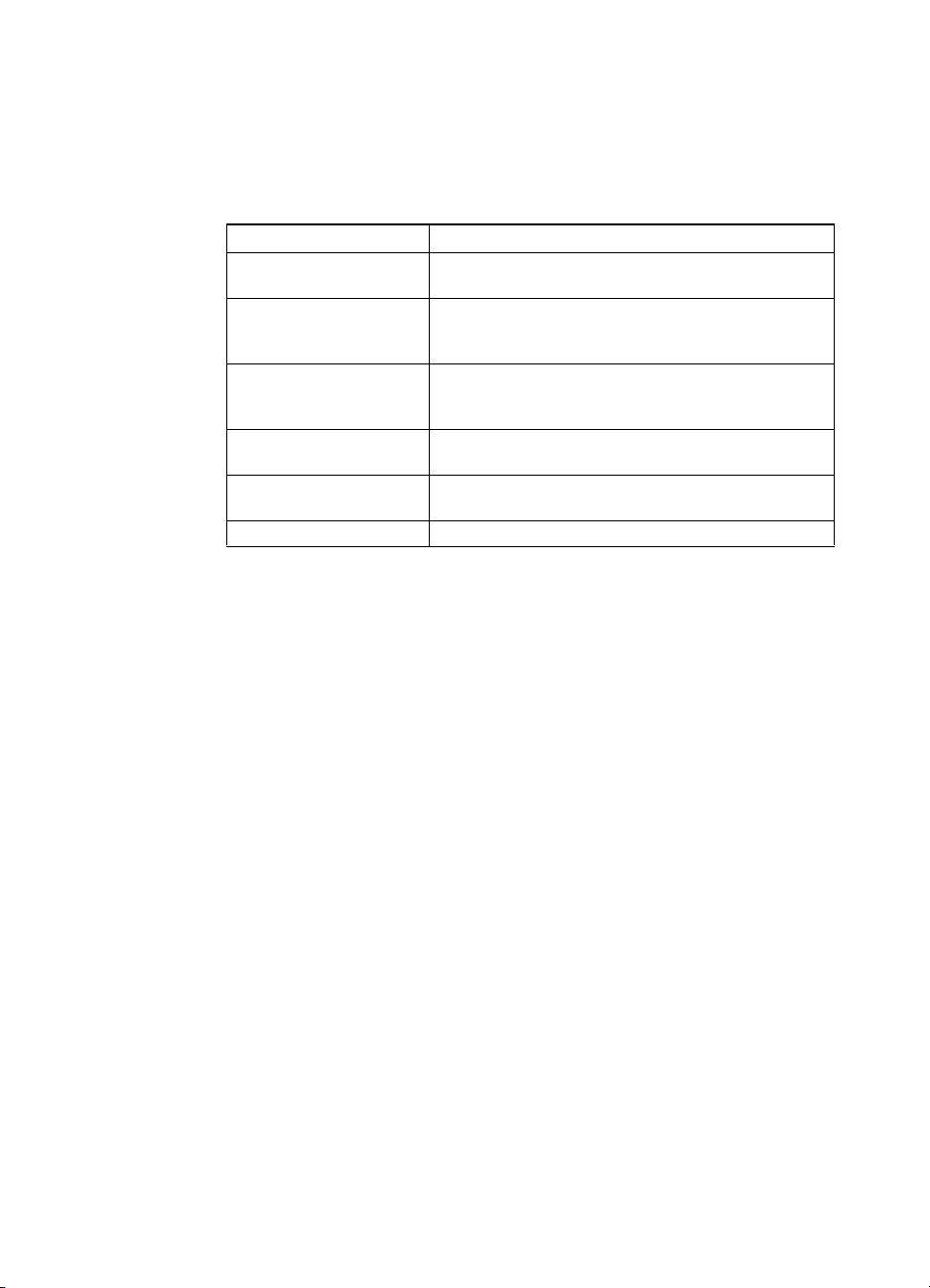
Tilbakestillingsmeny
Tilbakestilling-menyen brukes til å tilbakestille skriverens minne, og
tilbakestille skriveren til fabrikkinnstilte verdier. Den brukes også til å
fjerne meldinger om vedlikehold etter at visse utskiftbare deler er
skiftet ut.
Menyfunksjon Beskrivelse
NY [FARGE]
KASSETT
NYTT OVERF.BELTE
VELG HVIS FERD.
NYTT VARMEEL.
VELG HVIS FERD.
TILBAKESTILL MINNE Tilbakestiller skriveren og menyene på kontrollpanelet
GJENOPPRETT
FABRIKKINNSTILL.
STRØMSPARING Funksjonen for strømsparing kan slåsavogpå.
Tilbakestiller tonermåleren for skriveren, slik at
utskriften kan fortsette.
Fjerner vedlikeholdsmeldinger etter at overføringsbeltet
er skiftet. (Gir bare beskjed nåroverføringsbeltet er
utslitt.)
Fjerner vedlikeholdsmeldinger etter at varmeelementet
er skiftet. (Gir bare beskjed når varmeelementet er
utslitt.)
til egendefinerte standardinnstillinger.
Tilbakestiller skriveren og menyene på kontrollpanelet
til standard fabrikkinnstillinger.
46 Bruke skriverens kontrollpanel
NO
Page 47

Harddiskavhengige menyer
Hurtigkopijobbmeny
Denne menyen inneholder en liste over hurtigkopijobber som er lagret
på skriverens harddisk. Du kan skrive ut eller slette disse jobbene fra
kontrollpanelet. Se under ”Funksjoner for jobboppbevaring” på
side 95 og ”Skrive ut prøveeksemplar og holde en jobb” på side 98
hvis du vil vite mer om hvordan du bruker denne menyen.
Merk
Hvis det ikke er noen hurtigkopijobber lagret på skriverens harddisk,
vises ikke denne menyen på kontrollpanelet.
Menyfunksjon Verdier Beskrivelse
[JOBBNAVN]
EKSEMPL=1
1 til 999
SLETT
Navnet på hurtigkopijobben
definert av senderen.
Antallet ekstra eksemplarer du vil
skrive ut.
1-999: Skriver ut det forespurte
antallet eksemplarer av jobben.
SLETT: Sletter jobbenfra skriverens
harddisk.
NO
Kapittel 2
47
Page 48

Menyen Private/lagrede jobber
Denne menyen viser en liste over de private og lagrede jobbene på
skriverens harddisk. Du kan skrive ut eller slette disse jobbene fra
kontrollpanelet. Se under ”Skrive ut en privat jobb” på side 100
”Lagre en utskriftsjobb” på side 102
hvis du vil vite mer om hvordan
du bruker denne menyen.
Merk Hvis det ikke finnes noen private eller lagrede jobber på skriverens
harddisk, vises ikke denne menyen på kontrollpanelet.
Menyfunksjon Verdier Beskrivelse
[JOBBNAVN] Navnet til jobben som er definert
PIN:0000 Du må skrive inn ditt personlige
EKSEMPL=1 1 til 999
SLETT
av senderen og lagret på
skriverens harddisk.
identifikasjonsnummer (PIN) som
ble tilordnet jobben i driveren, for å
kunne skrive ut jobben.
Antallet eksemplarer du vil skrive
ut.
1-999: Skriver ut det forespurte
antallet eksemplarer av jobben.
SLETT: Sletter jobbenfra skriverens
harddisk.
og
EIO-meny
Hvis et EIO-kort (for eksempel en HP JetDirect-utskriftsserver) er
installert i skriveren, blir det en ekstra meny på kontrollpanelet. Denne
ekstra menyen gir en måte å konfigurere EIO-kortet på, i tillegg til å
justere innstillinger for nettverksgrensesnitt.
WWW Slå opp i
vite mer om EIO-menyer for HP JetDirect. Denne veiledningen følger
med HP Color LaserJet 4550N, 4550DN og 4550HDN og kan skaffes
gjennom HPs elektroniske kundestøtte på http://www.hp.com/support/
net_printing.
48 Bruke skriverens kontrollpanel
HP JetDirect Print Server Administrator’s Guide
hvis du vil
NO
Page 49

Sider for Skriverinformasjon
Skriverkonfigurasjonsside
Utskrift av en konfigurasjonsside kan være nyttig til å kontrollere at
skriveren er konfigurert på riktig måte. Den kan brukes til å feilsøke
skriverproblemer.
Skrive ut en konfigurasjonsside for skriveren:
Merk
1
Tr y k k p å M
vises.
2
Tr y k k p å F
3
Tr y k k p å V
prosessen er fullført, går skriveren tilbake til
Hvis skriveren er konfigurert med EIO-kort (for eksempel en
HP JetDirect-utskriftsserver) eller en ekstra harddisk, skrives det ut en
konfigurasjonsside til, som gir informasjon om
grensesnittkonfigurasjon.
ENY
på skriverens kontrollpanel til
UNKSJON
ELG
for å skrive ut konfigurasjonssiden. Etter at
SKRIV UT KONFIGURASJON
til
INFORMASJONSMENY
vises.
KLAR
-tilstand.
NO
Kapittel 2
49
Page 50

Tolke skriverkonfigurasjonssiden
Eksemplet nedenfor viser en skriverkonfigurasjonsside.
1
2
3
4
5
6
Figur 2-3 Skriverkonfigurasjonsside
1 Skriverinformasjon – Viser skriverens serienummer,
PCL/PS-fastvarerevisjon, samlet antall sider som er skrevet ut på
skriveren i løpet av levetiden, og samlet antall fargesider som er
skrevetutiløpet av skriverens levetid.
2 Hendelseslogg – Viser de fem siste skriverhendelsene, inkludert
fastkjøring i skriveren, servicefeil og andre skrivertilstander.
3 Installerte skriverspråk og ekstrautstyr – Viser installert
ekstrautstyr som EIO-kort, DIMM-moduler, ekstrautstyr for tosidig
utskrift og 500-arks papirmater.
7
8
9
10
4I/U-meny– Viser gjeldende innstillinger for funksjoner på I/U-
menyen.
5 Konfigurasjonsmeny – Viser gjeldende innstillinger for
funksjoner på konfigurasjonsmenyen.
6 Utskriftsmeny – Viser gjeldende innstillinger for funksjoner på
utskriftsmenyen.
50 Bruke skriverens kontrollpanel
NO
Page 51

7Minne
– Viser hvor mye minne som er installert, og hvor mye
ledig minne det finnes i skriveren. Viser også innstillinger for
minnetildeling.
8 Sikkerhet
– Viser om skriverens kontrollpanel er låst eller ikke.
Viser også om passordet for skriverens kontrollpanel er aktivert
eller deaktivert.
9 Papirskuffer
– Viser størrelsen på og typen utskriftsmateriale
som i øyeblikket er konfigurert for hver innskuff. Viser også
gjeldende modus for skuff 1, A4/Letter-overstyringsinnstilling og
standard størrelsesinnstilling.
10 Tetthetsinnstillinger
– Viser gjeldende tetthetsinnstillinger.
NO
Kapittel 2
51
Page 52

Statusside for tilbehør
Statussiden for tilbehør viser gjenværende levetid for følgende
forbruksartikler og deler i skriveren:
●
tonerkassetter (alle farger)
●
trommeldeler
●
overføringsbelte
●
varmeelement
Den viser også nyttig skriverinformasjon, inkludert samlet sideantall
som er skrevet ut (i svart-hvitt og farger), skriverens serienummer og
delenumre for tilbehør.
Slik skriver du ut statussiden for tilbehør:
på skriverens kontrollpanel til INFORMASJONSMENY
1 Tr y k k p å M
vises.
ENY
2 Tr y k k p å F
3 Tr y k k p å V
UNKSJON
ELG
til STATUSSIDE FOR UTSKR.REKVISITA vises.
for å skrive ut statussiden for tilbehør. Etter at
prosessen er fullført, går skriveren tilbake til KLAR-tilstand.
52 Bruke skriverens kontrollpanel
NO
Page 53

Tolke statussiden for tilbehør
Eksemplet nedenfor viser en statusside for tilbehør.
1
2
3
4
Figur 2-4 Statusside for utskriftsrekvisita
Informasjon om blekkpatron
1
Svart TonerGauge
2
Cyan TonerGauge
3
Magenta TonerGauge
4
Gul TonerGauge
Informasjon om annet tilbehør
5
Bildetrommelsett
6
Overføringsbelte
7
Varmeelement
Skriverinformasjon
5
6
7
8
NO
8
Samlet skriverbruk
Kapittel 2
53
Page 54

Forbruksside
Forbrukssiden viser et sideantall for hver størrelse av
utskriftsmaterialet som har passert gjennom skriveren. Dette
sideantallet omfatter antallet sider som er skrevet ut påénside,
antallet som er skrevet ut på to sider (tosidig) og samlet antall for de
to utskriftsmåteneforhverstørrelse av utskriftsmateriale. Det viser
også gjennomsnittsprosentdelen av sidedekning for hver tonerfarge.
Slik skriver du ut forbrukssiden:
på skriverens kontrollpanel til INFORMASJONSMENY
1 Tr y k k p å M
vises.
ENY
2 Tr y k k p å F
3 Tr y k k p å V
UNKSJON til FORBRUKSSIDE vises.
for å skrive ut forbrukssiden. Etter at prosessen er
ELG
fullført, går skriveren tilbake til KLAR-tilstand.
54 Bruke skriverens kontrollpanel
NO
Page 55
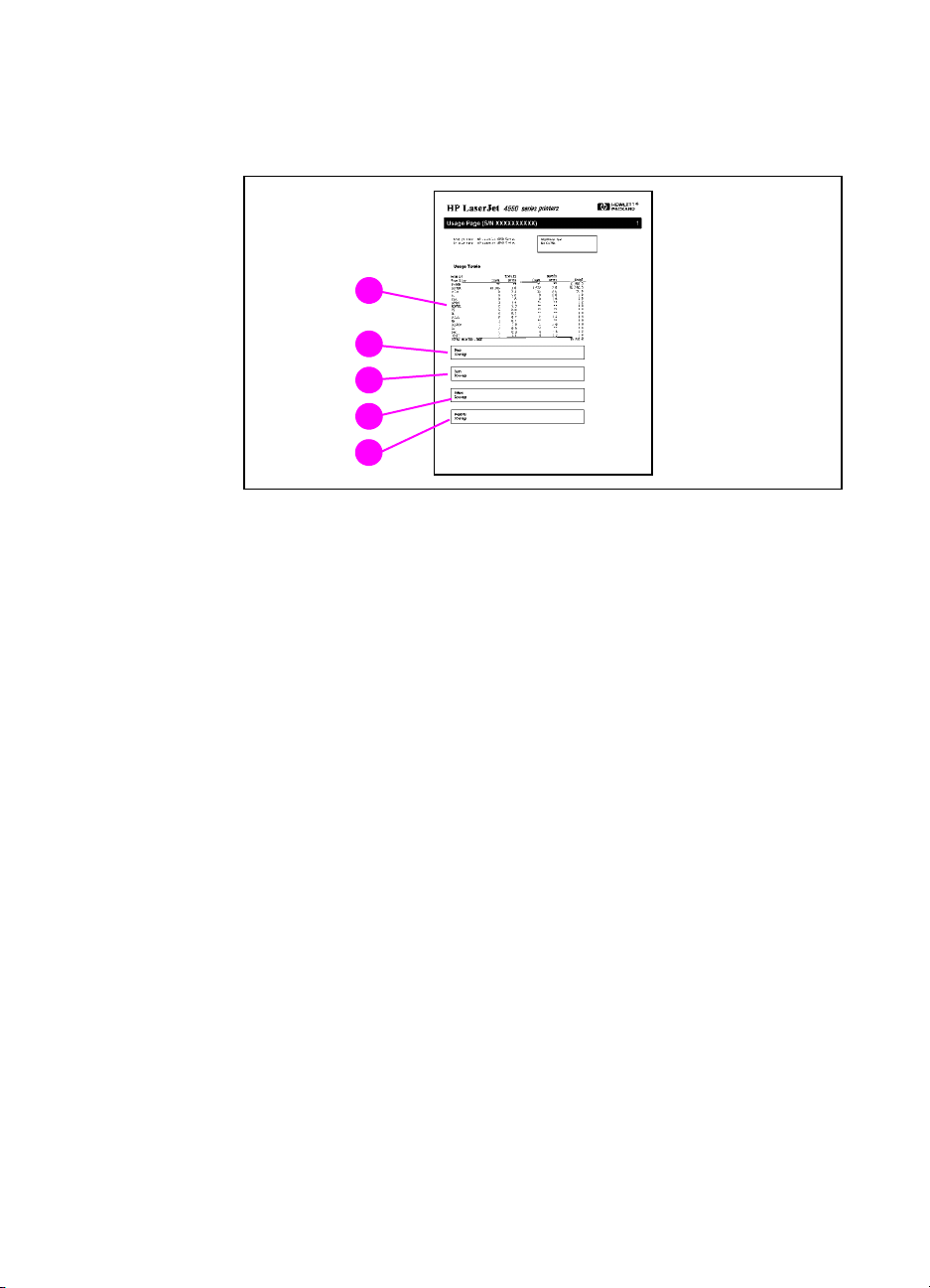
Tolke forbrukssiden
Eksemplet nedenfor viser en forbruksside.
Figur 2-5 Forbruksside
1
Samlet bruk (alle størrelser på utskriftsmateriale)
2
Svart dekning
3
Cyan dekning
4
Gul dekning
5
Magenta dekning
1
2
3
4
5
NO
Kapittel 2
55
Page 56

Hendelseslogg
Slik skriver du ut en hendelseslogg:
på skriverens kontrollpanel til INFORMASJONSMENY
1 Tr y k k p å M
vises.
ENY
2 Tr y k k p å F
3 Tr y k k p å V
UNKSJON
ELG
til SKRIV UT HENDELSESLOGG vises.
for å skrive ut hendelsesloggen. Etter at prosessen
er fullført, går skriveren tilbake til KLAR-tilstand.
Tolke hendelsesloggen
Eksempelet nedenfor viser en hendelseslogg.
Figur 2-6 Skriverens hendelseslogg
Skriverens hendelseslogg viser skriverhendelsene, inkludert
fastkjøring i skriveren, servicefeil og andre skrivertilstander.
56 Bruke skriverens kontrollpanel
NO
Page 57

Bruke skriverens kontrollpanel i flerbrukermiljøer
Funksjonene på skriverens kontrollpanel er stort sett de samme i
flerbrukermiljøer som de er når skriveren er koblet til en enkeltstående
datamaskin. Ta kontakt med nettverksansvarlig hvis dette problemet
oppstår.
Fordi skriveren deles med andre brukere, vil følgende retningslinjer
bidra til å forsikre problemfri drift av skriveren:
●
Forhør deg med nettverksansvarlig før du endrer innstillinger på
skriverens kontrollpanel. Endring av innstillinger på
kontrollpanelet kan innvirke på andre utskriftsjobber.
●
Før du endrer standard skriverskrift eller laster ned
programskrifter, bør du samordne endringene på skriverens
kontrollpanel med andre brukere. Hvis disse operasjonene
samordnes, sparer dette minne og du unngår uventet utskrift.
●
Vær oppmerksom på at ved å bytte språkvalg for skriveren, som
for eksempel emulert PostScript eller PCL, innvirker dette på
utskriften til andre brukere.
Merk
Det er mulig at nettverksoperativsystemet automatisk beskytter
utskriftsjobbene til den enkelte bruker fra effektene til andre
utskriftsjobber. Forhør deg med nettverksansvarlig hvis du vil vite mer.
NO
Kapittel 2
57
Page 58

Slik endrer du konfigurasjonsinnstillinger på
skriverens kontrollpanel:
Via skriverens kontrollpanel kan du foreta endringer med generelle
standardverdier i skriverkonfigurasjonen, som f.eks. strømsparingstid,
skriverspråk og ny utskrift.
OBS! Hewlett-Packard anbefaler at konfigurasjonsinnstillinger bare bør
endres av systemansvarlig. Konfigurasjonsinnstillingene behøver
veldig sjelden å endres.
Slik endrer du konfigurasjonsinnstillinger på
skriverens kontrollpanel:
til KONFIGURASJON-MENY vises.
1 Tr y k k p å M
ENY
2 Tr y k k p å F
3 Tr y k k p å V
4 Tr y k k p å V
5 Tr y k k p å S
UNKSJON
ERDI
ELG
TART
til funksjonen du vil endre, vises.
til passende innstilling vises.
for å lagre innstillingen.
for å gå tilbake til skriverens KLAR-tilstand.
58 Bruke skriverens kontrollpanel
NO
Page 59

Endre innstillingene for Strømsparing
Den justerbare funksjonen Strømsparingstid reduserer strømforbruket
når skriveren har vært inaktiv en stund. Lyset i vinduet på
kontrollpanelet dempes når skriveren er i Strømsparingstid-modus.
Du kan angi hvor lang tid det skal gå før skriveren gårinni
Strømsparingstid-modus til1minutt,15minutter,30minutter, eller til
1,2
eller4timer. Standardinnstillingen er30minutter.
Slik endrer du innstilling for Strømsparing:
KONFIGURASJON-MENY
1
Tr y k k p å M
ENY
til
vises.
2
Tr y k k p å F
3
Tr y k k p å V
4
Tr y k k p å V
5
Tr y k k p å S
noen få minutter.
UNKSJON
ERDI
ELG
for å lagre innstillingen.
TART
STRØMSPARINGSTID=
til
til passende innstilling vises.
.Skriverengår tilbake til
vises.
KLAR
-tilstand i løpet av
NO
Kapittel 2
59
Page 60
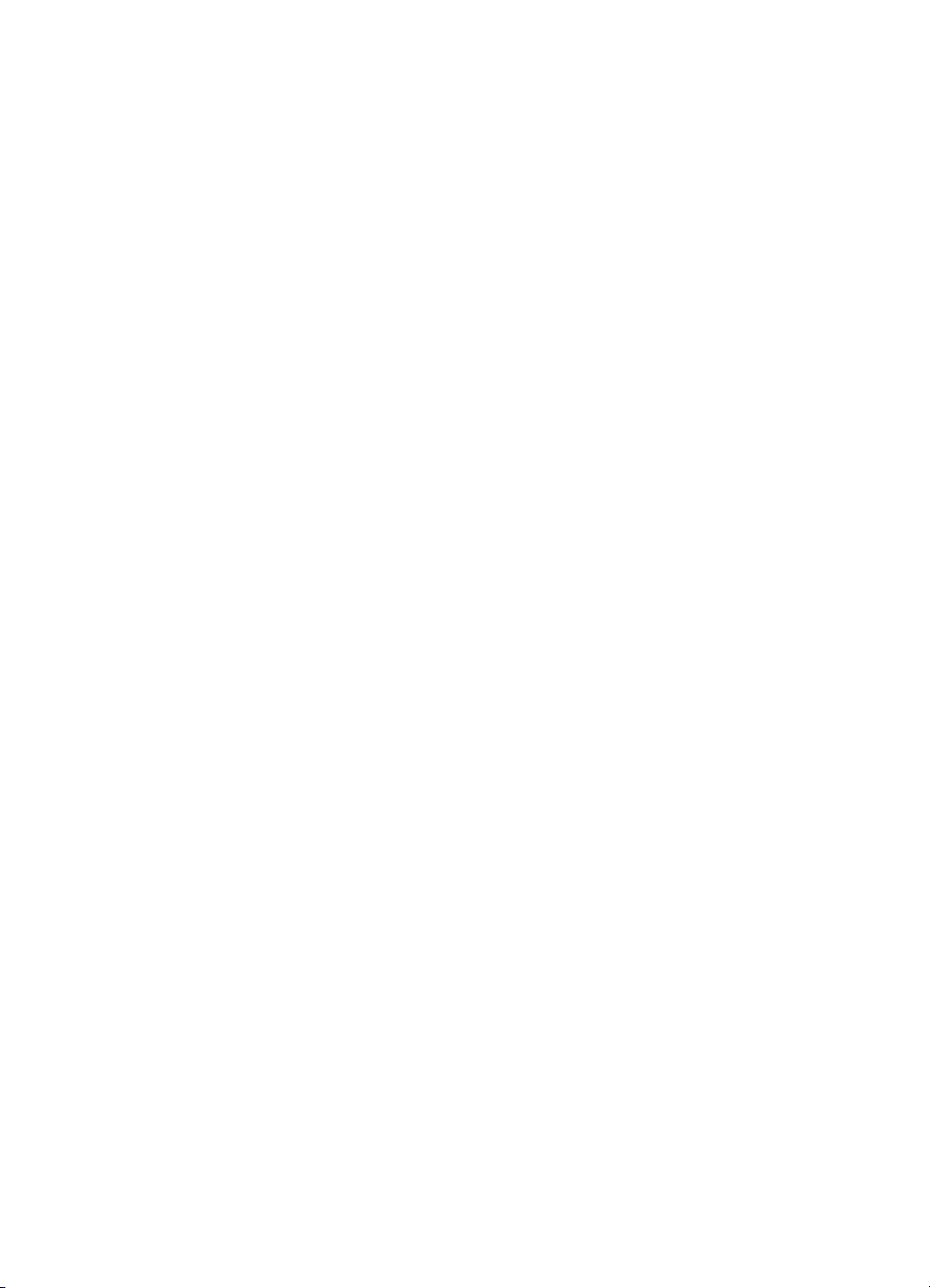
Veksle skriverspråk
Denne skriveren har automatisk skriverspråkveksling. I AUTOmodusen registrer skriveren automatisk utskriftsjobbtypen, og
konfigurerer språkvalget etter den aktuelle jobben. Du kan også
endre språkvalgmodusen til å bruke bare PCL- eller PostScriptemulering (PS) som standard.
Slik veksler du skriverspråk:
til KONFIGURASJON-MENY vises.
1 Tr y k k p å M
ENY
2 Tr y k k p å F
3 Tr y k k p å V
4 Tr y k k p å V
5 Tr y k k p å S
UNKSJON
ERDI til passende innstilling vises.
ELG
TART
til SPRÅKVALG vises.
for å lagre innstillingen.
for å gå tilbake til skriverens KLAR-tilstand.
60 Bruke skriverens kontrollpanel
NO
Page 61
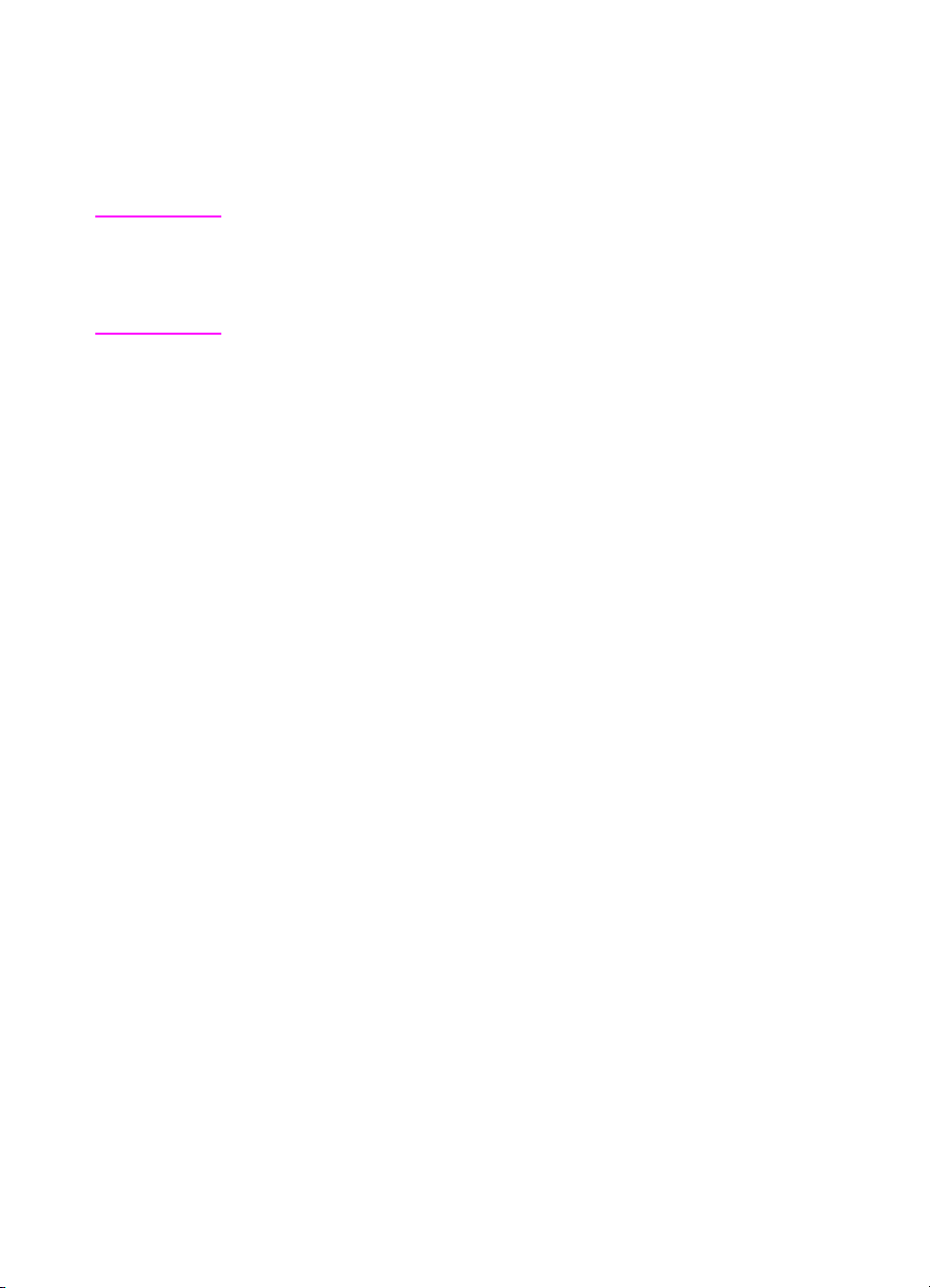
Innstille I/U-tidsavbrudd
I/U-tidsavbrudd angir antallet sekunder som skriveren venter påå
motta mer data fra datamaskinen før den veksler I/U-utganger.
Standardinnstillingen for skriveren er 15 sekunder.
Merk
Hvis innstillingen for I/U-tidsavbrudd angis for høyt, kan dette føre til at
én I/U-utgang forblir aktiv, og forhindrer at data kan mottas via andre
utganger. Hvis innstillingen for I/U-tidsavbrudd angis for lavt, kan det
føre til tap av tegn, utskriftsjobber som ikke er i rekkefølge eller andre
utskriftsproblemer.
Slik innstilles I/U-tidsavbrudd
I/U-MENY
1
Tr y k k p å M
2
Tr y k k p å F
3
Tr y k k p å V
tidsavbrudd. Hvis knappen holdes nede, endres verdiene
raskere.
4
Tr y k k p å V
5
Tr y k k p å S
ENY
til
UNKSJON
ERDI
ELG
TART
til
for åøke eller redusere verdien for I/U-
for å lagre innstillingen.
for å gå tilbake til skriverens
vises.
I/U-TIDSAVBRUDD
vises.
KLAR
-tilstand.
NO
Kapittel 2
61
Page 62

Deaktivere høyhastighets parallellgrensesnitt
Skriveren har et høyhastighets, toveis parallellgrensenitt.
Grensesnittet støtter tilgang med høy og lav hastighet. Det er mulig at
høyhastighetstilgang ikke er kompatibelt med enkelte datamaskiner.
Via I/U-menyen kan du aktivere og deaktivere høyhastighets
parallellgrensenittet. Standardinnstillingen er at funksjonen er
aktivert.
Slik deaktiverer du høyhastighets
parallellgrensesnitt:
til I/U-MENY vises.
1 Tr y k k p å M
ENY
2 Tr y k k p å F
3 Tr y k k p å V
UNKSJON
ERDI
til PARALLELL HØY HASTIGHET vises.
til PÅ vises. (Angi verdien til JA for å aktivere
høyhastighets parallellgrensesnitt.)
for å lagre innstillingen.
4 Tr y k k p å V
5 Tr y k k p å S
ELG
for å gå tilbake til skriverens KLAR-tilstand.
TART
62 Bruke skriverens kontrollpanel
NO
Page 63

Innstille avanserte funksjoner
Denne skriveren støtter toveis parallellkommunikasjon. Du kan slå av
og på denne funksjonen via I/U-menyen.
Slik aktiverer du toveis parallellkommunikasjon:
I/U-MENY
1
Tr y k k p å M
ENY
til
vises.
OBS!
2
Tr y k k p å F
3
Tr y k k p å V
4
Tr y k k p å V
5
Tr y k k p å S
UNKSJON
ERDI
ELG
for å lagre innstillingen.
TART
PARALLELL AVANSERT KOMM
til
tilPÅvises.
for å gå tilbake til skriverens
KLAR
vises.
-tilstand.
Tilbakestille skriverminne
Når du tilbakestiller minnet, tømmes sidebufferen, nedlastede skrifter
og makroer fjernes og alle innstillingene på utskriftsmenyen
tilbakestilles til egendefinerte verdier.
Slik tilbakestiller du skriverminnet:
TILBAKESTILLING-MENY
1
Tr y k k p å M
2
Tr y k k p å F
3
Tr y k k p å V
skriverens kontrollpanel, og deretter går skriveren automatisk
tilbake til
ENY
til
UNKSJON
TILBAKESTILLER MINNE
ELG
.
KLAR
-tilstand.
TILBAKESTILL MINNE
til
vises.
vises.
vises i vinduet på
NO
Kapittel 2
63
Page 64

Tilbakestille skriveren til fabrikkinnstilte verdier
Tilbakestilling av skriveren til fabrikkinnstilte verdier kan være nyttig
ved feilsøking av skriveren.
OBS! Når du tilbakestiller fabrikkinnstilte verdier, tømmes sidebufferen,
nedlastede skrifter og makroer fjernes og alle innstillingene på
utskriftsmenyen tilbakestilles til fabrikkinnstilte verdier.
Slik tilbakestiller du skriveren til fabrikkinnstilte
verdier:
til TILBAKESTILLING-MENY vises.
1 Tr y k k p å M
ENY
2 Tr y k k p å F
3 Tr y k k p å V
GJENOPPRETTER
FABRIKKINNSTILL.
Denne meldingen vises til skriveren har fullført
initialiseringsprosessen. Skriveren går automatisk tilbake til KLARtilstand.
UNKSJON
ELG
til GJENOPPRETT FABRIKKINNST. vises.
til den følgende meldingen vises:
64 Bruke skriverens kontrollpanel
NO
Page 65

Vanlige
3
utskriftsoppgaver
Oversikt
I dette kapitlet får du hjelp med vanlige utskriftsoppgaver. Dette
kapitlet inneholder følgende avsnitt:
●
Velge utskriftsmateriale
●
Utskrift på spesielt utskriftsmateriale
●
Styre utskriftsjobber
●
Konfigurere innskuffer
●
Skrive ut fra skuff 1 (flerfunksjonsskuffen)
●
Utskrift fra skuff 2
●
Utskrift fra skuff 3 (ekstra 500-arks papirmater)
●
Bruke ekstrautstyret for tosidig utskrift til å skrive ut på begge
sider
●
Spesielle utskriftssituasjoner
●
Stoppeenutskriftsforespørsel
●
Funksjoner for jobboppbevaring
●
Skrive ut med HP Fast InfraRed Receiver (ekstrautstyr)
NO
Kapittel 3
65
Page 66
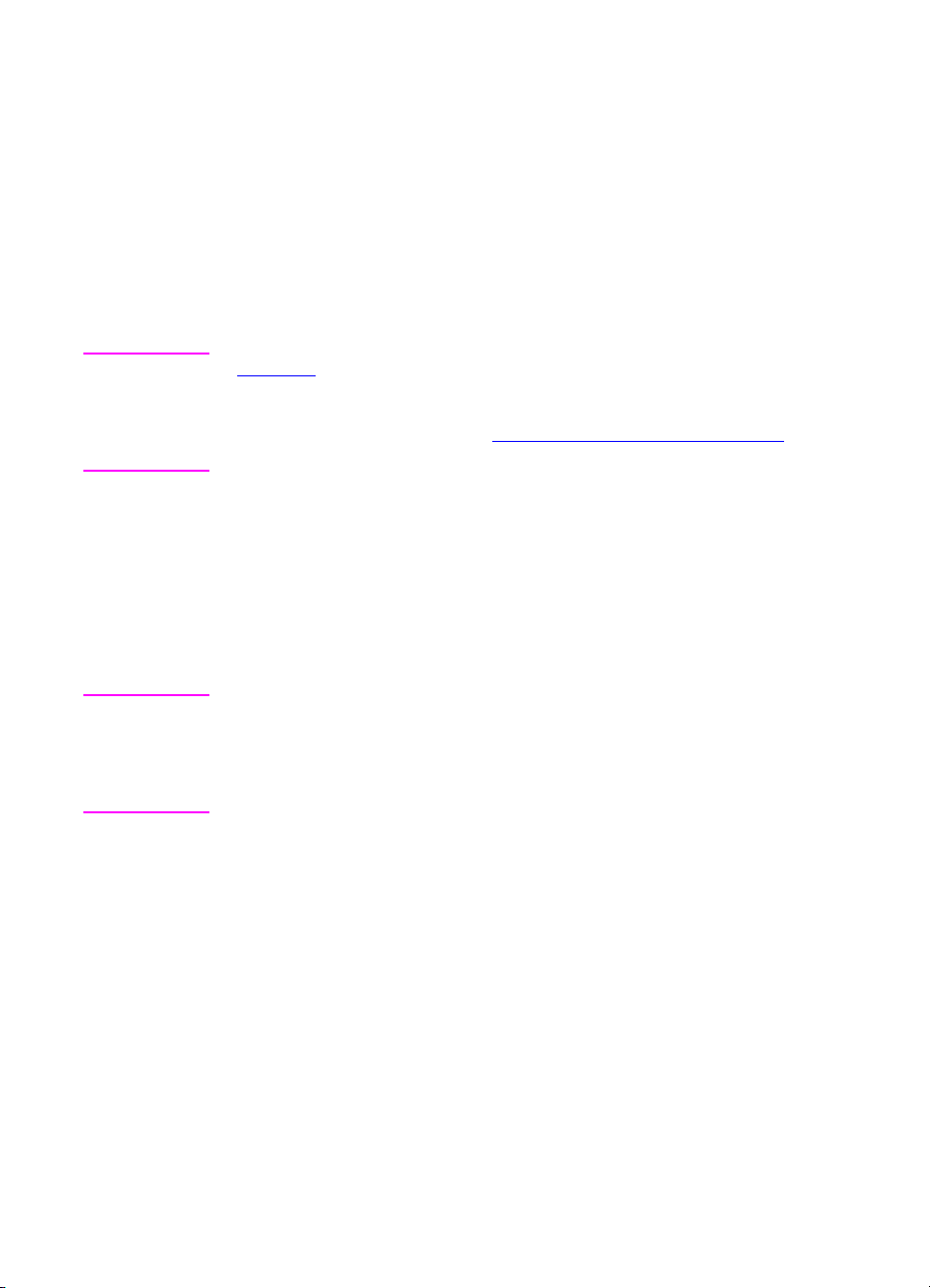
Velge utskriftsmateriale
Du kan bruke mange typer papir og annet utskriftsmateriale med
denne skriveren. Dette avsnittet inneholder retningslinjer og
spesifikasjoner for valg og bruk av forskjellig utskriftsmateriale.
Førdugår til innkjøp av noe som helst utskriftsmateriale eller
spesielle skjemaer, må du kontrollere at papirleverandøren forstår
kravene til utskriftsmateriale som er angitt i
Printer Specification Guide
HP LaserJet Family
.
WWW I Tillegg D
Paper Specification Guide
Du kanlaste nedhåndbøkerfra http://www.hp.com/support/lj4550
Manuals nårdufår forbindelse.
Det er mulig at utskriftsmaterialet oppfyller alle retningslinjene i dette
kapitlet og fremdeles ikke skriver ut på tilfredsstillende måte. Dette
kan skyldes unormale karakteristikker i skrivermiljøet, eller andre
forhold som Hewlett-Packard ikke har kontroll over (for eks. ekstreme
temperatur- eller fuktighetsforhold.)
Hewlett-Packard anbefaler at alt utskriftsmateriale blir testet før
du gårtilinnkjøp av store kvanta.
OBS! Bruk av annet utskriftsmateriale enn det som er i henhold til de
spesifikasjonene som er oppført her, eller i håndboken for
papirspesifikasjoner, kan føre til problemer som krever service. Denne
servicen er ikke dekket under garantien eller serviceavtalene som
Hewlett-Packard gir.
finner du bestillingsinformasjon for
.
HP LaserJet Family
.Velg
66 Vanlige utskriftsoppgaver
NO
Page 67

Skriveren støtter følgende vekter og størrelser på utskriftsmateriale
Bruk vanlig fotokopieringspapir med en vekt på 75 g/m2for å oppnå
beste resultater. Kontroller at utskriftsmaterialet er av god kvalitet og
uten kutt, hakk, rifter, flekker, løse partikler, støv, skrukker, bøyde eller
brettede kanter.
Skuff
Skuff 1 Papir
Utskriftsmateriale
som støttes
A4/Letter
Legal
Executive
JIS B5
A5
Egendefinert
Transparenter
Glanset (halvblankt) papir
Konvolutter
(Bare skuff 1)
Com10
Monarch
C5
DL
B5 (JIS)
Etiketter
(Bare skuff 1)
Kort (postkort)
(Bare skuff 1)
Minimumstørrelse:
76 x 127 mm
Maksimumstørrelse:
216 x 356 mm
Spesifikasjoner for
utskriftsmateriale
Enkeltsidig:
Hvis bredden er mindre
enn eller tilsvarende
148 mm:
60 til 176
Hvis bredden er mer
enn eller tilsvarende
148 mm:
60 til 176
To s i d i g :
64 til 105 g/m
0,13 mm
120 g/m
Maksimumvekt:
Maksimumvekt:
Maksimumstørrelse:
2
90 g/m
176 g/m
200 x 148 mm
2
g/m
2
g/m
2
2
2
Kapasitet
150 papirark med en
vekt på 75 g/m
Leggikkeimerenn
den maksimale
stabelhøyden på
15 mm.
Grense på 50
Grense på 50 ark
Grense på 10
Grense på 50
Leggikkeimerenn
den maksimale
stabelhøyden på
15 mm
2
NO
Kapittel 3
67
Page 68

Skuff
Utskriftsmateriale
som støttes
Skuff 2 Papir
A4/Letter
Spesifikasjoner for
utskriftsmateriale
Enkeltsidig:
60 til 105 g/m
2
Kapasitet
250 papirark med en
vekt på 75 g/m
Legal
Executive
JIS B5
To s i d i g :
64 til 105 g/m
2
A5
Egendefinert (B5 ISO)*
Skuff 3
(ekstrautstyr)
Transparenter
Glanspapir
Papir
A4/Letter
0,13 mm
120 g/m
2
Enkeltsidig:
60 til 105
g/m
Grense på 50
Grense på 200 ark
2
500 papirark med en
vekt på 75 g/m
Legal
Executive
JIS B5
To s i d i g :
64 til 105 g/m
2
Egendefinert (B5 ISO)*
Ekstrautstyr
for tosidig
utskrift
Transparenter
Glanset (halvblankt) papir
Papir
A4/Letter
Legal
0,13 mm
120 g/m
2
64 til 105 g/m
Grense på 50
Grense på 500 ark
2
Executive
JIS B5
*Skuff 2 og 3 bruker størrelsen "Egendefinert" spesielt for B5 ISO. Skuff 2 og 3 støtterikkeallede
egendefinerte størrelsene som er tilgjengelig i skuff 1.
2
2
68 Vanlige utskriftsoppgaver
NO
Page 69

Utskriftsmateriale du bør unngå
Bruk følgende retningslinjer for å unngå dårlig utskriftskvalitet eller
skade på skriveren.
●
Bruk ikke for grovt papir.
●
Bruk ikke papir som er preget eller belagt, med mindre det er
spesielt anbefalt til bruk med denne skriveren.
●
Bruk ikke papir med utskjæringer, annet enn standard 3-hullet
papir, eller perforert papir.
●
Bruk ikke skjemaer med flere gjennomslag.
●
Bruk ikke papir med uregelmessigheter som fliker eller stifter.
●
Bruk ikke brevhodepapir som inneholder blekk med lav
varmemotstand eller termografi. Ferdigskjemaer eller
brevhodepapir må bruke blekk som kan tolerere temperaturen på
190 °C i 0,1 sekunder.
●
Bruk ikke utskriftsmateriale som genererer farlig utslipp, eller som
smelter, forskyver seg eller misfarges når det utsettes for 190 °Ci
0,1 sekunder.
●
Bruk ikke papir som allerede er brukt til utskrift eller som er matet
gjennom en kopimaskin.
●
Bruk ikke papir med vannmerker hvis du skriver ut ensfargede
mønstre.
●
Bruk ikke transparenter som ikke er spesifisert for bruk med
HP Color LaserJet-skrivere.
WWW
NO
Du kan bestille utskriftstilbehør for HP Color LaserJet på
nettet ved å gå til USA – http://www.hp.com/go/ljsupplies
Internasjonalt – http://www.hp.com/ghp/buyonline.html.
eller
Kapittel 3
69
Page 70

Utskrift på spesielt utskriftsmateriale
Følg disse retningslinjene når du skriver ut på spesielle typer
utskriftsmateriale.
WWW Du kan bestille utskriftstilbehør for HP Color LaserJet på
nettet ved å gå til USA – http://www.hp.com/go/ljsupplies
Internasjonalt på–http://www.hp.com/ghp/buyonline.html.
Transparenter
Følg disse retningslinjene ved utskrift på transparenter:
●
Send alltid transparenter til den øvre utskuffen for å unngå at de
klistrer seg sammen.
●
Hold transparentene i kanten. Fett fra fingrene som kommer på
transparentene, kan føre til problemer med utskriftskvaliteten.
●
Bruk bare transparenter som er anbefalt til bruk med denne
skriveren. Hewlett-Packard anbefaler bruk av HP Color LaserJet
Transparencies med denne skriveren. HP-produkter er designet
til å fungere sammen for å oppnå optimale utskriftsresultater.
eller
Glanset papir
Velg utskriftsinnstillingen for glanset papir i skriverdriveren ved utskrift
på denne papirtypen. Du kan også innstille typen utskriftsmateriale til
BLANK
dette innvirker på alle utskriftsjobber, er det viktig å tilbakestille
skriveren til sine opprinnelige innstillinger så fort jobben er fullført. Slå
opp under ”Konfigurere innskuffer” på side 76
Merk Hewlett-Packard anbefaler bruk av papirtypen HP Color LaserJet Soft
Gloss med denne skriveren. HP-produkter er designet til å fungere
sammen for å oppnå optimale utskriftsresultater. Hvis du velger å ikke
bruke HP Color LaserJet Soft Gloss med denne skriveren, kan
utskriftskvaliteten bli forringet.
70 Vanlige utskriftsoppgaver
for innskuffen du bruker via skriverens kontrollpanel. Fordi
hvis du vil vite mer.
NO
Page 71

Farget papir
Farget papir børvære av samme høye kvalitet som hvitt xerografisk
papir. Pigmenter som brukes, må kunne tåle skriverens
fikseringstemperatur på 190 °C i 0,1 sekund uten å gå i oppløsning.
Bruk ikke papir med farget belegg som er lagt på etter at papiret ble
produsert.
Denne skriveren lager farger ved å skrive ut punktmønstre, ved å
overlegge fargene og variere avstanden mellom dem for å produsere
forskjellige farger. Hvis du varierer fargenyansen til papiret, innvirker
dette på nyansene til fargene på utskriften.
Konvolutter
Merk
Konvolutter kan bare skrives ut fra skuff 1. Hewlett-Packard anbefaler
at du konfigurerer skuff 1 som en kassett, og innstiller størrelsen på
utskriftsmaterialet i skuffen til den aktuelle konvoluttstørrelsen. Se
under ”Legge konvolutter i skuff 1” på side 80.
Ved å holde deg til følgende retningslinjer, kan du bidra til at
konvoluttene skrives ut på riktig måte, og unngå at de kjører seg fast.
●
Legg ikke mer enn 10 konvolutter i skuff 1.
●
Vektklassifiseringen for konvolutter børikkeoverstige
90 g/m
●
Bruk bare flate konvolutter.
●
Bruk ikke konvolutter med vinduer eller splittbinders.
●
Konvolutter må ikke være skrukket, ha bretter eller være skadet
2
på annen måte.
●
Konvolutter med avtagbare limstrimler, må bruke lim som tåler
varmen og trykket fra skriverens fikseringsprosess.
●
Konvolutter skal legges i med klaffen vendt bort fra skriveren og
mot høyresideiskriveren.
NO
Kapittel 3
71
Page 72

Etiketter
Merk Når det gjelder utskrift på etiketter, anbefaler Hewlett-Packard at du
konfigurerer Skuff 1 som en kassett, og innstiller skuffens
utskriftsmateriale til ETIKETT på skriverens kontrollpanel. Se under
”Konfigurere innskuffer” på side 76.
Følg disse retningslinjene ved utskrift på etiketter:
●
Kontroller at limet på etikettene tåler temperaturen på 190 °C.i
0,1 sekund.
●
Kontroller at det ikke er synlig limstoff mellom etikettene. Etiketter
kan løsne fra ark med avdekkede områder under utskrift, noe
som kan forårsake fastkjøring i skriveren. Avdekket lim kan også
skade skriverkomponenter.
●
Mat ikke et etikettark gjennom skriveren mer enn én gang.
●
Pass på at etikettene ligger flatt.
●
Bruk ikke etiketter som er skrukket, har bobler eller er skadet på
annen måte.
Tykt papir
Bruk skuff 1 til papir som er tyngre enn 105 g/m2.Forå oppnå beste
resultat ved utskrift på tungt papir, konfigurerer du skuff 1 som en
kassett på skriverens kontrollpanel, og innstiller deretter typen
utskriftsmateriale for skuffen til
utskriftsjobber, er det viktig å tilbakestille skriveren til sine
opprinnelige innstillinger så fort jobben er fullført. Se under
”Konfigurere innskuffer” på side 76
. Fordi dette innvirker på alle
TUNGT
.
OBS! Bruk ikke papir som er tyngre enn det som anbefales i henhold til
spesifikasjonene for utskriftsmateriale, for denne skriveren. Dette kan
føretil feilmating, fastkjøring, dårligere utskriftskvalitet og større slitasje
på mekaniske deler.
72 Vanlige utskriftsoppgaver
NO
Page 73

Ferdigtrykte skjemaer og brevhodepapir
Vær oppmerksom på følgende retningslinjer for å oppnå beste
resultat med ferdigtrykte skjema og brevhodepapir:
●
Skjemaer og brevhoder må være trykt med varmebestandig blekk
som ikke smelter, fordamper, eller avgir farlig utslipp når utsatt for
skriverens fikseringstemperatur på ca. 190 °C i 0,1 sekund.
●
Blekktypen må være ikke-antennelig, og må ikke være skadelig
for noen av valsene i skriveren.
●
Skjemaer og brevhodepapir må oppbevares i tett, fuktighetssikker
innpakning for å forhindre endringer under lagring.
●
Kontroller at blekket på papiret er tørt før du legger i ferdigtrykt
papir, som for eksempel skjemaer eller brevhodepapir. Under
fikseringsprosessen kan vått blekk komme av ferdigtrykt papir.
Resirkulert papir
Denne skriveren støtter bruk av resirkulert papir. Resirkulert papir må
oppfylle de samme spesifikasjonene som standardpapir.
Se HP LaserJet Printer Family Paper Specification Guide.
Hewlett-Packard anbefaler at det resirkulerte papiret ikke inneholder
mer enn 5 prosent tremasse.
WWW
NO
Gå til Tillegg D
bestillingsinformasjon for
or http://www.hp.com/support/lj4550 for
HP LaserJet Family Paper Specification
Guide.
Du kanlaste nedhåndbøkerfra http://www.hp.com/support/lj4550.Velg
Manuals
nårdufår forbindelse.
Kapittel 3
73
Page 74

Styre utskriftsjobber
Blant de aspektene til en utskriftsjobb som du kan styre, er: skuffen
som skriveren henter utskriftsmateriale fra, utskuffen du sender
jobben til, og konfigurasjonen av typen og størrelsen på
utskriftsmateriale for de enkelte skuffene. Du kan styre utskriftsjobber
gjennom skriverdriveren, programmet eller fra skriverens
kontrollpanel.
OBS! Unngåågripe inn i andre brukeres utskriftsjobber ved å foreta
endringer med skriveroppsettet gjennom programvaren eller
skriverdriveren, hvis det er mulig. Endringer med skriveroppsettet via
kontrollpanelet, blir standardinnstillinger for etterfølgende jobber.
Endringer som gjøres gjennom et program eller skriverdriveren, har
bare innvirkning på den aktuelle jobben.
Velge utskuffer
Denne skriveren har to utskuffer. Plasseringen av dekselet til den
bakre utskuffen bestemmer hvilken utskuff som brukes: Hvis dekselet
til den bakre utskuffen er åpen, sendes utskriftsmaterialet til denne
utskuffen. Er den lukket, sendes utskriftsmaterialet til den øvre
utskuffen. Det er ingen alternativer i driveren eller programvaren for å
velge utskuff. Figur 3-1
illustrerer den øvre og bakre utskuffen.
●
Den øvre utskuffen har plass til 250 ark med standard skrivepapir
iriktigrekkefølge, med utskriftssiden ned. Når utskuffen er full,
dirigerer en sensor skriveren til å stoppe utskriften. Utskriften
fortsetter når du fjerner papir fra utskuffen.
●
Den bakre utskuffen har en kapasitet på 100 ark med standard
skrivepapir i omvendt rekkefølge, med utskriftssiden opp. Bruk
denne skuffen ved utskrift på små størrelser av utskriftsmateriale.
Fordi det ikke er noen sensor i denne utskuffen, bør du holde et
øye med den og tømme den når den er full.
Merk Hvis den bakre utskuffen er åpen, er ikke tosidig utskrift mulig. Lukk
den bakre utskuffen når du skal skrive ut tosidig.
Lukk denbakre utskuffen ved utskrift på transparenter. Dette fører til at
transparentene sendes til den øvre utskuffen, og innebærer mindre
sjanse for fastkjøring.
74 Vanlige utskriftsoppgaver
NO
Page 75

1
2
Figur 3-1 Sett bakfra
utskrift)
1
Øvre utskuff
2
Bakre utskuff
Velg utskriftsmateriale etter type
Hvis du vil velge utskriftsmateriale til jobben etter typen
utskriftsmateriale i stedet for etter innskuff (kilde), må du først
konfigurere en skuff etter typen utskriftsmateriale du bruker, og
deretter angi typen utskriftsmateriale i skriverdriveren.
Valg av utskriftsmateriale etter type fremfor kilde, er omtrent det
samme som å låse skuffer, og bidrar til å beskytte spesielt
utskriftsmateriale fra utilsiktet bruk. Hvis en skuff for eksempel er
konfigurert for brevhodepapir, og du angir utskrift på vanlig papir i
skriverdriveren, henter ikke skriveren brevhodepapir fra denne
skuffen. I stedet henter den utskriftsmateriale fra en skuff som
inneholder vanlig papir og som er konfigurert for vanlig papir fra
skriverens kontrollpanel.
(vist med ekstra 500-arks papirmater og ekstrautstyr for tosidig
NO
Kapittel 3
75
Page 76

Konfigurere innskuffer
Med denne skriveren kan du konfigurere innskuffer etter
papirstørrelse og -type. Det betyr at du legger utskriftsmateriale med
forskjellig størrelse og type i skriverens innskuffer, og deretter
forespør om utskriftsmateriale etter type eller størrelse.
●
Når skriveren brukes som en enkeltstående skriver, kan det være
nyttig å konfigurere skriveren som
SKUFF 1-MODUS=FØRST
denne modusen henter skriveren utskriftsmateriale fra skuff 1
uansett typen og størrelsen på utskriftsmateriale som ligger i
skuffen, hvis det ligger utskriftsmateriale i skuff 1.
●
Når skriveren brukes i et nettverksmiljø, kan det være nyttig å
konfigurere skriveren som
SKUFF 1-MODUS=KASSETT
modusen opptrer skuffen som en skuff i kassettstil, og kan
dermed konfigureres for type og størrelse på utskriftsmateriale.
Merk Ved bruk av ekstrautstyret for tosidig utskrift når skuff 1 er i modusen
,må du kontrollere at utskriftsmaterialet i skuffen oppfyller
FØRST
spesifikasjonene for tosidig utskrift. (Se under ”Skriveren støtter
følgende vekter og størrelser på utskriftsmateriale” på side 67.)
Konfigurere skuff 1 som en kassett
.I
. I denne
Skuff 1 er konstruert for å håndtere utskrift på en rekke typer
utskriftsmateriale.
Slik konfigurerer du skuff 1 som en kassett:
1 Tr y k k p å M
2 Tr y k k p å F
3 Tr y k k p å V
4 Tr y k k p å V
5 Tr y k k p å F
6 Tr y k k p å V
7 Tr y k k p å V
8 Tr y k k p å F
9 Tr y k k p å V
10 Tr y k k p å V
11 Tr y k k p å S
76 Vanlige utskriftsoppgaver
til
ENY
PAPIRHÅNDTERING-MENY
UNKSJON
ERDI
ELG
UNKSJON
ERDI
ELG
UNKSJON
ERDI
ELG
TART
til
SKUFF 1-MODUS
til
KASSETT
vises.
for å lagre innstillingen.
til
STR. I SKUFF 1
til riktig størrelse på utskriftsmateriale vises.
for å lagre innstillingen.
til
TYPE I SKUFF 1
til riktig type utskriftsmateriale vises.
for å lagre innstillingen.
for å gå tilbake til skriverens
vises.
vises.
vises.
vises.
KLAR
-tilstand.
NO
Page 77

Konfigurere skuff 2 og 3 etter typen utskriftsmateriale
Skuff 2 og 3 er skuffer i kassettstil. Du kan velge dem etter typen og
størrelsen på utskriftsmateriale gjennom programmet du bruker eller
skriverdriveren.
Merk
Skuff 2 har en intern sensor for størrelse på utskriftsmateriale, og
utskriftsmaterialets størrelse behøver derfor ikke å konfigureres på
skriverens kontrollpanel. Papirvelgeren på siden av skuff 3 må være
innstilt til riktig størrelse på utskriftsmateriale.
Slik konfigurerer du skuff 2 og 3:
ENY
1
Tr y k k p å M
2
Tr y k k p å F
SKUFF 3
3
Tr y k k p å V
4
Tr y k k p å V
5
Tr y k k p å S
UNKSJON
når du konfigurerer skuff 3).
ERDI
ELG
TART
PAPIRHÅNDTERING-MENY
til
TYPE I SKUFF 2
til
vises.
vises (eller
til riktig type utskriftsmateriale vises.
for å lagre innstillingen.
for å gå tilbake til skriverens
KLAR
TYPE I
-tilstand.
Skuffprioritet
Når alle skuffene inneholder utskriftsmateriale med samme størrelse
og type, henter skriveren utskriftsmateriale fra innskuffene i følgende
rekkefølge:
Nårskuff1erkonfigurertsom
●
Skuff 1
●
Skuff 3 (hvis montert)
●
Skuff 2
SKUFF 1-MODUS=FØRST
NO
Nårskuff1erkonfigurertsom
●
Skuff 3 (hvis montert)
●
Skuff 2
●
Skuff 1
SKUFF 1-MODUS=KASSETT
Kapittel 3
77
Page 78

Skrive ut fra skuff 1 (flerfunksjonsskuffen)
Skuff 1, flerfunksjonsskuffen, kan brukes til utskrift på alle typer og
størrelser utskriftsmateriale og konvolutter som støttes. (Se under
”Skriveren støtter følgende vekter og størrelser på utskriftsmateriale”
på side 67.)
Legge utskriftsmateriale i skuff 1
1
Legge utskriftsmateriale i
skuff 1
OBS!
For å unngå fastkjøring, skal det ikke
legges i eller fjernes utskriftsmateriale
fra en skuff under utskrift. Legg bare
etiketter og papir som er tyngre enn
105 g/m
2
3
skriveren.
1 Trekk opp skufforlengelsen.
2 Skyv breddeskinnene helt ut.
3 Legg utskriftsmaterialet i skuffen
2
iskuff1,forå unngå skade på
med utskriftssiden vendt mot
skriveren. Skyv utskriftsmaterialet
inn til det ligger rett i bunnen av
skuffen.
78 Vanlige utskriftsoppgaver
NO
Page 79

4
4
Skyv breddeskinnene inn til de
holder utskriftsmaterialet fast på
plass uten å bøye det.
Merk
Egendefinert utskriftsmateriale må være
minst 76 mm bredt og 127 mm langt for å
kunne mates på riktig måte.
Merk
Legg i hullark med hullene vendt mot
siden av skriveren, slik som vist på
illustrasjonen. Når det gjelder tosidig
utskrift, skal utskriftsmaterialet legges i
med utskriftssiden vendt bort fra
skriveren.
NO
Kapittel 3
79
Page 80

Legge konvolutter i skuff 1
Konvolutter kan bare skrives ut fra skuff 1. Denne skuffen har en
kapasitet på 10 konvolutter. Du finner spesifikasjoner for konvolutter
under ”Skriveren støtter følgende vekter og størrelser på
utskriftsmateriale” på side 67.
1
Slik legger du konvolutter i
skuff 1:
OBS!
Fjern eller sett ikke i konvolutter under
utskrift, for å unngå fastkjøring.
1 Trekk opp skufforlengelsen.
2
3
2 Skyv breddeskinnene helt ut.
3 Legg i opp til 10 konvolutter i skuff 1
med bakklaffen vendt bort fra
skriveren. Skyv konvoluttene inn til
de ligger rett i bunnen av skuffen,
slik som vist på illustrasjonen.
4 Skyv breddeskinnene inn til de
holder konvoluttene fast på plass
uten å bøye dem.
4
80 Vanlige utskriftsoppgaver
NO
Page 81

Utskrift på konvolutter når SKUFF 1-
MODUS=KASSETT
Du oppnår beste resultat når du skriver ut på konvolutter nårskuff1er
konfigurert som
utskriftsmaterialet er innstilt til riktig konvoluttstørrelse.
1
Innstill størrelsen på utskriftsmateriale for skuff 1 på skriverens
kontrollpanel. (Se under ”Konfigurere skuff 1 som en kassett” på
side 76.)
2
Angi skuff 1, eller velg kilden for utskriftsmateriale etter størrelse
(for eksempel COM 10 eller DL) i skriverdriveren.
3
Hvis programvaren ikke formaterer en konvolutt automatisk, angir
du Liggende som papirretning i programmet eller skriverdriveren.
Bruk følgende retningslinjer til å innstille marger for
avsenderadresse og adressat på konvoluttene Commercial nr. 10
eller DL.
Adressetype Venstremarg Toppmarg
Tilbake 15mm 15mm
Adressat 102 mm 51 mm
SKUFF 1-MODUS=KASSETT
,ogstørrelsen på
Merk
Når det gjelder andre konvoluttstørrelser, justerer du marginnstillingene
tilsvarende.
4
Velg
Skriv ut
gjennom programmet eller i skriverdriveren.
Utskrift på konvolutter når SKUFF 1-MODUS=FØRST
Nårskuff1erkonfigurertsom
velger du skuff 1 eller bruker autovalg-funksjonen, og deretter skriver
du ut filen fra programmet eller skriverdriveren. I denne modusen
henter skriveren utskriftsmateriale fra skuffen, uansett hvilken
størrelse eller type den inneholder. Hvis programmet ikke formaterer
en konvolutt automatisk, må du følge anvisningene i forrige avsnitt.
SKUFF 1-MODUS=FØRST
(standard),
NO
Kapittel 3
81
Page 82

Utskrift fra skuff 2
Skuff 2 har en kapasitet på opptil 250 ark med standardpapir. Skuffen
kan justeres til papirstørrelsene Letter, Legal, A4, A5, JIS B5,
Egendefinert (B5 ISO) og Executive. Skriveren registrerer automatisk
størrelsen på utskriftsmaterialet i skuff 2 på grunnlag av skuffens
papirskinnekonfigurasjon. (Se under ”Skriveren støtter følgende
vekter og størrelser på utskriftsmateriale” på side 67.)
Legge utskriftsmateriale i skuff 2
1
Legge utskriftsmateriale i
skuff 2
OBS!
Skriv ikke ut på kort, etiketter, konvolutter
eller størrelser som ikke støttes, fra
skuff 2. Disse typene bør bare skrives ut
fra skuff 1.
2
3
Påse at du ikke overfyller innskuffen.
Overfylling av skuffer kan føre til
fastkjøring i skriveren.
Åpnealdriskuffennårdeneribruk,forå
unngå fastkjøring.
1 Trekk skuff 2 ut av skriveren og legg
den på et flatt underlag.
2 Innstill den bakre lengdeskinnen ved
å klemme sammen justeringsspaken
på skinnen og skyve bakdelen av
skuffen ut til den passer til lengden
på utskriftsmaterialet du legger i.
82 Vanlige utskriftsoppgaver
3 Skyv breddeskinnene helt ut ved å
klemme sammen utløserspaken.
NO
Page 83

4
4
Legg i utskriftsmateriale med
utskriftssiden ned i skuffen.
5
Kontroller at utskriftsmaterialet ligger
flatt i skuffen, og at det passer under
metalltappene.
6
Skyv breddeskinnene inn til de
holder utskriftsmaterialet fast på
plass uten å bøye det.
5
7
Sett skuff 2 i skriveren.
Merk
Legg i hullark som vist på illustrasjonen.
Når det gjelder tosidig utskrift, skal
utskriftsmaterialet legges i med
utskriftssiden opp.
6
NO
7
Kapittel 3
83
Page 84

Utskrift fra skuff 3 (ekstra 500-arks papirmater)
Skriveren håndterer en ekstra 500-arks papirmater (skuff 3).
Tray Skuff 3 monteres på bunnen av skriveren og tjener som
skriverens base. Når den ekstra 500-arks papirmateren er montert,
må tosidigenheten plasseres mellom skriveren og 500-arks
papirmateren. Skriverens interne sensorer registrerer om skuff 3 er
montert eller ikke, og alternativene på skriverens kontrollpanel
justeres automatisk til å reflektere gjeldende konfigurasjon.
Figur 3-2 Skuff 3 (ekstra 500-arks papirmater)
84 Vanlige utskriftsoppgaver
NO
Page 85

Funksjonene til 500-arks papirmateren (skuff 3) er som følger:
●
Skuffen har en kapasitet på 500 standard papirark. (Se under
”Skriveren støtter følgende vekter og størrelser på
utskriftsmateriale” på side 67.)
●
Den kan justeres til spesielle størrelser på utskriftsmateriale, med
tilsvarende stoppestillinger.
●
Skriveren registrerer størrelsen på utskriftsmaterialet i skuff 3 på
grunnlag av fysisk konfigurasjon og stillingen på papirvelgeren på
siden av skuffen.
●
En bruker-konfigurerbar menyinnstilling på kontrollpanelet angir
typen utskriftsmateriale som skriveren forventer i skuff 3.
●
En intern sensor registrerer automatisk nårskuff3ertom.
●
En papirnivåindikator sitter på forsiden av skuffen.
Merk
Papirbanen til 500-arks papirmateren gårviaskuff2.Hvisskuff2er
trukket delvis ut eller fjernet, kan ikke papir fra papirmateren mates inn
i skriveren. Dette fører til at skriveren deaktiveres og viser en melding
om at skuff 2 må installeres.
NO
Kapittel 3
85
Page 86

Legge utskriftsmateriale i skuff 3
Skuff 3 kan justeres til følgende størrelser på utskriftsmateriale:
●
●
●
Letter
Legal
A4
●
JIS B5
●
Egendefinert (B5 ISO)
●
Executive
Skriveren registrerer automatisk størrelsen på utskriftsmaterialet i
skuff 3 på grunnlag av skuffens fysiske konfigurasjon og stillingen på
papirvelgeren.
1
Legge utskriftsmateriale i
skuff 3
OBS!
Skriv ikke ut på kort, etiketter og
konvolutter fra skuff 3. Disse typene bør
bare skrives ut fra skuff 1.
Påse at du ikke overfyller innskuffen.
2
3
Overfylling av skuffer kan føre til
fastkjøring i skriveren.
1 Fjern skuff 3 og legg den på et flatt
underlag.
2 Innstill den bakre lengdeskinnen ved
å klemme sammen utløserspaken og
skyve skinnen i forhold til lengden på
utskriftsmateriale du legger i.
3 Vipp opp den spesielle papirskinnen
midt i skuffen for å legge i
utskriftsmateriale med
spesialstørrelse.
86 Vanlige utskriftsoppgaver
NO
Page 87

4
4
Skyv breddeskinnene helt ut ved å
klemme sammen utløserspaken.
5
Legg utskriftsmaterialet i skuff 3 med
utskriftssiden ned. Påse at du ikke
overfyller skuffen.
6
Skyv breddeskinnene inn til de
holder utskriftsmaterialet fast på
plass uten å bøye det.
5
7
Kontroller at utskriftsmaterialet ligger
flatt i skuffen, og at det fårplass
under metalltappene.
6
NO
7
Kapittel 3
87
Page 88

8
8 Innstill papirvelgeren på siden av
skuffen til den størrelsen på
utskriftsmaterialet du legger i
skuffen.
9 Sett skuff 3 i skriveren.
10 Kontroller at skriverdriveren er
konfigurert til å registrere skuff 3.
(Du finner anvisninger i den
9
elektroniske hjelpen for
skriverdriveren.)
Merk
Legg i hullark med hullene vendt mot
siden av skuffen, slik som vist på
illustrasjonen. Når det gjelder tosidig
utskrift, skal utskriftsmaterialet legges i
med utskriftssiden opp.
88 Vanlige utskriftsoppgaver
NO
Page 89
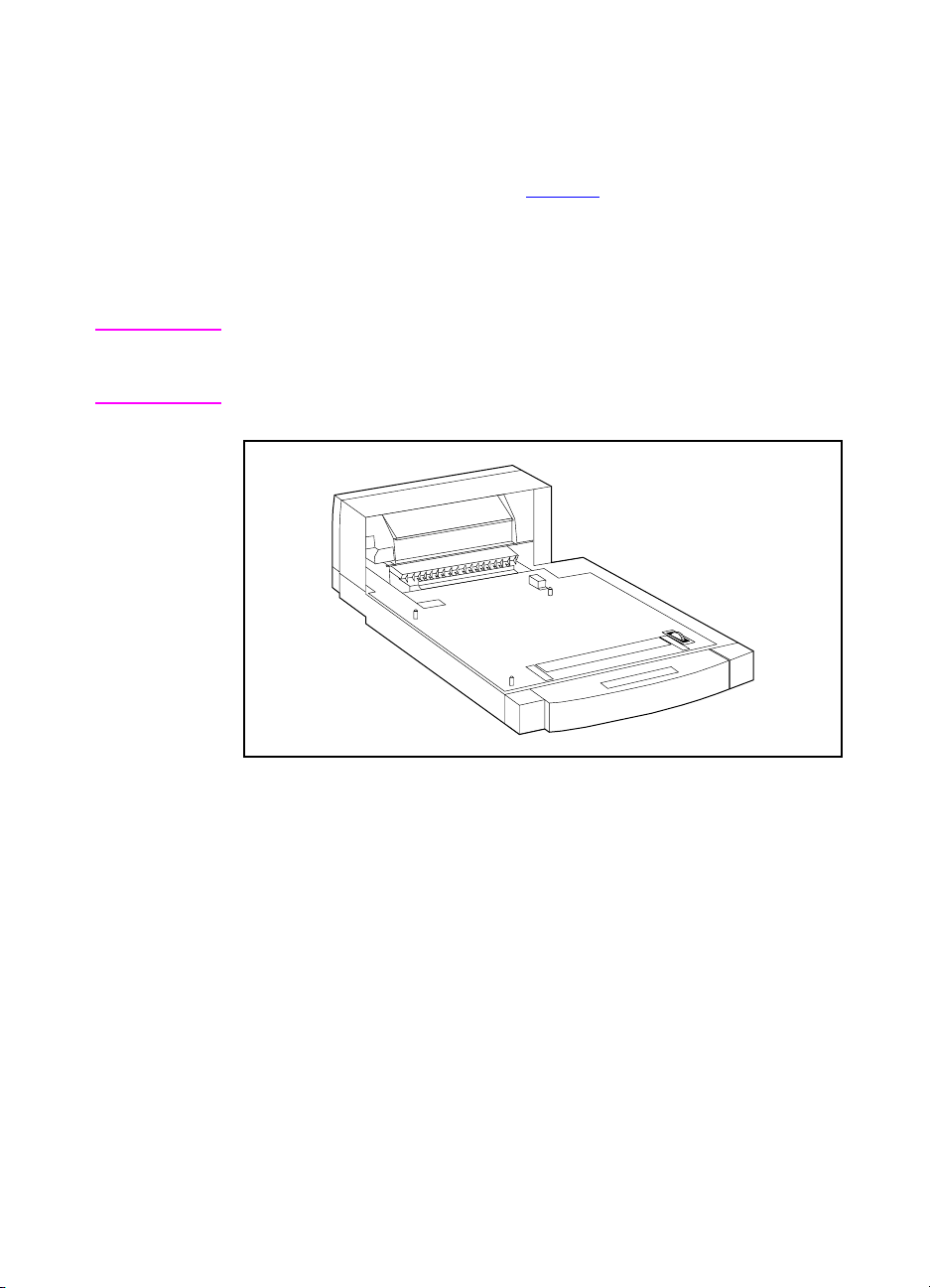
Bruke ekstrautstyret for tosidig utskrift til å skrive ut på begge sider
Ekstrautstyret for tosidig utskrift (figur 3-3) gir mulighet til utskrift på
begge sider av arket. Ved tosidig utskrift, også kjent som dobbeltsidig,
skrives baksiden av arket ut først. Deretter sendes siden gjennom
ekstrautstyret for tosidig utskrift der det vendes og sendes tilbake
gjennom skriveren for å bli skrevet ut på forsiden.
Merk
Figur 3-3 Ekstrautstyr for tosidig utskrift
Selv om skriveren registrerer at ekstrautstyret for tosidig utskrift er
montert, må du fremdeles angi tosidigalternativene i programmet eller
skriverdriveren for å kunneskriveutpå begge sider av arket.
NO
Kapittel 3
89
Page 90

Slik bruker du ekstrautstyret for tosidig utskrift:
● Kontroller at ekstrautstyret for tosidig utskrift er riktig installert.
Når den ekstra 500-arks papirmateren (skuff 3) er montert, må
tosidigenheten plasseres mellom skriveren og skuff 3.
●
Kontroller at skriverdriveren er konfigurert til å registrere
ekstrautstyret for tosidig utskrift. (Du finner anvisninger i den
elektroniske hjelpen for skriverdriveren.)
●
Lukk dekselet til den bakre utskuffen. Den bakre utskuffen sitter
på baksiden av skriveren.
●
Velg passende alternativer for tosidig utskrift i skriverdriveren.
Alternativer for tosidig utskrift omfatter side- og
innbindingsretning.
●
Tosidig utskrift støttes ikke for visse typer utskriftsmateriale,
inkludert transparenter, etiketter og kort.
90 Vanlige utskriftsoppgaver
NO
Page 91
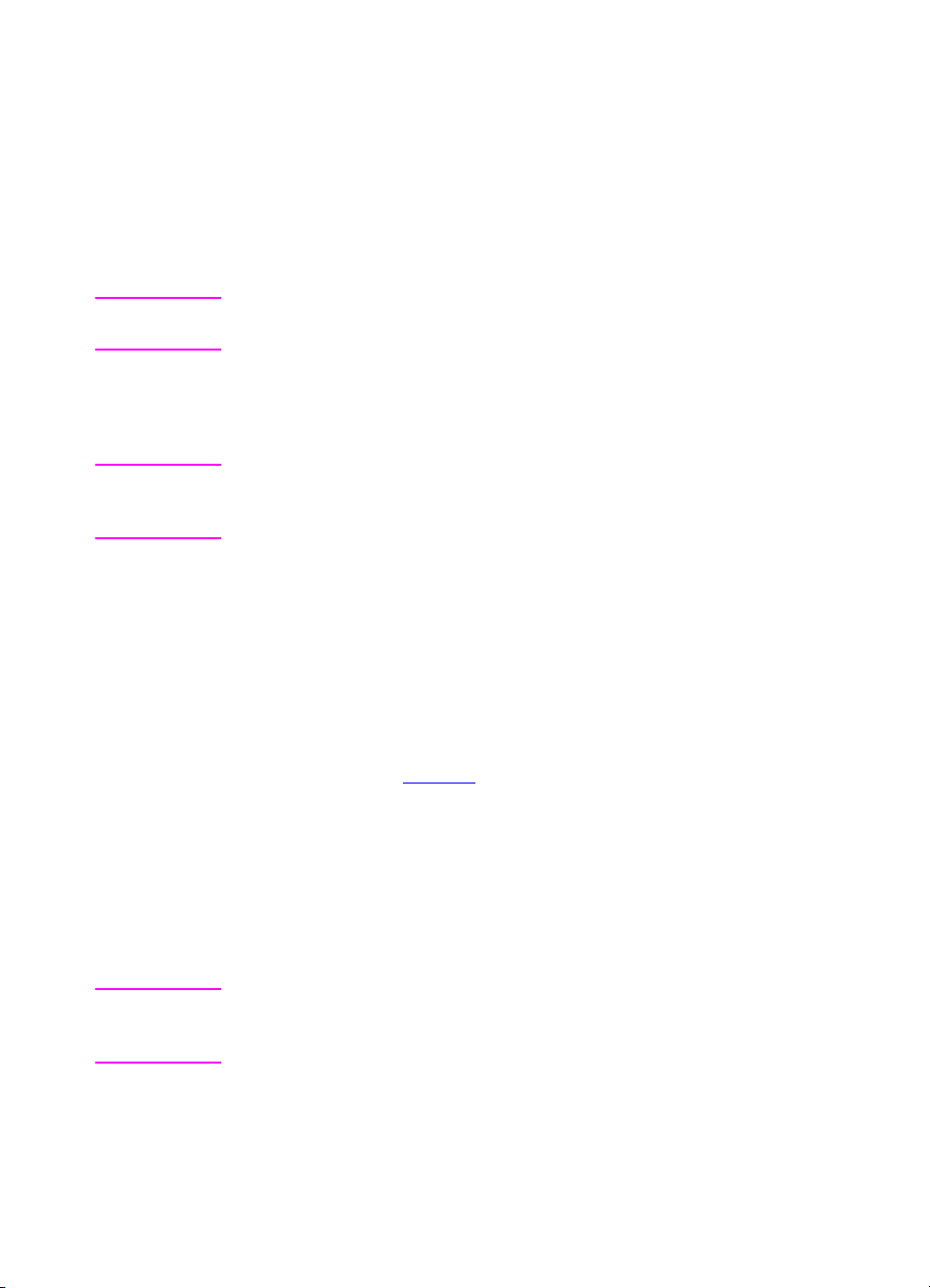
Innstillinger på kontrollpanelet for tosidig utskrift
I mange programmer kan du endre innstillinger for tosidig utskrift.
Hvis du ikke kan justere innstillinger for tosidig utskrift i programmet
eller skriverdriveren, kan du justere disse innstillingene gjennom
kontrollpanelet. Unngå alvorlig skade på skriveren: La ikke
være satt tilPÅnår transparenter eller etiketter brukes med skriveren.
TOSIDIG
OBS!
Merk
Åpne ikke dekselet til den bakre utskuffen under tosidig utskrift. Gjør
du det, kan det føre til fastkjøring eller feiltrykk.
Slik innstiller du tosidig utskrift fra skriverens
kontrollpanel:
Hvis du endrer innstillinger via skriverens kontrollpanel innvirker dette
på alle utskriftsjobber. Endre innstillingene for tosidig utskrift gjennom
programmet eller skriverdriveren når dette er mulig.
1
Tr y k k p å M
2
Tr y k k p å F
3
Tr y k k p å V
4
Tr y k k p å V
5
Tr y k k p å F
6
Tr y k k p å V
innbinding (se figur 3-4).
7
Tr y k k p å V
8
Tr y k k p å S
9
Velg tosidig utskrift fra programmet eller skriverdriveren hvis det
er mulig.
ENY
UTSKRIFTSMENY
til
UNKSJON
ERDI
ELG
for å lagre innstillingen.
UNKSJON
ERDI
ELG
for å lagre innstillingen.
TART
TOSIDIG
til
tilPÅvises.
INNBINDING
til
for å velge enten
for å gå tilbake til skriverens
vises.
vises.
vises.
LANGSIDE
KORTSIDE-
eller
KLAR
-tilstand.
Merk
NO
10
Skriv ut jobben.
For å velge tosidig utskrift gjennom skriverdriveren, må driveren først
konfigureres til å registrere ekstrautstyret for tosidig utskrift. (Du finner
anvisninger i den elektroniske hjelpen for skriverdriveren.)
Kapittel 3
91
Page 92
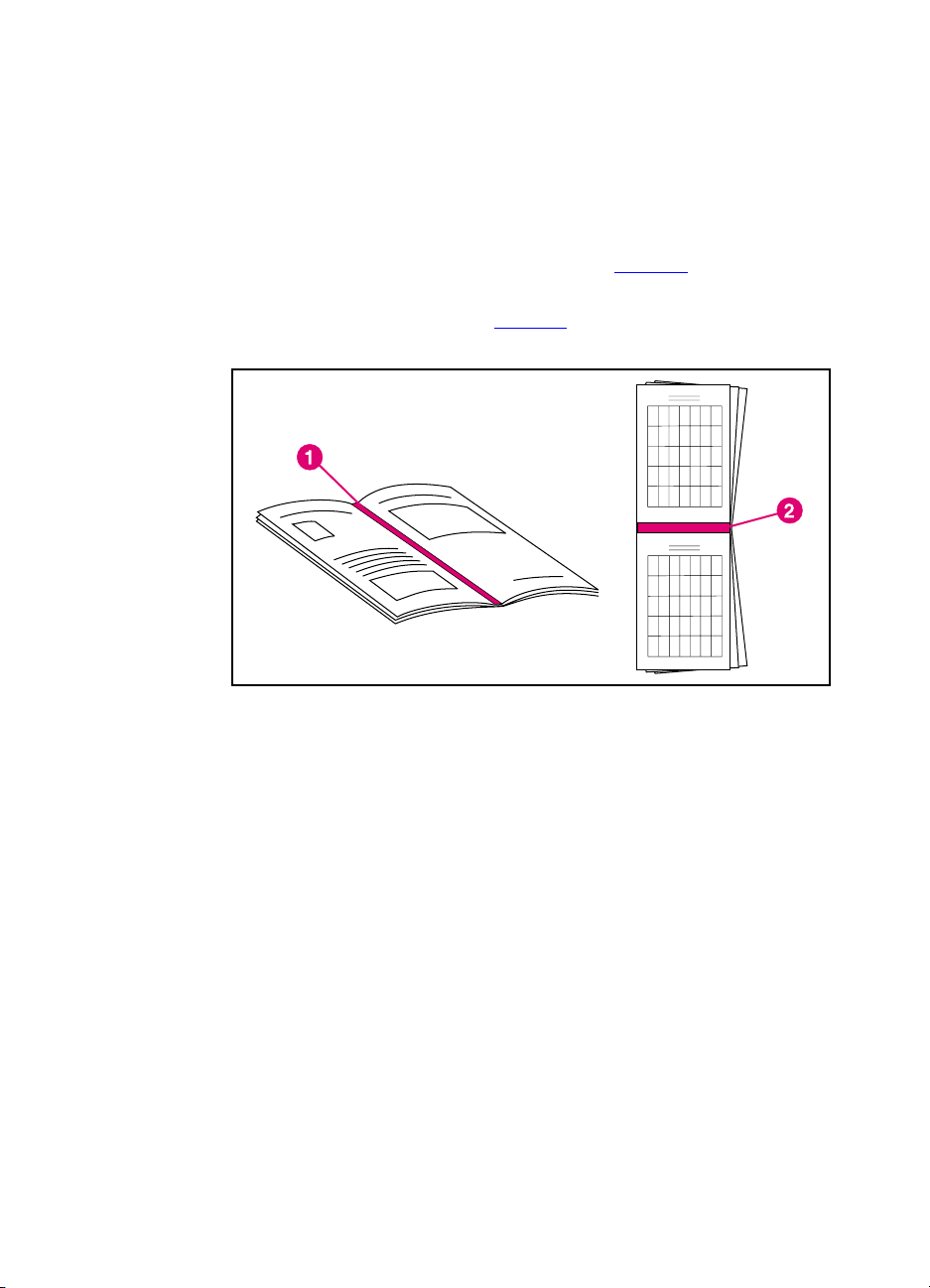
Alternativer for innbinding av tosidige utskriftsjobber
Bestem hvilken kant du vil binde inn det ferdige dokumentet på førdu
skriver ut i tosidig modus. Alternativene for innbindingsoppsett er som
følger:
●
Langsideinnbinding (bok)
brukes til bokinnbinding. (Se punkt 1 på figur 3-4
●
Kortsideinnbinding (skriveblokk)
kalendere. (Se punkt 2 på figur 3-4
, er den konvensjonelle layouten som
)
,ertypensomoftebrukestil
)
Figur 3-4 Alternativer for innbinding
1 Langsideinnbinding
2 Kortsideinnbinding
92 Vanlige utskriftsoppgaver
NO
Page 93

Spesielle utskriftssituasjoner
Følg disse retningslinjene når du skriver ut på spesielle typer
utskriftsmateriale.
Skrive ut en annerledes førsteside
Gjørfølgende for å skrive ut førstesiden av et dokument på forskjellig
type utskriftsmateriale enn resten av dokumentet. Ett eksempel er å
skrive ut førstesiden av et brev på brevhodepapir, og resten av brevet
på vanlig papir.
1
Angi skuffen for førstesiden (brevhodepapir) og en annen skuff for
resten av sidene gjennom programmet eller skriverdriveren.
2
Legg brevhodepapiret i den skuffen du anga i trinn 1.
3
Legg papiret for de gjenværende sidene av dokumentet i en
annen skuff.
Du kan også skrive ut en forskjellig førsteside ved å innstille typen
utskriftsmateriale som er lagt i disse skuffene, og deretter velge
førstesiden og gjenværende sider etter typen utskriftsmateriale fra
skriverens kontrollpanel eller gjennom skriverdriveren.
NO
Utskrift på egendefinert utskriftsmateriale
Skriveren støtter enkeltsidig utskrift på egendefinert
utskriftsmateriale. Skuff 1 støtter størrelser på utskriftsmateriale fra
76 x 127 mm til 216 x 356 mm, inkludert B5 ISO. Den eneste
egendefinerte størrelsen som støttes av skuff 2 og 3, er B5 ISO.
Hvis skuff 1 er konfigurert på skriverens kontrollpanel som
SKUFF 1-MODUS=KASSETT
utskriftsmateriale, må du innstille størrelsen på utskriftsmateriale for
skuff 1 til
konfigurert som
utskriftsmaterialet som måtte ligge i skuffen. Ved utskrift på
egendefinert utskriftsmateriale (B5 ISO) fra skuff 2 eller 3, må du
justere papirskinnene på skuffen til merket for egendefinert (B5 ISO).
I enkelte programmer eller i skriverdrivere kan du angi dimensjoner
på egendefinerte papirstørrelser. Husk å innstille riktig papirstørrelse i
dialogboksene både for sideoppsett og utskrift.
Hvis programmet krever at du beregner marger for egendefinerte
papirstørrelser, kan du slå opp i den elektroniske hjelpen for
programmet.
EGENDEF.
SKUFF 1-MODUS=FØRST
på skriverens kontrollpanel. Hvis skuff 1 er
ved utskrift på egendefinert
, skriver skriveren ut på det
Kapittel 3
93
Page 94

Stoppe en utskriftsforespørsel
Dukanstoppeenutskriftsforespørsel enten fra skriverens
kontrollpanel eller programmet. I den elektroniske hjelpen for det
aktuelle nettverket kan du finne ut hvordan du stopper en utskrift fra
en datamaskin i et nettverk.
Merk Det kan ta litttid før utskriftenstanser etterat en utskriftsjobb er avbrutt.
Slik stopper du gjeldende utskriftsjobb fra skriverens
kontrollpanel:
Tr y k k p å A
jobben som skrives ut i øyeblikket. Nårdutrykkerpå A
det ingen innvirkning på etterfølgende utskriftsjobber som er lagret i
skriverbufferen.
VBRYT JOBB
på skriverens kontrollpanel for å avbryte
VBRYT JOBB
har
Slik stopper du gjeldende utskriftsjobb fra
programmet:
Hvis det er sendt flere forespørsler til skriveren via programmet,
venter de kanskje i en utskriftskø (i for eksempel Utskriftsbehandling i
Windows). I programvaredokumentasjonen finner du spesielle
anvisninger for hvordan du avbryter en utskriftsforespørsel fra
datamaskinen.
94 Vanlige utskriftsoppgaver
NO
Page 95

Funksjoner for jobboppbevaring
Hvis du skal bruke funksjonene for jobboppbevaring som er oppført
nedenfor, må du installere en harddisk i skriveren og konfigurere
skriverdriverne tilsvarende. Du velger alle funksjoner for
jobboppbevaring gjennom skriverdriveren. Noen funksjoner for
jobboppbevaring krever at du bruker menyene på skriverens
kontrollpanel til å starte utskriftsjobben.
OBS!
Merk
Husk å angi jobbene i skriverdriveren før du skriver ut. Hvis du bruker
standardnavn, kan dette overstyre tidligere jobber med det samme
navnet, eller slette jobben.
Ved å leggetil mer skriverminne, kan duløseminneproblemer,forbedre
måten skriveren håndterer komplisert grafikk på,ogforkorte
nedlastingstiden, men det vil ikke øke maksimum utskriftshastighet
(spm-hastighet).
NO
Kapittel 3
95
Page 96

Hurtigkopiere en jobb
Hurtigkopieringsfunksjonen skriver ut det forespurte antallet
eksemplarer av en jobb, og lagrer en kopi på skriverens harddisk.
Dermed kan du skrive ut flere eksemplarer av jobben senere. Denne
funksjonen kan slås av i driveren.
Hvis du vil vite mer om hvordan du angir antallet hurtigkopi-jobber
som kan lagres, kan du slå opp på side 47
kontrollpanelfunksjonen
HURTIGKOPIJOBBER
Skrive ut flere eksemplarer av en hurtigkopijobb
Slik skriver du ut flere eksemplarer av en jobb som er lagret på
skriverens harddisk, fra kontrollpanelet:
der
er beskrevet.
1 Tr y k k p å M
2 Tr y k k p å F
flere ganger til
ENY
UNKSJON
HURTIGKOPI JOBBMENY
til ønsket bruker eller jobbnavn vises.
vises.
Merk Hvis du brukeren Macintosh-maskin, vises brukernavnet på den første
linjen i vinduet, og jobbnavnet på den andre. Etter at du har valgt det
aktuelle brukernavnet med F
UNKSJON
, trykker du på V
ERDI
til ønsket
jobbnavn vises.
3 Tr y k k p å V
ELG
4 Tr y k k p å -V
5 Tr y k k p å V
ELG
for å velge jobben.
+ til ønsket antall eksemplarer vises.
ERDI
EKSEMPL=1
for å skrive ut jobben.
vises.
96 Vanlige utskriftsoppgaver
NO
Page 97

Slette en lagret hurtigkopi-jobb
Når en bruker sender en hurtigkopi-jobb, overskriver skriveren
eventuelle tidligere jobber med samme bruker- og jobbnavn. Hvis det
ikke er lagret en hurtigkopi-jobb under det samme bruker- og
jobbnavnet, og skriveren behøver mer diskplass, kan skriveren slette
andre hurtigkopi-jobber, og begynner med den eldste jobben.
Standardantallet hurtigkopi-jobber som kan lagres, er 32. Antallet
hurtigkopi-jobber som kan lagres, innstilles fra kontrollpanelet (se
side 47
).
Merk
Merk
Hvis du slår skriveren av og deretter på, slettes alle hurtigkopi-jobber,
prøveeksemplar og hold og private jobber.
En lagret hurtigkopi-jobb kan også slettes fra kontrollpanelet.
1
Tr y k k p å M
2
Tr y k k p å F
ENY
flere ganger til
UNKSJON
HURTIGKOBPI JOBBMENY
til ønsket brukernavn vises.
vises.
Hvis du brukeren Macintosh-maskin, vises brukernavnet på den første
linjen i vinduet, ogjobbnavnet på den andre. Etter at duhar valgt aktuelt
brukernavn med F
UNKSJON
, trykker du på V
ERDI
til aktuelt jobbnavn
vises.
3
Tr y k k p å V
4
Tr y k k p å -V
5
Tr y k k p å V
ELG
for å velge jobben.
ERDI
ELG
SLETT
til
for å slette jobben.
vises.
EKSEMPL=1
vises.
NO
Kapittel 3
97
Page 98

Skrive ut prøveeksemplar og holde en jobb
Funksjonen for å skrive ut et prøveeksemplar og holde jobben er en
rask og grei måte å skrive ut og sjekke ett eksemplar av en jobb på,
og deretter skrive ut resten av eksemplarene.
Velg alternativet Lagret Jobb i driveren hvis du vil lagre jobben
permanent og hindre at skriveren sletter den når det er behov for mer
plass til noe annet.
Skrive ut resten av eksemplarene av en holdt jobb
Du kan skrive ut resten av eksemplarene av en jobb som oppbevares
på skriverens harddisk, fra kontrollpanelet:
1 Tr y k k p å M
2 Tr y k k p å F
flere ganger til
ENY
UNKSJON
HURTIGKOPI JOBBMENY
til ønsket brukernavn vises.
vises.
Merk Hvis du brukeren Macintosh-maskin, vises brukernavnet på den første
linjen i vinduet, og jobbnavnet på den andre. Etter at du har valgt det
aktuelle brukernavnet med F
UNKSJON
, trykker du på V
ERDI
til ønsket
jobbnavn vises.
3 Tr y k k p å V
4 Tr y k k p å
5 Tr y k k p å V
for å velge jobben.
ELG
-V
ELG
ERDI
til ønsket antall eksemplarer vises.
+
for å skrive ut jobben.
EKSEMPL=1
vises.
98 Vanlige utskriftsoppgaver
NO
Page 99

Slette en jobb som holdes
Når en bruker sender en jobb av typen prøveekemplar og hold, sletter
skriveren automatisk denne brukerens tidligere lagrede
prøveeksemplar og hold-jobber. Hvis det ikke er lagret en jobb av
typen prøveeksemplar og hold under det samme jobbnavnet, og
skriveren trenger mer diskplass, kan skriveren slette andre
prøveeksemplar og hold-jobber, og begynner med den eldste jobben.
Merk
Merk
Hvis du slår skriveren av og deretter på, slettes alle hurtigkopijobber,
prøveeksemplar og hold og private jobber. En lagret prøveeksemplar
og hold-jobb kan også slettes fra kontrollpanelet.
1
Tr y k k p å M
2
Tr y k k p å F
ENY
flere ganger til
UNKSJON
HURTIGKOBPI JOBBMENY
til ønsket brukernavn vises.
vises.
Hvis du brukeren Macintosh-maskin, vises brukernavnet på den første
linjen i vinduet, og jobbnavnet på den andre. Etter at du har valgt det
aktuelle brukernavnet med F
UNKSJON
, trykker du på V
ERDI
til ønsket
jobbnavn vises.
3
Tr y k k p å V
4
Tr y k k p å -V
5
Tr y k k p å V
ELG
for å velge jobben.
ERDI
ELG
SLETT
til
for å slette jobben.
vises.
EKSEMPL=1
vises.
NO
Kapittel 3
99
Page 100
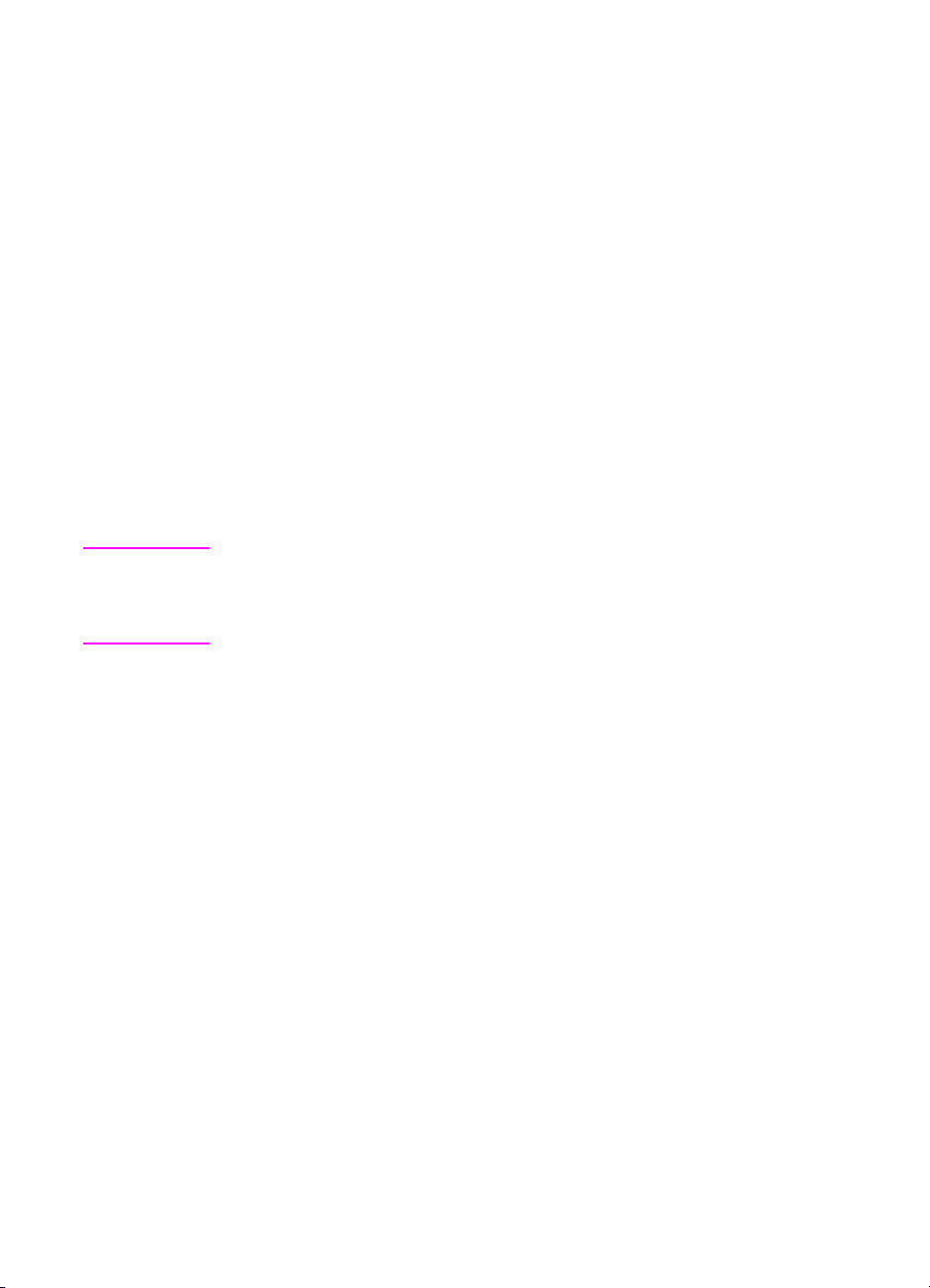
Skrive ut en privat jobb
Med funksjonen for privat utskrift kan du angi at en jobb ikke skal
skrives ut førduutløserdenmedetfiresifretPIN-nummervia
skriverens kontrollpanel. PIN-nummeret angis i driveren. PINnummeret sendes deretter til skriveren som en del av utskriftsjobben.
Angi en privat jobb
Hvis du vil angi at en jobb er privat gjennom driveren, velger du
alternativet Privat jobb i skriverdriveren og skriver inn et firesifret
PIN-nummer.
Utløse en privat jobb
Du kan skrive ut en privat jobb fra kontrollpanelet.
1 Tr y k k p å M
2 Tr y k k p å F
flere ganger til
ENY
UNKSJON
PRIVAT/LAGRET JOBBMENY
til ønsket brukernavn vises.
vises.
Merk Hvis du brukeren Macintosh-maskin, vises brukernavnet på den første
linjen i vinduet, og jobbnavnet på den andre. Etter at du har valgt det
aktuelle brukernavnet med F
UNKSJON
, trykker du på V
ERDI
til ønsket
jobbnavn vises.
3 Tr y k k p å V
ELG
4 Tr y k k p å -V
trykk deretter på V
PIN:0000
+ for å endre det første tallet i PIN-nummeret, og
ERDI
ELG
vises.
. En * vises i stedet for tallet. Gjenta disse
trinnene for å endre de andre tre tallene i PIN-nummeret.
EKSEMPL=1
5 Tr y k k p å -V
6 Tr y k k p å V
vises.
+ til ønsket antall eksemplarer vises.
ERDI
for å skrive ut jobben.
ELG
100 Vanlige utskriftsoppgaver
NO
